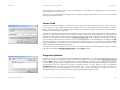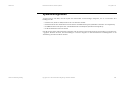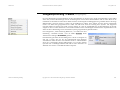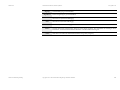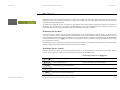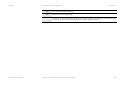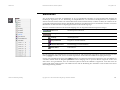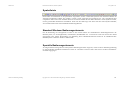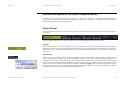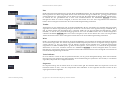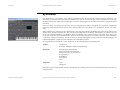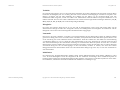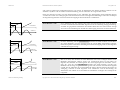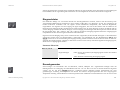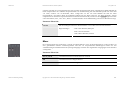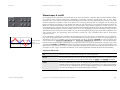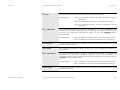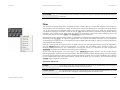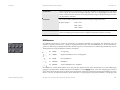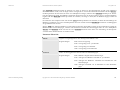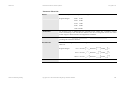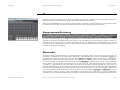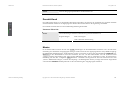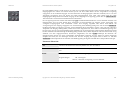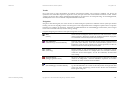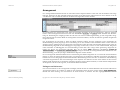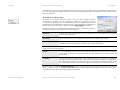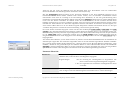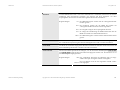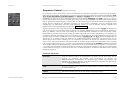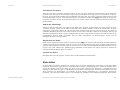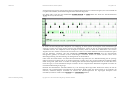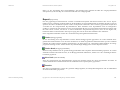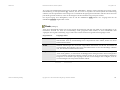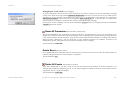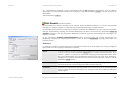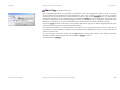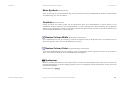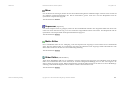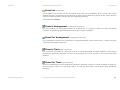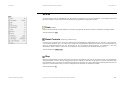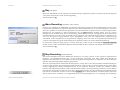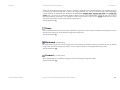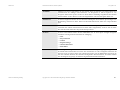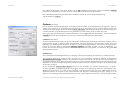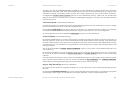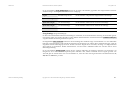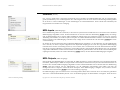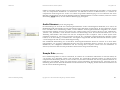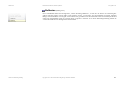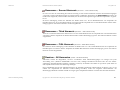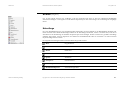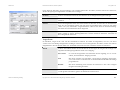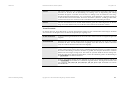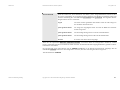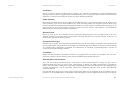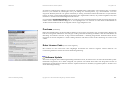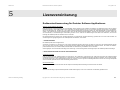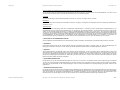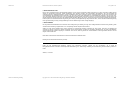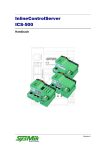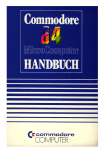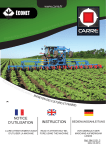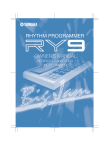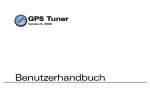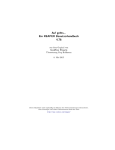Download Geniator XS-1 Bedienungsanleitung im PDF
Transcript
GENIATOR XS-1 Virtual Music Workstation Software Synthesizer Bedienungsanleitung Programmversion 1.2 Geniator XS-1 Virtual Music Workstation, Software Synthesizer www.geniator.com Copyright-Informationen Diese Bedienungsanleitung ist einschliesslich der darin beschriebenen Software Teil der Lizenzvereinbarung und darf nur in Übereinstimmung mit den Lizenzbedingungen benutzt oder kopiert werden. Programm Copyright © 2003…2005 Geniator Software Engineering einschliesslich „look and feel“ des Produkts. Ohne die vorherige, schriftliche Genehmigung der Geniator Software Engineering darf kein Teil dieser Bedienungsanleitung in irgendeiner Form oder auf irgendeine Weise reproduziert werden. Anmerkung Stellen Sie bitte vor der Benutzung dieser Software und dieser Bedienungsanleitung sicher, dass Sie die Lizenzvereinbarung am Ende der Geniator XS-1 Bedienungsanleitung gelesen und verstanden haben und mit den enthaltenen Bedingungen einverstanden sind. Änderungen Das in dieser Bedienungsanleitung beschriebene Material dient ausschliesslich Informationszwecken, wobei Änderungen jederzeit vorbehalten sind. Obwohl bei der Vorbereitung dieses Dokuments im Rahmen der Verhältnismässigkeit mit äusserster Sorgfalt vorgegangen wurde, um die Genauigkeit der darin enthaltenen Informationen zu gewährleisten, übernimmt die Geniator Software Engineering keinerlei Haftung für Fehler oder Auslassungen in diesem Dokument oder Schäden, die aus der Nutzung dieser Informationen resultieren. Die Geniator Software Engineering behält sich das Recht auf Änderungen des Produktdesigns vor. Sicherheitshinweis Geniator XS-1 ist in der Lage, ein weites Frequenzspektrum zu erzeugen, das sich über den gesamten hörbaren Bereich und darüber hinaus verteilt. Zudem besteht die Gefahr, dass bei der Sound-Erstellung Lautstärkespitzen entstehen können. Bei hohen Lautstärken können dadurch Gehörschäden oder Schäden an Lautsprechern und Kopfhörern verursacht werden. Achten Sie daher unbedingt darauf, dass Sie den Maximalpegel Ihrer Abhöranlage so einstellen, dass keine Schäden entstehen können. Die Geniator Software Engineering übernimmt keinerlei Haftung für dadurch oder unsachgemässe Nutzung der Software entstandene Schäden. Geniator XS-1 Bedienungsanleitung Copyright © 2003…2005 Geniator Software Engineering. Alle Rechte vorbehalten. 2 Geniator XS-1 Virtual Music Workstation, Software Synthesizer www.geniator.com Inhalt 1 Einführung .......................................................................................................................................................................................... 8 Installation ....................................................................................................................................................................................... 9 Installation durchführen ........................................................................................................................................................ 9 Erster Programmstart ............................................................................................................................................................. 9 Lizenz-Code........................................................................................................................................................................... 10 Programm-Updates .............................................................................................................................................................. 10 Deinstallieren......................................................................................................................................................................... 11 Systemkonfiguration .................................................................................................................................................................... 12 Audio Streamer ............................................................................................................................................................................. 13 Abtastrate (Sample Rate).............................................................................................................................................................. 14 Ausgabepufferung / Latenz (Verzögerungszeit) ..................................................................................................................... 15 Standard-Projekt ........................................................................................................................................................................... 16 2 Bedienungselemente ....................................................................................................................................................................... 17 Drehknöpfe .................................................................................................................................................................................... 18 Schieberegler.................................................................................................................................................................................. 20 Wertfelder ...................................................................................................................................................................................... 22 Menüfelder..................................................................................................................................................................................... 24 Taster .............................................................................................................................................................................................. 25 Wheels (Kontrollräder)................................................................................................................................................................. 26 Werteingabefelder......................................................................................................................................................................... 27 Weitere Bedienungselemente ...................................................................................................................................................... 29 Menüs ..................................................................................................................................................................................... 29 Symbolleiste........................................................................................................................................................................... 30 Standard Windows Bedienungselemente.......................................................................................................................... 30 Spezielle Bedienungselemente ............................................................................................................................................ 30 3 Aufbau und Funktionsweise ......................................................................................................................................................... 31 Einheitliche Bereiche auf allen Programmseiten....................................................................................................................... 32 Control Panel ......................................................................................................................................................................... 32 Drumpads .............................................................................................................................................................................. 34 Bildschirmtastatur und Kontrollräder................................................................................................................................ 34 Synthesizer..................................................................................................................................................................................... 36 Oszillatoren A und B ............................................................................................................................................................ 38 Wellenformen ........................................................................................................................................................................ 43 Wave Monitor........................................................................................................................................................................ 43 Ringmodulator ...................................................................................................................................................................... 44 Rauschgenerator.................................................................................................................................................................... 44 Geniator XS-1 Bedienungsanleitung Copyright © 2003…2005 Geniator Software Engineering. Alle Rechte vorbehalten. 3 Geniator XS-1 Virtual Music Workstation, Software Synthesizer www.geniator.com Mixer....................................................................................................................................................................................... 45 Waveshaper A und B............................................................................................................................................................ 46 Filter ........................................................................................................................................................................................ 48 Attenuator .............................................................................................................................................................................. 50 Hüllkurven............................................................................................................................................................................. 51 LFO ......................................................................................................................................................................................... 54 Mastertune ............................................................................................................................................................................. 56 Mixer............................................................................................................................................................................................... 57 Klangprogramm-Zuordnung .............................................................................................................................................. 57 Mixerkanäle ........................................................................................................................................................................... 57 Drumkit-Kanal ...................................................................................................................................................................... 59 Master ..................................................................................................................................................................................... 59 Delay-Effekte A und B.......................................................................................................................................................... 60 Effekt Routing........................................................................................................................................................................ 62 Drumkit (Drumdefinition)................................................................................................................................................... 63 Sequenzer ....................................................................................................................................................................................... 65 Sequenzerstruktur................................................................................................................................................................. 65 Positionsformat ..................................................................................................................................................................... 68 Arrangement.......................................................................................................................................................................... 69 Pattern .................................................................................................................................................................................... 72 Track ....................................................................................................................................................................................... 73 Sequencer Control (Sequenzersteuerung).......................................................................................................................... 77 Track Editoren ....................................................................................................................................................................... 78 Matrix Editor ......................................................................................................................................................................... 79 Slider Editor ........................................................................................................................................................................... 81 Ereignisliste............................................................................................................................................................................ 83 4 Funktionen und Menübefehle ...................................................................................................................................................... 87 File (Datei)...................................................................................................................................................................................... 88 New (Neu) ....................................................................................................................................................................... 88 Open (Öffnen) ................................................................................................................................................................. 88 Last Version (Letzte Version) ........................................................................................................................................ 88 Save (Speichern).............................................................................................................................................................. 89 Save As (Speichern unter) .................................................................................................................................................... 89 Import (Importieren) ............................................................................................................................................................ 89 Export (Exportieren) ............................................................................................................................................................. 91 Send Mail (Nachricht versenden) ................................................................................................................................. 92 Zuletzt geöffnete Projekte .................................................................................................................................................... 92 Exit (Beenden)........................................................................................................................................................................ 93 Geniator XS-1 Bedienungsanleitung Copyright © 2003…2005 Geniator Software Engineering. Alle Rechte vorbehalten. 4 Geniator XS-1 Virtual Music Workstation, Software Synthesizer www.geniator.com Edit (Bearbeiten)............................................................................................................................................................................ 94 Cut (Ausschneiden) ........................................................................................................................................................ 94 Copy (Kopieren).............................................................................................................................................................. 95 Paste (Einfügen) .............................................................................................................................................................. 96 Reset All Parameters (Alle Parameter zurücksetzen) ................................................................................................ 97 Delete Event (Ereignis löschen)........................................................................................................................................... 97 Delete All Events (Alle Ereignisse löschen)................................................................................................................. 97 Delete Song (Song löschen).................................................................................................................................................. 98 Edit Performance (Performance bearbeiten) ............................................................................................................... 98 Edit Drumkit (Drumkit bearbeiten)............................................................................................................................ 100 Rename (Umbenennen)...................................................................................................................................................... 101 Wave Copy (Wellenform kopieren) ........................................................................................................................... 102 View (Ansicht)............................................................................................................................................................................. 103 Toolbar (Symbolleiste)........................................................................................................................................................ 103 Statusbar (Statusleiste) ....................................................................................................................................................... 103 Extended Menu (Erweiterte Menüs) ................................................................................................................................ 103 Menu Symbols (Menüsymbole) ........................................................................................................................................ 104 QuickInfo (Informationstext)............................................................................................................................................. 104 Restore Column Width (Spaltenbreite zurücksetzen).............................................................................................. 104 Restore Column Order (Spaltenreihenfolge zurücksetzen) .................................................................................... 104 Synthesizer..................................................................................................................................................................... 104 Mixer............................................................................................................................................................................... 105 Sequencer (Sequenzer) ................................................................................................................................................. 105 Matrix Editor ................................................................................................................................................................. 105 Slider Editor (Schieber Editor) .................................................................................................................................... 105 Event List (Ereignisliste) .............................................................................................................................................. 106 Zoom In Arrangement (Arrangement vergrössern)................................................................................................. 106 Zoom Out Arrangement (Arrangement verkleinern) .............................................................................................. 106 Zoom In Track (Spur vergrössern) ............................................................................................................................. 106 Zoom Out Track (Spur verkleinern)........................................................................................................................... 106 Extras ............................................................................................................................................................................................ 107 Panic (Panik).................................................................................................................................................................. 107 Reset Controls (Steuerung zurücksetzen).................................................................................................................. 107 Stop ................................................................................................................................................................................. 107 Geniator XS-1 Bedienungsanleitung Copyright © 2003…2005 Geniator Software Engineering. Alle Rechte vorbehalten. 5 Geniator XS-1 Virtual Music Workstation, Software Synthesizer www.geniator.com Play (Abspielen) ............................................................................................................................................................ 108 Wave Recording (Aufnahme in Wave-Datei) ........................................................................................................... 108 Step Recording (Schrittaufnahme).............................................................................................................................. 108 Pause............................................................................................................................................................................... 109 Backward (Zurückspulen) ........................................................................................................................................... 109 Forward (Vorwärtsspulen) .......................................................................................................................................... 109 Insert Rest (Pause einfügen) .............................................................................................................................................. 110 Undo Last Step (Letzter Schritt rückgängig) ................................................................................................................... 110 Clear All Steps (Alle Schritte löschen).............................................................................................................................. 110 Configure Slider Editor (Schieber Editor konfigurieren)......................................................................................... 110 Options (Optionen) ............................................................................................................................................................. 113 Devices (Geräte) .......................................................................................................................................................................... 116 MIDI-Inputs (MIDI-Eingänge) .......................................................................................................................................... 116 MIDI-Outputs (MIDI-Ausgänge)...................................................................................................................................... 116 Audio Streamer (Audio Ausgabegeräte) ......................................................................................................................... 117 Sample Rate (Abtastrate).................................................................................................................................................... 117 Buffersize (Puffergrösse).............................................................................................................................................. 118 Waves (Wellenformen)............................................................................................................................................................... 119 Sine (Sinus) .................................................................................................................................................................... 119 Triangle (Dreieck) ......................................................................................................................................................... 119 Square (Rechteck).......................................................................................................................................................... 120 Sawtooth (Sägezahn) .................................................................................................................................................... 120 Pulse (Nadelimpuls) ..................................................................................................................................................... 120 Double Pulse (Doppelter Nadelimpuls) .................................................................................................................... 120 Resonance – Second Harmonic (Resonanz – zweite Harmonische)....................................................................... 121 Resonance – Third Harmonic (Resonanz – dritte Harmonische) ........................................................................... 121 Resonance – Fifth Harmonic (Resonanz – fünfte Harmonische) ............................................................................ 121 Random – All Harmonics (Zufall – alle Harmonischen) ......................................................................................... 121 Random – Odd Harmonics (Zufall – ungerade Harmonische)............................................................................... 122 Random – Any Harmonics (Zufall – beliebige Harmonische)................................................................................ 122 Events (Ereignisse)...................................................................................................................................................................... 123 Notenlänge........................................................................................................................................................................... 123 Ereignisse einfügen............................................................................................................................................................. 124 Multiple Events (Mehrfache Ereignisse).................................................................................................................... 124 Help (Hilfe) .................................................................................................................................................................................. 128 Geniator XS-1 Bedienungsanleitung Copyright © 2003…2005 Geniator Software Engineering. Alle Rechte vorbehalten. 6 Geniator XS-1 Virtual Music Workstation, Software Synthesizer www.geniator.com User Manual .................................................................................................................................................................. 128 Geniator Software Engineering Online...................................................................................................................... 128 Software Service............................................................................................................................................................ 128 Purchase (Einkaufen).......................................................................................................................................................... 130 Enter License Code (Lizenz Code eingeben) ................................................................................................................... 130 Software Update ........................................................................................................................................................... 130 Info about Geniator XS-1 (Info über Geniator XS-1)................................................................................................. 131 5 Lizenzvereinbarung....................................................................................................................................................................... 132 Endbenutzerlizenzvertrag für Geniator Software Applikationen ................................................................................ 132 Geniator XS-1 Bedienungsanleitung Copyright © 2003…2005 Geniator Software Engineering. Alle Rechte vorbehalten. 7 Geniator XS-1 1 Virtual Music Workstation, Software Synthesizer www.geniator.com Einführung Geniator XS-1 ist eine virtuelle Music Workstation zur Produktion von kompletten Musikstücken. Nicht nur Profis, sondern auch Heimanwender kommen mit dieser Sound Maschine in den vollen Genuss des Musizierens am eigenen Computer. Sie benötigen ausser Ihrem PC oder Notebook keine weitere Hardware – Geniator XS-1 vereint alles, was Sie zum Bearbeiten von instrumentalen Musikstücken benötigen. Was vor einigen Jahren nur mit teurem Equipment möglich war, ist heute zur erschwinglichen Realität für jedermann geworden. 32 unabhängige Synthesizerstimmen auf bis zu 16 Parts verteilt, generieren in Echtzeit mit geringer Latenz den überzeugenden XS-1 Sound. Verschiedene Synthesetechniken wurden vereint und erlauben kombiniert oder einzeln angewendet die interessantesten Klangbilder. 16 Mixer-Kanäle mischen und positionieren die zugeordneten Sounds im Stereobild. Zwei FX-Prozessoren reichern den Klang, für jeden Kanal separat einstellbar, mit Effekten an. Das integrierte DrumModul ergänzt durch freidefinierbare Drumkits das Gesamtsystem mit zahlreichen Schlagzeugsounds. 64 Sequenzerspuren geben den nötigen Spielraum beim Erstellen und Aufnehmen von ausgefeilten Musikstücken. Noten und Steuersignale werden in 128 beliebig langen Patterns mit jeweils 16 Tracks eingefügt. Drei verschiedene Ansichten erlauben das optimale Bearbeiten der Events. Um Ihnen den Einstieg in die Klangwelten von Geniator XS-1 zu erleichtern und die ersten Schritte möglicht reibungslos zu gestalten, möchten wir Sie bitten, vor dem ersten Programmstart diese Bedienungsanleitung in Ruhe durchzulesen. Wie Sie sehen werden, lässt sich Geniator XS-1 äusserst einfach anwenden. Trotzdem gibt es jedoch einige Punkte, die Sie vor der ersten Nutzung beachten sollten. Nach einer kurzer Einarbeitungszeit wird es Ihnen bald gelingen, mit wenigen Handgriffen hochwertige Sounds zu modellieren, die vielleicht schon bald in den Charts zu hören sind. Revolutionäre Signalverarbeitungs-Algorithmen verleihen dem Klang analoge Wärme bis hin zu klirrender, digitaler Kälte bei erstklassiger Soundqualität. Geniator XS-1 Bedienungsanleitung Copyright © 2003…2005 Geniator Software Engineering. Alle Rechte vorbehalten. 8 Geniator XS-1 Virtual Music Workstation, Software Synthesizer www.geniator.com Installation Geniator XS-1 wird derzeit ausschliesslich über das Internet mittels Datei-Download für Windows ausgeliefert. Falls Sie die Setup-Datei bis jetzt noch nicht herunter geladen haben, können Sie den Download auf der Geniator Internet Webseite www.geniator.com durchführen. Klicken Sie dazu auf der Download-Seite auf den entsprechenden Link und geben Sie dann einen geeigneten Speicherort Ihrer Wahl auf Ihrem Computer an. Es wird empfohlen, nach dem Download zunächst eine Sicherungskopie der Setup-Datei anzufertigen. Nachdem Sie die Setup-Datei auf Ihren Computer herunter geladen haben, erfolgt die Installation von Geniator XS-1 sehr einfach mit Hilfe des Installationsprogramms. Installation durchführen Die Installation kann in wenigen Schritten durchgeführt werden: • Starten Sie zunächst die heruntergeladene Setup-Datei xs1setup.exe. Dadurch werden die notwendigen Installationsdateien automatisch entpackt und das eigentliche Installationsprogramm gestartet. • Folgen Sie nun den Anweisung des Installationsprogramms. • Im ersten Schritt werden Sie aufgefordert, einen Speicherort für die Installation anzugeben. Es wird Ihnen ein Verzeichnis vorgeschlagen, welches Sie in der Regel übernehmen können. Ändern Sie dieses, falls Sie die Software in einem anderen Verzeichnis installieren möchten. Ausserdem müssen Sie angeben, ob die erstellten Verknüpfungen nur für den aktuellen oder alle Benutzer Ihres Computers verfügbar sein sollen. Klicken Sie danach auf die Schaltfläche NEXT. • Nachdem Sie im zweiten Schritt den Installationsvorgang bestätigt haben, wir dieser gestartet. • Nach der Installation befindet sich sowohl auf dem Desktop ein Symbol als auch im Windows Startmenü ein Eintrag, über die Sie Geniator XS-1 starten können. Erster Programmstart Nach erfolgreicher Installation ist Geniator XS-1 bereit zur Anwendung. Beim ersten Programmstart wird zunächst versucht, verschiedene Einstellungen automatisch an Ihr System anzupassen. Je nach Systemkonfiguration kann dieser Vorgang nicht immer optimal gelingen, da sehr viele Komponenten darauf Einfluss nehmen können. Es ist daher vor der Geniator XS-1 Bedienungsanleitung Copyright © 2003…2005 Geniator Software Engineering. Alle Rechte vorbehalten. 9 Geniator XS-1 Virtual Music Workstation, Software Synthesizer www.geniator.com ersten Nutzung der Software ratsam, einige Einstellungen zu kontrollieren und gegebenenfalls die notwendigen Änderungen manuell vorzunehmen. Ab Seite 12 in dieser Bedienungsanleitung werden die wichtigsten Schritte beschrieben, die Sie vor der ersten Nutzung des Programms befolgen sollten. Lizenz-Code Um den vollen Funktionsumfang von Geniator XS-1 nutzen zu können, muss die Software lizenziert werden. Zu diesem Zweck müssen Sie einen gültigen Lizenz-Code eingeben, den Sie mit der entsprechenden Bestellsoftware erwerben können. Dieses Programm ist im Lieferumfang des Geniator XS-1 Setup-Programms enthalten und wird während der Installation auf Ihrem System eingerichtet. Sobald Sie einen gültigen Lizenz-Code erworben haben, können Sie diesen nach dem Programmstart eingeben. Solange Geniator XS-1 noch nicht lizenziert wurde, erscheint nach dem Ausblenden des Splash-Screens ein Dialogfenster, in welchem Sie daran erinnert werden, dass es sich um eine nichtlizenzierte Kopie von Geniator XS-1 handelt. Klicken Sie bitte in diesem Dialogfenster auf die Schaltfläche ENTER LICENSE CODE, um die Aufforderung zur Eingabe des LizenzCodes zu öffnen. Geben Sie nun den Lizenz-Code in die drei Eingabefelder ein und bestätigen Sie die Eingabe mit OK. Wenn der eingegebene Lizenz-Code korrekt ist, wird dies entsprechend angezeigt, wobei ab diesem Zeitpunkt sämtliche Programmfunktionen auf unbestimmte Zeit freigeschaltet werden. Geniator XS-1 lässt sich jetzt in seinem vollem Funktionsumfang ohne Einschränkungen nutzen. Sie können das Fenster zur Eingabe des Lizenz-Codes auch jederzeit während der Ausführung des Programms öffnen, indem Sie den Menübefehl ENTER LICENSE CODE im Menü HELP aufrufen. Programm-Updates Geniator XS-1 ist mit einer automatischen Update-Prüfroutine ausgestattet, die es Ihnen ermöglicht, sich jederzeit auf einfache Weise über neue Programmversionen zu Informieren. Rufen Sie dazu den Menübefehl SOFTWARE UPDATE im Menü HELP auf. Es wird eine Verbindung über das Internet aufgebaut, um nach einer neuen Setup-Datei zu suchen. Falls eine neue Programmversion verfügbar ist, wird dies entsprechend in einem Dialogfenster angezeigt. Sie haben nun die Möglichkeit, die neue Setup-Datei auf Ihren Computer herunter zu laden, indem Sie auf die Schaltfläche DOWNLOAD klicken. Speichern Sie die heruntergeladene Datei an einem Speicherort Ihrer Wahl und fertigen Sie vorzugsweise gleich eine Sicherungskopie an. Um die neue Version zu installieren, befolgen Sie bitte die Installationshinweise, wie sie auf Seite 9 in dieser Bedienungsanleitung beschrieben werden. Geniator XS-1 Bedienungsanleitung Copyright © 2003…2005 Geniator Software Engineering. Alle Rechte vorbehalten. 10 Geniator XS-1 Virtual Music Workstation, Software Synthesizer www.geniator.com Deinstallieren Falls Sie Geniator XS-1 von Ihrem Computer entfernen möchten, können Sie dies mit dem entsprechenden Deinstallationsprogramm vornehmen. Öffnen Sie dazu in der Windows Systemsteuerung das Symbol SOFTWARE und wählen Sie in der Liste den Eintrag „Geniator XS-1“ aus. Klicken Sie danach auf die Schaltfläche ENTFERNEN und folgen Sie den Anweisungen. Falls Sie während der Nutzung der Software Dateien im Programmverzeichnis abgespeichert haben, verbleiben diese nach der Deinstallation auf Ihrer Festplatte. Löschen Sie gegebenenfalls solche Dateien manuell. Geniator XS-1 Bedienungsanleitung Copyright © 2003…2005 Geniator Software Engineering. Alle Rechte vorbehalten. 11 Geniator XS-1 Virtual Music Workstation, Software Synthesizer www.geniator.com Systemkonfiguration Vergewissern Sie sich bitte, dass Ihr System den technischen Voraussetzungen entspricht, wie sie von Geniator XS-1 benötigt werden: • Windows XP, Windows 2000, Windows Me oder Windows 98 SR2 • Intel Pentium III oder AMD Athlon mit mindestens 500 MHz Taktfrequenz (1200 MHz oder höher wird empfohlen) • 64 MB RAM unter Win 98/Me bzw. 128 MB RAM unter Win 2000/XP (256 MB wird empfohlen) • 16-Bit Soundkarte mit DirectX-Treiber Falls Ihr System diesen Anforderungen entspricht, sind die Systemvoraussetzungen für die Anwendung von Geniator XS1 gegeben. Beachten Sie bitte, das Abweichungen von diesen Angaben zu unvorhersehbaren Unstimmigkeiten in der Ausführung der Software führen können. Geniator XS-1 Bedienungsanleitung Copyright © 2003…2005 Geniator Software Engineering. Alle Rechte vorbehalten. 12 Geniator XS-1 Virtual Music Workstation, Software Synthesizer www.geniator.com Audio Streamer Zunächst ist die Wahl eines geeigneten Audio Streamers erforderlich. Mit seiner Hilfe werden die Audiodaten an die Soundkarte übertragen. Sie finden im Menü DEVICES drei Untermenüs für die Auswahl des zu verwendenden Audio Streamers. Entsprechend stehen drei verschiedene Typen von Audioschnittstellen zur Verfügung: • Multimedia Audio Streamers verwenden die in den Windows Betriebssystemen integrierten WaveOut-Schnittstellen, welche ein verhältnismässig geringes Leistungsverhalten aufweisen, jedoch auf den meisten Systemen verfügbar sind. • Primary Audio Streamers arbeiten mit primären DirectSound (DirectX) Streaming Puffern. Da die Audiodaten direkt an die eingebaute Soundkarte weitergeleitet werden, wird mit diesem Schnittstellentyp das beste Leistungsverhalten erreicht. Aufgrund der direkten Kommunikation mit der Hardware werden durch DirectX bereitgestellte Features bzw. Zusatzfunktionen der Soundkarte unter Umständen unterdrückt, so dass diese in dieser Betriebsart nicht genutzt werden können. Dies richtet sich in erster Linie nach dem verwendeten Treiber für die Soundkarte. • Secondary Audio Streamers erreichen ein mittleres Leistungsverhalten. Auch sie verwenden DirectX zur Soundausgabe, wobei jedoch sekundäre DirectSound Streaming Puffer eingesetzt werden, welche sämtliche Features von DirectX bzw. Zusatzfunktionen Ihrer Soundkarte zulassen. Wenn Ihre Soundkarte z.B. über eine 5.1 Lautsprecheransteuerung verfügt, wird diese vollumfänglich unterstützt. In den jeweiligen Untermenüs werden sämtliche im System installierten Audio-Ausgabeschnittstellen aufgelistet. Möglicherweise finden Sie hier mehrere Einträge für eine einzelne Soundkarte vor. Es handelt sich dabei um verschiedene Treiber für dasselbe Ausgabegerät. Im Normalfall wählt Geniator XS-1 beim ersten Programm die Standardschnittstelle der „Primary Audio Streamers“ aus. Die ausgewählte Schnittstelle wird mit einem Häkchen im entsprechenden Untermenü gekennzeichnet. Änderungen können Sie vornehmen, indem Sie den Menüeintrag der gewünschten Schnittstelle anklicken. Geniator XS-1 versucht dann, den passenden Soundkartentreiber zu initialisieren und bereitet die Schnittstelle für die Anwendung vor. Welchen Schnittstellentyp Sie auswählen, richtet sich in erster Linie nach der verfügbaren Performance Ihres Systems. Grundsätzlich empfehlen wir jedoch die Wahl eines „Primary Audio Streamers“, da mit diesen Schnittstellen das beste Leistungsverhalten erreicht werden kann. Geniator XS-1 Bedienungsanleitung Copyright © 2003…2005 Geniator Software Engineering. Alle Rechte vorbehalten. 13 Geniator XS-1 Virtual Music Workstation, Software Synthesizer www.geniator.com Abtastrate (Sample Rate) Als weiteren Schritt sollten Sie die Abtastrate überprüfen, welche das zeitliche Raster für die Digitalisierung der erzeugten Klänge bestimmt. Je höher die Abtastrate gewählt wird, umso grösser ist auch der nutzbare Frequenzbereich, welcher durch die halbe Frequenz der Abtastrate bestimmt wird. Beachten Sie jedoch bitte, dass die hohen Abtastraten einen wesentlichen Teil der Rechnerleistung beanspruchen, was auf langsamen Systemen zur kompletten Auslastung des Computers führen kann. Sie finden diese Einstellung im Untermenü SAMPLERATE des Menüs DEVICES. Standardmässig wird die Abtastrate auf 44100 Hz eingestellt, was der üblichen CD-Qualität entspricht. Änderungen können Sie vornehmen, indem Sie den entsprechenden Menüeintrag anklicken. Die momentane Auswahl wird mit einem Häkchen gekennzeichnet. Es stehen Ihnen verschiedene Abtastraten im Bereich von 22050 bis 96000 Hz zur Verfügung. Bitte beachten Sie jedoch, dass nicht jede Soundkarte alle wählbaren Abtastraten unterstützt. In der vorliegenden Programmversion wurden die Schlagzeugsounds mit einer Abtastrate von 44100 Hz aufgezeichnet. Die optimale Nutzung der Drums-Smples wird daher ausschliesslich mit dieser Abtastrate empfohlen. Bei der Wahl einer anderen Abtastrate werden sie entsprechend nach oben oder nach unten transponiert. Geniator XS-1 Bedienungsanleitung Copyright © 2003…2005 Geniator Software Engineering. Alle Rechte vorbehalten. 14 Geniator XS-1 Virtual Music Workstation, Software Synthesizer www.geniator.com Ausgabepufferung / Latenz (Verzögerungszeit) Die letzte Einstellung im Zusammenhang mit der Soundausgabe ist die Grösse des Audio-Ausgabepuffers. Dieser Puffer dient dazu, mehrere Berechnungen für die Soundausgabe in einem Schritt durchzuführen und in einem Block an die Soundkarte weiterzuleiten. Durch diesen Puffer wird die Audioausgabe in Abhängigkeit der gewählten Grösse um einige Millisekunden verzögert (Latenz). Je höher Sie die Puffergrösse wählen, umso stärker wird die daraus resultierende Latenz. Die Wahl einer geeigneten Grösse richtet sich sehr stark nach der Leistung Ihres Systems. Auf langsamen Systemen dürfen Sie diesen Wert nicht zu klein wählen, da sonst die Zeitabstände für die Berechnungen der Soundausgabe zu kurz werden und daraus ein störendes Knacksen in der Soundausgabe entstehen kann. Experimentieren Sie daher mit dieser Einstellung, bis Sie einen für Ihr System geeigneten Wert gefunden haben. Das Dialogfenster „Audio Streaming Buffersize“, in welchem Sie diese Einstellung vornehmen können, wird im Menü DEVICES durch Anklicken des Eintrages BUFFERSIZE geöffnet. Grundsätzlich gilt: Stellen Sie die Puffergrösse so klein wie möglich ein, aber nur so klein, dass Sie bei der Soundausgabe kein Knacksen wahrnehmen. Geben Sie dann zur Sicherheit noch ca. 2 Millisekunden dazu. Die Voreinstellung beträgt 2205 Samples, was auf den meisten Systemen eine vernünftige Wahl darstellt und bei einer Abtastrate von 44100 Hz einer Latenz von 50 Millisekunden entspricht. Geniator XS-1 Bedienungsanleitung Copyright © 2003…2005 Geniator Software Engineering. Alle Rechte vorbehalten. 15 Geniator XS-1 Virtual Music Workstation, Software Synthesizer www.geniator.com Standard-Projekt Beim Programmstart bzw. wenn Sie im Menü FILE auf NEW klicken, wird ein Standard-Projekt geladen, welches eine Fülle von Voreinstellungen bereitstellt. Dies dient dazu, dass Sie nicht jedes Mal, wenn Sie ein neues Projekt anlegen, immerwiederkehrende Einstellungen erneut vornehmen müssen. Geniator XS-1 wird mit einem Standard-Projekt ausgeliefert, welches die folgenden Einstellungen für Sie übernimmt: • Ein Standard-Drumkit wird geladen • Der Slider Editor wird konfiguriert • Die Soundbank wird mit Presets belegt • Performance Einstellungen werden vorgenommen • Im Sequenzer wird eine Referenz auf den ersten Pattern eingefügt Sie haben jederzeit die Möglichkeit, diese Einstellungen zu verändern und als Standardprojekt abzuspeichern. Normalerweise wird das automatisch geladene Standardprojekt im Installationsverzeichnis von Geniator XS-1 mit dem Namen „default.xs1“ abgelegt. Speichern Sie einfach ein geöffnetes Projekt, das als Vorlage dienen soll, unter diesem Namen ab. Wenn Sie den Speicherort für das Standardprojekt ändern möchten, können Sie im Menü EXTRAS durch Anklicken des Menübefehls OPTIONS das entsprechende Dialogfenster öffnen. Hier lässt sich nebst anderen Einstellungen diese Änderung vornehmen. Weitere Informationen dazu finden Sie auf Seite 113 in dieser Bedienungsanleitung. Die verschiedenen Export- und Importfunktionen unterstützen Sie dabei, wenn Sie von bestehenden Projekten bestimmte Datenbereiche in ein anderes Projekt übertragen möchten. Hierzu dienen die Menüeinträge in den Untermenüs IMPORT und EXPORT des FILE-Menüs, welche ab den Seiten 89 bzw. 91 beschrieben werden. Geniator XS-1 Bedienungsanleitung Copyright © 2003…2005 Geniator Software Engineering. Alle Rechte vorbehalten. 16 Geniator XS-1 2 Virtual Music Workstation, Software Synthesizer www.geniator.com Bedienungselemente Auf den verschiedenen Programmseiten sowie den diversen Dialogfenstern von Geniator XS-1 sind unzählige Oberflächenelemente zur Bedienung des Programms angeordnet. Die Funktionsweise gleichartiger Bedienungselemente ist an jeder Stelle innerhalb des Programms identisch, weshalb sie in dieser Bedienungsanleitung zusammengefasst in einem gemeinsamen Kapitel beschrieben werden. Dies soll Ihnen ausserdem dazu dienen, die grundlegende Bedienungsweise des Programms möglichst rasch zu verstehen und dadurch noch schneller zu hervorragenden Ergebnissen zu gelangen. Grundsätzlich sind die Standardfunktionen aller Oberflächenelemente sehr intuitiv anzuwenden. Einige zusätzliche Bedienungsarten sind jedoch nicht auf den ersten Blick ersichtlich und bedürfen daher einer genaueren Erklärung. In den nächsten Abschnitten wird näher auf die im Programm verwendeten Bedienungselemente eingegangen. Im weiteren Verlauf dieser Bedienungsanleitung wird davon ausgegangen, dass Sie mit den hier beschriebenen Bedienungselementen vertraut sind. Es wird daher in den verschiedenen Abschnitten nicht weiter darauf eingegangen. Lesen Sie bitte dieses Kapitel sorgfältig durch, um bei der Bedienung von Geniator XS-1 allfällige Probleme zu vermeiden. Geniator XS-1 Bedienungsanleitung Copyright © 2003…2005 Geniator Software Engineering. Alle Rechte vorbehalten. 17 Geniator XS-1 Virtual Music Workstation, Software Synthesizer www.geniator.com Drehknöpfe Drehknöpfe werden beispielsweise für die Parameter der meisten Synthesizer-Module verwendet. Sie dienen dazu, den numerischen Wert eines Parameters einzustellen und können sowohl mit der Maus als auch mit der Tastatur bedient werden. Zum direkten Ablesen des eingestellten Wertes dient der rote Punkt sowie die schwarze Linie an den Drehknöpfen. Anhand der Reglerstellung ist der ungefähre Wert sofort ersichtlich. Je nach einstellbarem Parameter wird der minimale und/oder der maximale Wert numerisch oder symbolisch an den Enden der Skala dargestellt. Den genauen Wert der momentanen Reglerstellungen können Sie jeweils dem Display entnehmen. Die meisten Parameter verfügen über einen Wertbereich von tausend Schritten, was sehr genaue Einstellungen ermöglicht. Bedienung mit der Maus Sie können die Reglerstellung eines Drehknopfes mit der Maus einstellen, indem Sie mit der linken Maustaste darauf klicken und bei gedrückter Maustaste die Maus nach oben oder unten bewegen. Der Wert wird vergrössert, wenn Sie die Maus nach oben bewegen bzw. bei einer Mausbewegung nach unten verringert. Zusätzlich können Sie den Wert durch Doppelklicken verändern. Die linke Maustaste bewirkt eine Erhöhung und die rechte Maustaste eine Verringerung des Wertes um 1. Falls Ihre Maus über ein Mausrad verfügt, können Sie dieses ebenfalls zur Bedienung der Drehknöpfe verwenden. Durch einfaches Betätigen des Rades können Sie Feineinstellungen vornehmen. Bei gleichzeitigem Drücken der CTRL-Taste auf der Tastatur wird der Wert in grossen Schritten verändert. Bedienung mit der Tastatur Nachdem Sie mit der Maus auf einen Drehknopf geklickt haben, ist er aktiv und kann zusätzlich mit der Tastatur bedient werden. In der folgenden Tabelle ist die Wirkung der verschiedenen Tasten ersichtlich: Gleichzeitiges Drücken der CTRL-Taste Geniator XS-1 Bedienungsanleitung ↑ oder → Werterhöhung um 1 Werterhöhung in grossen Schritten ↓ oder ← Wertverringerung um 1 Wertverringerung in grossen Schritten Copyright © 2003…2005 Geniator Software Engineering. Alle Rechte vorbehalten. 18 Geniator XS-1 Virtual Music Workstation, Software Synthesizer PageUp PageDown Geniator XS-1 Bedienungsanleitung www.geniator.com Werterhöhung in grossen Schritten Wertverringerung in grossen Schritten Home Maximalwert (Parameterabhängig) End Minimalwert (Parameterabhängig) Del Mittelwert (Parameterabhängig) 0 bis 9 Direkte numerische Werteingabe. Wenn Sie einen Wert eingeben, der ausserhalb des zulässigen Wertbereichs ist, wird automatisch auf den Minimal- oder Maximalwert korrigiert. + und - Stellt das Vorzeichen des momentanen Wertes um (positiv/negativ). Copyright © 2003…2005 Geniator Software Engineering. Alle Rechte vorbehalten. 19 Geniator XS-1 Virtual Music Workstation, Software Synthesizer www.geniator.com Schieberegler Wie die Drehknöpfe dienen auch die Schieberegler der Einstellung von Parametern und können ebenfalls sowohl mit der Maus, als auch mit der Tastatur bedient werden. Sie werden beispielsweise zur Amplitudeneinstellung der einzelnen Harmonischen für die additive Wellenformbildung oder auf der Mixer-Seite für die Lautstärkeregulierung verwendet. Zum direkten Ablesen des eingestellten Wertes dient die rote, wagrechte Linie in der Mitte des Schiebers. Anhand der Schieberposition ist der ungefähre Wert sofort ersichtlich. Den genauen Wert der momentanen Schieberposition können Sie jeweils dem Display entnehmen. Bedienung mit der Maus Sie können die Position eines Schiebereglers mit der Maus einstellen, indem Sie mit der linken Maustaste auf den Schieber klicken und diesen bei gedrückter Maustaste nach oben oder unten bewegen. Der Wert wird vergrössert, wenn Sie den Schieber nach oben bewegen bzw. bei einer Mausbewegung nach unten verringert. Durch Klicken mit der linken Maustaste in den Leerbereich oberhalb oder unterhalb der momentanen Schieberposition wird der Schieber direkt an die angeklickte Position gefahren. Falls Ihre Maus über ein Mausrad verfügt, können Sie dieses ebenfalls zur Bedienung der Schieberegler verwenden. Durch einfaches Betätigen des Rades können Sie Feineinstellungen vornehmen. Bei gleichzeitigem Drücken der CTRLTaste auf der Tastatur wird der Wert in grossen Schritten verändert. Bedienung mit der Tastatur Nachdem Sie mit der Maus auf einen Schieberegler geklickt haben, ist er aktiv und kann zusätzlich mit der Tastatur bedient werden. In der folgenden Tabelle ist die Wirkung der verschiedenen Tasten ersichtlich: Gleichzeitiges Drücken der CTRL-Taste ↑ oder → Werterhöhung um 1 Werterhöhung in grossen Schritten ↓ oder ← Wertverringerung um 1 Wertverringerung in grossen Schritten PageUp Werterhöhung in grossen Schritten PageDown Geniator XS-1 Bedienungsanleitung Wertverringerung in grossen Schritten Copyright © 2003…2005 Geniator Software Engineering. Alle Rechte vorbehalten. 20 Geniator XS-1 Geniator XS-1 Bedienungsanleitung Virtual Music Workstation, Software Synthesizer Home Maximalwert (Parameterabhängig) End Minimalwert (Parameterabhängig) Del Mittelwert (Parameterabhängig) www.geniator.com 0 bis 9 Direkte numerische Werteingabe. Wenn Sie einen Wert eingeben, der ausserhalb des zulässigen Wertbereichs ist, wird automatisch auf den Minimal- oder Maximalwert korrigiert. + und - Stellt das Vorzeichen des momentanen Wertes um (positiv/negativ), Copyright © 2003…2005 Geniator Software Engineering. Alle Rechte vorbehalten. 21 Geniator XS-1 Virtual Music Workstation, Software Synthesizer www.geniator.com Wertfelder Wertfelder zeigen einen numerischen Wert an, welcher mit der Maus oder über die Tastatur eingestellt werden kann. Um den Parameter in diesen Feldern zu bearbeiten, müssen Sie zunächst mit der linken Maustaste darauf klicken. Dadurch wird das betreffende Wertfeld aktiv. Sie können die Wertfelder an der rosa Farbe des dargestellten, numerischen Wertes erkennen. Beispielsweise können die Nummern der Oberwellen für die additive Wellformbildung mit solchen Eingabeelementen eingestellt werden. Der eingestellte Wert ist einerseits am Wertfeld selbst und zusätzlich im Display ersichtlich. Bedienung mit der Maus Der Wert wird um 1 erhöht, wenn Sie mit der linken Maustaste in ein Wertfeld klicken. Entsprechend wird der Wert um 1 verringert, wenn Sie mit der rechten Mautaste darauf klicken. Wenn Sie die Maustasten länger gedrückt halten, wird der Wert kontinuierlich bis zum Maxiwert erhöht bzw. bis zum Minimalwert verringert. Bei gleichzeitigem Gedrückthalten der linken Maustaste und der CTRL-Taste auf der Tastatur, können Sie den Wert durch das Bewegen der Maus nach oben bzw. nach unten verstellen. Falls Ihre Maus über ein Mausrad verfügt, können Sie dieses ebenfalls zur Bedienung der Wertfelder verwenden. Durch einfaches Betätigen des Rades können Sie Feineinstellungen vornehmen. Bedienung mit der Tastatur Nachdem Sie mit der Maus auf ein Wertfeld geklickt haben, ist es aktiv und kann zusätzlich mit der Tastatur bedient werden. In der folgenden Tabelle wird die Wirkung der einzelnen Tasten beschrieben: Gleichzeitiges Drücken der CTRL-Taste ↑ oder → Werterhöhung um 1 Werterhöhung in grossen Schritten ↓ oder ← Wertverringerung um 1 Wertverringerung in grossen Schritten PageUp Werterhöhung in grossen Schritten PageDown Home Geniator XS-1 Bedienungsanleitung Wertverringerung in grossen Schritten Maximalwert (Parameterabhängig) Copyright © 2003…2005 Geniator Software Engineering. Alle Rechte vorbehalten. 22 Geniator XS-1 Virtual Music Workstation, Software Synthesizer End Minimalwert (Parameterabhängig) Del Mittelwert (Parameterabhängig) 0 bis 9 Geniator XS-1 Bedienungsanleitung www.geniator.com Direkte numerische Werteingabe. Wenn Sie einen Wert eingeben, der ausserhalb des zulässigen Wertbereichs ist, wird automatisch auf den Minimal- oder Maximalwert korrigiert. Copyright © 2003…2005 Geniator Software Engineering. Alle Rechte vorbehalten. 23 Geniator XS-1 Virtual Music Workstation, Software Synthesizer www.geniator.com Menüfelder Wie die Wertfelder sind auch die Menüfelder an der rosa Schriftfarbe erkennbar. Sie sind ausschliesslich oberhalb der Drehknöpfe angeordnet, die zur Einstellung der Empfindlichkeit von steuerbaren Modulparametern im Synthesizer dienen. Wenn Sie mit der linken oder rechten Maustaste auf diese Felder klicken, erscheint ein Menü, in welchem Sie die gewünschte Modulationsquelle für den betreffenden Parameter auswählen können. Die momentane Auswahl wird in den Menüfeldern als Kurztext und im aufgeklappten Menü in fetter Schrift angezeigt. Mit einer Ausnahme können Sie für sämtliche Eingänge eine der folgenden Modulationsquellen festlegen: LFO 1 bis 3 Niederfrequenzoszillatoren Envelope 1 bis 3 Hüllkurven Velocity Anschlagdynamik Poly Aftertouch Polyphoner Tastennachdruck Channel Aftertouch Kanalabhängiger Tastennachdruck Pitch Wheel Tonhöhenrad Controller 1 bis 128 Steuerung Die 128 Controller sind aufgrund der besseren Übersicht in acht Untermenüs angeordnet. Ergänzend können Sie den Eintrag NONE auswählen, um „keine“ Modulationsquelle für den betreffenden Modulationseingang festzulegen. Für den ersten Modulationseingang des GAIN-Parameters im Attenuator können Sie lediglich eine der drei Hüllkurven auswählen. Zudem kann die Eingansempfindlichkeit dieses Eingangs nur im positiven Bereich eingestellt werden. Auf diese Weise wird gewährleistet, dass der Attenuator jederzeit durch eine Hüllkurve angesteuert wird und somit der Sound nicht endlos erklingen kann. Die Funktionsweise und die Bedienung des Attenuators wird auf Seite 50 in dieser Bedienungsanleitung erläutert. Geniator XS-1 Bedienungsanleitung Copyright © 2003…2005 Geniator Software Engineering. Alle Rechte vorbehalten. 24 Geniator XS-1 Virtual Music Workstation, Software Synthesizer www.geniator.com Taster Taster sind an verschiedenen Stellen auf allen Programmseiten angeordnet. Mit ihnen können Aktionen ausgelöst, Modi umgeschaltet oder Selektionen vorgenommen werden. Es wird unterschieden zwischen • Aktionstaster • Check-Taster • Radio-Taster Mit den Aktionstastern wird beispielsweise das Abspielen des Sequenzers gestartet oder ein Speicherplatz umgeschaltet. Check-Taster sind mit einer LED ausgestattet, die durch Leuchten z.B. den eingeschalteten Zustand verschiedener Modi der Synthesizermodule anzeigen. Die Radio-Taster dienen schliesslich in den LFOs (Niederfrequenzoszillatoren) dem Umschalten der Kurvenform. Die aktuelle Auswahl wird im jeweiligen Taster ebenfalls durch eine leuchtende LED dargestellt. Sämtliche Taster können ausschliesslich mit der Maus durch einfaches Klicken mit der linken Maustaste bedient werden. Geniator XS-1 Bedienungsanleitung Copyright © 2003…2005 Geniator Software Engineering. Alle Rechte vorbehalten. 25 Geniator XS-1 Virtual Music Workstation, Software Synthesizer www.geniator.com Wheels (Kontrollräder) Die Wheels sind links neben der Bildschirmtastatur angeordnet und haben die selbe Funktion, wie die Räder eines realen Keyboardsynthesizers. Sie dienen der manuellen Modulation der Modulparameter im Synthesizer. Die Bedienung erfolgt ausschliesslich mit der Maus durch Klicken mit der linken Maustaste und anschliessendes Bewegen der Maus nach oben bzw. nach unten bei gedrückt gehaltener Maustaste. Das Pitch-Wheel befinden sich im Ruhezustand in der Mittelstellung. Nach dem Loslassen der Maustaste springt dieses Rad automatisch wieder an diese Position. Das Modulationsrad wird nach dem Loslassen der Maustaste an der letzten Position belassen. Auch dieses Verhalten entspricht dem der Räder eines realen Synthesizers. Durch eintreffende MIDISignale mit dem Status „Pitch Wheel“ bzw. „Controller 1“ wird das jeweilige Kontrollrad an die entsprechende Position bewegt. Bei den meisten Synthesizern sind diese Kontrollräder fest mit bestimmten Parametern verbunden. Das Pitch-Wheel dient normalerweise dazu, die Tonhöhe der Oszillatoren manuell zu beeinflussen. Das Modulationsrad hingegen wird in der Regel dazu verwendet, die Intensität von Modulationsquellen zu regeln, die mit bestimmten Parametern verbunden sind. Im Gegensatz dazu können die Wheels von Geniator XS-1 durch die freie Auswahl von Modulationsquellen beliebigen Parametern zugeordnet werden. Dies soll Ihnen genügend Freiheit geben, die Räder nach Belieben und auch in unkonventioneller Weise einzusetzen. Dies betrifft auch die Wheels eines externen, über die MIDI-Schnittstelle an Ihren Computer angeschlossenen Keyboards. Geniator XS-1 Bedienungsanleitung Copyright © 2003…2005 Geniator Software Engineering. Alle Rechte vorbehalten. 26 Geniator XS-1 Virtual Music Workstation, Software Synthesizer www.geniator.com Werteingabefelder Werteingabefelder dienen der Eingabe eines numerischen Wertes und sind ausschliesslich in Dialogfenstern angeordnet. Sie sind mit den Standardtexteingabefeldern des Betriebssystem vergleichbar, verfügen jedoch über erweiterte Eigenschaften. Es wird zwischen zwei verschiedenen Typen unterschieden: • Einfache Werteingabefelder und • Positionseingabefelder Die einfachen Werteingabefelder zeigen eine einzelne Zahl oder einen Notennamen an. Die Positionseingabefelder hingegen stellen vier Zahlen dar, die der Reihe nach den Takt, den Beat, das Format sowie die Feinposition angeben. Eine nähere Beschreibung des in Geniator XS-1 verwendeten Positionsformat finden Sie auf Seite 65 in dieser Bedienungsanleitung. Wenn diese Eingabefelder den Fokus besitzen, werden am rechten Rand zwei Schaltflächen mit je einem Pfeil nach oben bzw. nach unten eingeblendet. Mit diesen Tasten können Sie den Wert schrittweise erhöhen oder verringern. Die Wertfelder können sowohl mit der Maus als auch über die Tastatur bedient werden. Bedienung mit der Maus Wenn Sie mit der Maus in ein Werteingabefeld klicken, erhält es den Fokus und wird dadurch aktiviert. Dadurch werden am rechten Rand die beiden Schaltflächen zur Wertveränderung eingeblendet. Klicken Sie auf die obere Schaltfläche, wenn Sie den eingestellten Wert um 1 erhöhen möchten. Entsprechend können Sie auf die untere Schaltfläche klicken, um den Wert um 1 zu verringern. Wenn Sie nach dem Anklicken dieser Schaltflächen die Maus gedrückt halten, wird der Wert kontinuierlich in der gewählten Richtung um 1 verändert. Sie können ausserdem mit der linken Maustaste direkt auf den dargestellten Wert klicken und bei gedrückter Maustaste die Maus nach oben oder unten bewegen. Der Wert wird vergrössert, wenn Sie die Maus nach oben bewegen bzw. bei einer Mausbewegung nach unten verringert. Bedienung mit der Tastatur Solange ein Werteingabefeld über den Eingabefokus verfügt, kann es mit der Tastatur bedient werden. In der folgenden Tabelle wird die Wirkung der einzelnen Tasten beschrieben: ↑ Geniator XS-1 Bedienungsanleitung Werterhöhung um 1 (in den Positionsfeldern bezieht sich diese Taste auf die gerade markiert Zahlenposition). Copyright © 2003…2005 Geniator Software Engineering. Alle Rechte vorbehalten. 27 Geniator XS-1 Virtual Music Workstation, Software Synthesizer ↓ Wertverringerung um 1 (auch hier bezieht sich diese Taste in den Positionsfeldern auf die aktive Zahlenposition). → Dieses Taste setzt die Eingabemarke in den Positionseingabefeldern um eine Stelle nach rechts. ← Mit dieser Taste wird die Eingabemarke in den Positionseingabefeldern um eine Stelle nach links versetzt. PageUp PageDown Geniator XS-1 Bedienungsanleitung www.geniator.com Werterhöhung in grossen Schritten Wertverringerung in grossen Schritten Home Maximalwert (Parameterabhängig) End Minimalwert (Parameterabhängig) Del Mittelwert (Parameterabhängig, i.d.R. entspricht der Mittelwert dem Minimalwert) 0 bis 9 Direkte numerische Werteingabe. Wenn Sie einen Wert eingeben, der ausserhalb des zulässigen Wertbereichs ist, wird automatisch auf den Minimal- oder Maximalwert korrigiert. andere In Werteingabefeldern, die einen Notenwert darstellen, können Sie die Bezeichnung einer Note direkt eingeben: z.B. C0, c#2, G#3 usw., wobei nicht zwischen Gross- und Kleinschreibung unterschieden wird. In diesen Werteingabefeldern ist die numerische Eingabe ebenfalls möglich. Copyright © 2003…2005 Geniator Software Engineering. Alle Rechte vorbehalten. 28 Geniator XS-1 Virtual Music Workstation, Software Synthesizer www.geniator.com Weitere Bedienungselemente Menüs Am oberen Rand des Hauptfensters befindet sich die Menüleiste. In ihr sind verschiedene Menüs angeordnet, die je nach angezeigter Programmseite ein- oder ausgeblendet werden. Einige der in den Menüs enthaltenen Menübefehle sind immer verfügbar, während andere Einträge nur in bestimmten Kontexten aktiviert oder angezeigt werden. Zudem Sind innerhalb der einzelnen Programmseiten ebenfalls Menüs verfügbar, die an den jeweiligen Stellen innerhalb des Fenster erscheinen. Zum Ausführen der Menübefehle können Sie einfach mit der linken Maustaste darauf klicken. Die meisten Menüeinträge sind am linken Rand mit einem Symbol versehen, welches als bildliche Darstellung das Auffinden der verschiedenen Funktionen unterstützt. Diese Abbildungen entsprechen den Symbolen auf der Symbolleiste (siehe nächsten Abschnitt). Wenn Sie mit der Maus über die Menübefehle fahren oder mit den Pfeiltasten einen Eintrag auswählen, wird in der Statusleiste am unteren Fensterrand ein Text eingeblendet, der den betreffenden Befehl erläutert. Geniator XS-1 Bedienungsanleitung Copyright © 2003…2005 Geniator Software Engineering. Alle Rechte vorbehalten. 29 Geniator XS-1 Virtual Music Workstation, Software Synthesizer www.geniator.com Symbolleiste Direkt unter der Menüleiste ist die Symbolleiste angeordnet, welche verschiedene Symbole zum direkten Aufrufen der wichtigsten Funktionen enthält. Die Symbole werden je nach angezeigter Programmseite ein- oder ausgeblendet und entsprechen daher immer dem aktuellen Kontext. Sie können einfach mit der linken Maustaste auf die Symbole klicken, um die gewünschten Funktionen auszuführen. Wenn sich der Mauszeiger eine kurze Zeit über einem Symbol befindet, wird ein Informationstext zum betreffenden Befehl eingeblendet. Standard Windows Bedienungselemente Für die Bedienung der Dialogfenster werden in den meisten Fällen die standardisierten Bedienungselemente des Betriebssystems, wie Texteingabefelder, Auswahllisten, Schaltflächen usw. verwendet. Es wird hier nicht weiter darauf eingegangen. Eine genaue Beschreibung zur Bedienung dieser Oberflächenelemente finden Sie im Handbuch Ihres Betriebssystems oder in der Windows Online-Hilfe. Spezielle Bedienungselemente An einigen Stellen im Programm werden spezielle Bedienungselemente eingesetzt, welche in dieser Bedienungsanleitung im entsprechenden Abschnitt beschrieben werden. Es wird daher an dieser Stelle nicht weiter auf diese Oberflächenelemente eingegangen. Geniator XS-1 Bedienungsanleitung Copyright © 2003…2005 Geniator Software Engineering. Alle Rechte vorbehalten. 30 Geniator XS-1 3 Virtual Music Workstation, Software Synthesizer www.geniator.com Aufbau und Funktionsweise Geniator XS-1 verfügt als „All-In-One“ Komplettsystem über alle Komponenten, die Sie zum Erstellen von instrumentalen Musikstücken benötigen. Mit dieser Virtual Music Workstation sind Sie in der Lage, im Studio, am privaten PC zu hause oder unterwegs mit Ihrem tragbaren Computer zu musizieren, ohne dass Sie noch zusätzliche Hard- oder Software benötigen. Geniator XS-1 verwandelt Ihren Computer in ein virtuelles Musikstudio. Das Programm ist in drei Hauptbereiche unterteilt, welche entsprechend auf drei verschiedenen Hauptseiten verfügbar sind: • Synthesizer Der Sound bzw. die Klangfarben werden auf der ersten Programmseite mit dem Multimode-Synthesizer hergestellt, welcher einen strukturierten Aufbau besitzt und mittels revolutionärer Signalverarbeitungsalgorithmen Klangbilder von erstklassiger Soundqualität erzeugt. • Mixer Die Abmischung und die Verteilung der 16 Synthesizer-Parts im Stereobild erfolgt auf der zweiten Programmseite mit Hilfe des 16-Kanal Mixers. Nebst den Einstellungen für die 16 Mixerkanäle finden Sie hier auch zwei Delay-Effektprozessoren sowie die Einstellungen des aktiven Drumkits, welcher mit 20 gleichzeitig ansteuerbaren Drumsounds die notwendigen Schlaginstrumente und Perkussion bietet. • Sequenzer Auf der letzten Seite ist der Pattern-Sequenzer untergebracht. Jeweils 16 Tracks (Spuren) in 128 Patterns bieten grosszügigen Freiraum zum Erzeugen von einfachen bis komplexen Musikstücken. Das Arrangement ermöglicht die Anordnung von bis zu vier Patterns nebeneinander, wodurch 64 parallele Sequenzerspuren möglich sind. Zum Bearbeiten der Events (Ereignisse) innerhalb eines Tracks stehen Ihnen drei verschiedene Editoren zur Verfügung, die jeweils für unterschiedliche Zwecke eingesetzt werden können. Diverse Zusatzfunktionen, welche über die verschiedenen Menüs erreichbar sind, runden das Gesamtsystem ab. Diese werden im Kapitel „Funktionen und Menübefehle“ ab Seite 87 in dieser Bedienungsanleitung beschrieben. Vereinzelte Funktionen im genannten Kapitel werden zusätzlich in anderen, im jeweiligen Zusammenhang stehenden Abschnitten beschrieben. In diesem Kapitel wird auf den generellen Aufbau und die einzelnen Programmseiten sowie auf die darin enthaltenen Module eingegangen. Geniator XS-1 Bedienungsanleitung Copyright © 2003…2005 Geniator Software Engineering. Alle Rechte vorbehalten. 31 Geniator XS-1 Virtual Music Workstation, Software Synthesizer www.geniator.com Einheitliche Bereiche auf allen Programmseiten Sie finden auf den drei Programmseiten „Synthesizer“, „Mixer“ und „Sequenzer“ einheitliche Bedienungselemente, welche jederzeit zugänglich sind. Diese dienen der globalen Steuerung von Geniator XS-1 und der Anzeige verschiedener Betriebszustände sowie Parameterinformationen. Control Panel Im oberen Fensterbereich ist das Control Panel angeordnet, welches über einen Display, diverse Tasten und Statusanzeigen verfügt. Im den folgenden Abschnitten werden der Reihe nach die einzelnen Elemente dieses Bereichs erklärt. Display Auf der linken Seite ist ein 2 x 24 Zeichen grosser Display angeordnet, in dem die aktiven Speicherplätze, der aktuell bearbeitete Parameter oder allgemeine Statusinformationen angezeigt werden. Die Parameterinformationen werden automatisch angezeigt, wenn Sie mit der Maus über die verschiedenen Bedienungselemente, wie Drehknöpfe, Schieberegler usw. fahren. Performance Rechts vom Display befinden sich die Kontrollschaltflächen für die multitimbralen Programmspeicher (Performances) sowie eine numerische Anzeige der gerade angewählten Performance. Es stehen insgesamt 128 Speicherplätze zur Verfügung. Die Tasten mit den Symbolen – und + schalten auf die nächste bzw. vorherige Performance um. Die dritte Taste mit dem # Symbol öffnet das Dialogfenster „Performance Selection“, in welchem Sie den gewünschten Speicherplatz in einer Liste auswählen können. Die darin enthaltene Schaltfläche EDIT öffnet ein weiteres Dialogfenster, in dem Sie die Parameter der in der Liste ausgewählten Performance bearbeiten können. Eine genaue Beschreibung zu diesem Dialogfenster finden Sie auf Seite 98 in dieser Bedienungsanleitung. Geniator XS-1 Bedienungsanleitung Copyright © 2003…2005 Geniator Software Engineering. Alle Rechte vorbehalten. 32 Geniator XS-1 Virtual Music Workstation, Software Synthesizer www.geniator.com Part Rechts neben dem Performancebereich sind die Kontrollschaltflächen für die 16 in der aktuellen Performance enthaltenen Parts angeordnet. Der aktuell ausgewählte Part ist in der numerischen Anzeige ersichtlich. Die – und + Tasten schalten auf den nächsten bzw. vorherigen Part um. Die dritte Taste mit dem # Symbol öffnet das Dialogfenster „Part Selection“, in welchem Sie den gewünschten Part in einer Liste auswählen können. Die Schaltfläche RENAME in diesem Dialogfenster öffnet ein weiteres Dialogfeld, in dem Sie den Namen des in der Liste ausgewählten Parts bearbeiten können. Dieses Dialogfeld wird auf Seite 101 in dieser Bedienungsanleitung beschrieben. Timbre Anschliessend an den Partbereich sind die Kontrollschaltflächen für das Umschalten des aktuellen Klangprogramms angeordnet. Der aktuell ausgewählte Speicherplatz im Bereich von 1 bis 128 ist in der digitalen Anzeige ersichtlicht. Die – und + Tasten schalten auf den nächsten bzw. vorherigen Timbre um. Die # Taste öffnet das Dialogfenster „Timbre Selection“, in dem Sie das gewünschte Klangprogramm in einer Liste auswählen können. Die in diesem Dialogfenster enthaltene Schaltfläche RENAME öffnet ein weiteres Dialogfeld, in dem Sie den Namen des in der Liste ausgewählten Timbres bearbeiten können. Dieses Dialogfeld wird auf Seite 101 in dieser Bedienungsanleitung beschrieben. Wave Rechts vom Timbrebereich sind schliesslich die Kontrollschaltflächen zum Anwählen der aktuellen Wellenform innerhalb der Wavebank angeordnet. Der aktuell ausgewählte Wellenformspeicherplatz kann in der digitalen Anzeige abgelesen werden. Mit den – und + Tasten wird die aktuelle Auswahl auf den nächsten bzw. vorherigen Speicherplatz umgeschaltet. Die Taste mit dem Symbol # öffnet das Dialogfenster „Wave Selection“, in welchem Sie die gewünschte Wellenform in einer Liste auswählen können. Die Schaltfläche RENAME in diesem Dialogfeld öffnet ein weiteres Dialogfenster, in dem Sie den Namen der aktuellen Listeauswahl bearbeiten können. Dieses Dialogfeld wird auf Seite 101 in dieser Bedienungsanleitung beschrieben. Voice Indicator Im Voice Indicator werden die aktiven Synthesizerstimmen, d.h. die gerade erklingenden Klänge, durch eine leuchtende LED angezeigt. Dies gibt Ihnen eine Übersicht über die Gesamtauslastung des Synthesizers. Die 32 LEDs, in zwei Reihen angeordnet, entsprechen den verfügbaren Stimmen. Sequencer Die Sequenzeranzeige auf der rechten Seite des Control Panels gibt den aktuellen Status des Sequenzers wieder. Ein bestimmter Status ist aktiv, wenn die entsprechende LED aufleuchtet. In der folgenden Übersicht werden die drei angezeigten Zustände aufgeführt: Geniator XS-1 Bedienungsanleitung Copyright © 2003…2005 Geniator Software Engineering. Alle Rechte vorbehalten. 33 Geniator XS-1 Virtual Music Workstation, Software Synthesizer www.geniator.com Play Diese LED leuchtet auf, wenn im Sequenzer der aktuelle Song abgespielt wird. Step Recording Während in der aktuellen Sequenzerspur MIDI-Signale von einem externen, an den Computer angeschlossenen Keyboard schrittweise aufgezeichnet werden, leuchtet diese LED auf. Pause Wenn die Pausen-LED leuchtet, wird dadurch angezeigt, dass die Wiedergabe im Sequenzer vorübergehend angehalten wurde. Drumpads Die Drumpads befinden sich im unteren Bereich der Programmfenster und dienen dem direkten Anspielen der zwanzig aktuellen Schlagzeugsounds des Drumkits. Die ersten zehn Schlaginstrumente können angespielt werden, indem Sie mit der linken Maustaste auf die einzelnen Pads klicken. Die restlichen zehn Drum-Sounds erklingen, wenn Sie die SHIFT-Taste drücken und gleichzeitig mit der linken Maustaste auf die Pads klicken. Bildschirmtastatur und Kontrollräder Am unteren Fensterrand befinden sich das Bildschirmkeyboard und zwei Kontrollräder, mit denen Sie das aktuell eingestellte Klangprogramm anspielen bzw. modulieren können. Mit dem fünf Oktaven umfassenden Keyboard können Sie spielen, indem Sie mit der linken Maustaste auf die einzelnen Keyboardtasten klicken. Der Sound wird solange angehalten, bis Sie die Maustaste wieder loslassen. Wenn Sie während Geniator XS-1 Bedienungsanleitung Copyright © 2003…2005 Geniator Software Engineering. Alle Rechte vorbehalten. 34 Geniator XS-1 Virtual Music Workstation, Software Synthesizer www.geniator.com dem Loslassen der Maustaste die CTRL-Taste drücken, klingt der Sound nicht aus, sondern verbleibt anhaltend in der Sustainphase. Durch erneutes Anklicken der selben Keyboardtaste wird der Sound wieder ausgeschaltet. Sie können auch im EXTRAS-Menü den Menübefehl PANIC aufrufen oder die ESC-Taste drücken, um alle momentan erklingenden Sounds abzuschalten. Eine ausführliche Erklärung der beiden Kontrollräder finden Sie auf Seite 26 in dieser Bedienungsanleitung. Geniator XS-1 Bedienungsanleitung Copyright © 2003…2005 Geniator Software Engineering. Alle Rechte vorbehalten. 35 Geniator XS-1 Virtual Music Workstation, Software Synthesizer www.geniator.com Synthesizer Der Klangerzeuger von Geniator XS-1 verfügt grundsätzlich über den klassischen Aufbau analoger Synthesizer. Die Bedienung der einzelnen Steuerparameter ist ebenfalls sehr stark an die der analogen Vorväter angelehnt. So lassen sich die meisten Parameter mittels eines Drehknopfes oder eines Schiebereglers mit der Maus oder über die Computertastatur verändern. Jeder Ton, Klang oder Geräusch lässt sich in die drei Hauptgrössen Tonhöhe, Klangfarbe und Lautstärke (Amplitude) unterteilen. Entsprechend stehen für jede dieser Komponenten die notwendigen, fest verschalteten Module zur Verfügung. Klänge bestehen aus Vibrationen oder Schallwellen in der Luft. Wir beurteilen die Klänge, die unser Ohr erreichen, nach den drei oben genannten drei Kriterien. Dies sind die drei Grundelemente des Klangs. Die Struktur von Synthesizern wird oft als eine Aneinanderreihung verschiedener Blöcke beschrieben, aber prinzipiell befasst sich jeder dieser Blöcke mit einem oder mehreren dieser Grundelemente. Wenn Sie die Synthesizermodule von Geniator XS-1 mit diesen Elementen vergleichen, werden Sie feststellen, dass die Oszillatoren die Grundklangfarbe erzeugen und die Tonhöhe festlegen, der Filter die Klangfarbe verändert und der Attenuator die Lautstärke bestimmt. Die folgende Übersicht zeigt auf, welche Module für die drei Klangbestandteile zuständig sind: Tonhöhe Oszillatoren Rauschen (bedingte Tonhöhenwahrnehmung) Klangfarbe Grundlegende Wellenformen Synchronisation der Oszillatoren Phasenverzerrung der Oszillatoren Ringmodulator Rauschfarbe Waveshaper Filter Amplitude Mixer Attenuator Indem Sie in jedem dieser Module geeignete Parameterwerte einstellen, können Sie eine beinahe grenzenlose Vielzahl von Sounds kreieren. Geniator XS-1 Bedienungsanleitung Copyright © 2003…2005 Geniator Software Engineering. Alle Rechte vorbehalten. 36 Geniator XS-1 Virtual Music Workstation, Software Synthesizer www.geniator.com Tonhöhe Die Tonhöhe eines Klanges wird von dessen Frequenz bestimmt, die in Hertz (abgekürzt: Hz) angegeben wird. Ein Hertz beschreibt die Häufigkeit, mit der ein Klang die Luft in einer Sekunde in Schwingungen versetzt. Die Frequenz eines Klanges verdoppelt sich mit jeder Erhöhung der Tonhöhe um eine Oktave. In der modernen Musik wird eine musikalische Skala eingesetzt, welche eine Oktave mit mathematisch nachvollziehbaren Frequenzverhältnissen in 12 Schritte unterteilt. Die 12 in einer Oktave enthaltenen Töne werden mit den folgenden Bezeichnungen benannt: C, Cis, D, Dis, E, F, Fis, G, Gis, A, Ais, B (oder im deutschsprachigen Raum H). Klangfarbe Die Farbe eines Klanges hängt davon ab, wie die Luft in Schwingungen versetzt wird und beruht daher auf der Wellenform des Klangs. Geniator XS-1 ermöglicht es Ihnen, auf vielfältige Weise die Klangfarbe zu beeinflussen. Auf die Klangfarbe wird in den weiter unten folgenden Abschnitten näher eingegangen. Lautstärke Obwohl wir das Wort Lautstärke verwenden, ist im Zusammenhang mit der Klangsynthese nicht die einfache Lautheit gemeint. Der Klang eines Pianos ist solcher immer erkennbar, ob Sie jemandem aus der Nähe beim Spielen zuhören oder ob Sie den Klang aus einem entfernten Zimmer wahrnehmen. Wenn die Lautheit also kein Mittel zur Unterscheidung verschiedener Klänge ist, was ist es dann? Sie sind wahrscheinlich in der Lage, beispielsweise zwischen einer Flöte und dem elektronischen Piepen der telefonischen Zeitansage zu unterscheiden. Wenn Sie jedoch die Form der von beiden Klangquellen erzeugten Schallwellen mit einem Oszilloskop betrachten, werden Sie feststellen, dass sie nahezu identisch sind. Wenn Klang also nur aus Schwingungen in der Luft besteht, erscheint es seltsam, dass man diese beiden Klangquellen dennoch unterscheiden kann. Der Unterschied beider Klänge liegt in der Art, wie sich ihre Lautstärke im Zeitverlauf ändert. Modulation Die Steuerung der klangbeeinflussenden Module erfolgt mittels Bildschirmtastatur, Kontrollräder, Hüllkurven, LFOs sowie diverser MIDI-Signale. Durch die Möglichkeit der frei wählbaren Zuordnungen dieser Modulationsquellen an beliebige Steuereingänge der klangbestimmenden Module erhält der ansonsten fest verschaltete Synthesizer einen modularen Charakter, was für eine sehr hohe Flexibilität beim Modellieren von Klängen sorgt. Geniator XS-1 Bedienungsanleitung Copyright © 2003…2005 Geniator Software Engineering. Alle Rechte vorbehalten. 37 Geniator XS-1 Virtual Music Workstation, Software Synthesizer www.geniator.com Schematischer Aufbau In der nachfolgenden Abbildung ist der schematische Aufbau der Synthesizerstimmen von Geniator XS-1 ersichtlich. Sämtliche 32 Stimmen verfügen über die dargestellte Struktur. Bypass Sync Oscillator A Phase Distortion A Resonance Waveshaper A Booster A Mixer Wave 2 Wave 256 Overdrive LFO 1 Modulation Matrix Stereo Attenuator Volume, Panning Output L Output R Ring Modulator Wavebank – Additive Waveforming Wave 1 Multimode Filter LP/HP/BP/Notch Bypass Envelope 1 Booster B LFO 2 Envelope 2 LFO 3 Envelope 3 Noise Generator Pink - White - Blue Oscillator B Phase Distortion B Waveshaper B MIDI (MIDI-Input / Sequencer / Virtual Keyboard / Wheels) Velocity, Poly Aftertouch, Channel Aftertouch, Pitch Wheel, Control Bypass Oszillatoren A und B Zwei Oszillatoren erzeugen mit Hilfe von freidefinierbaren Wellenformen ein weites Spektrum an Basisklängen, das der weiteren Klangformung dient. Die Oszillatoren bestimmen nebst dem Basisklang die grundlegende Tonhöhe (Pitch). Die Stimmlage lässt sich in Halbtonschritten über einen Bereich von vier Oktaven für beide Oszillatoren getrennt einstellen. Feineinstellungen sind in Zehntel-Cent Schritten (dies entspricht einem Tausendstel eines Halbtons) möglich. Die generierten Wellenformen beider Oszillatoren lassen sich mittels Phase Distortion (PD) beeinflussen. PD ist eine Technik, die innerhalb einer Wellenperiode einzelne Phasen zeitlich verschiebt (verzerrt) und auf diese Weise das Obertonspektrum nach bestimmten Regeln verändert. Fünf verschiedene PD-Algorithmen lassen sich auf jegliche Grundwellenformen anwenden, wobei die resultierenden Wellenformen vom einfachen Kosinus bis hin zu äusserst komplexen Obertonstrukturen reichen. Durch die Ansteuerung des DISTORTION Parameters mittels Hüllkurven, LFOs oder MIDI-Signalen lassen sich gleitende Wellenformmutationen erzielen, die das Obertonspektrum dynamisch in weitem Umfang verändern können. Die Möglichkeiten der Phasenverzerrung reichen soweit, dass die Funktionsweise eines Tiefpassfilters nachgebildet werden kann. Dies soll jedoch nicht bedeuten, dass Sie auf den auf Seite 48 in dieser Bedienungsanleitung beschriebenen Multimode-Filter verzichten sollen. Vielmehr wird dadurch die Flexibilität beim Modellieren der Klänge erheblich erweitert. Geniator XS-1 Bedienungsanleitung Copyright © 2003…2005 Geniator Software Engineering. Alle Rechte vorbehalten. 38 Geniator XS-1 Virtual Music Workstation, Software Synthesizer www.geniator.com Zur weiteren Erhöhung der Klangvielfalt kann Oszillator B durch Oszillator A synchronisiert werden, was Sie mit der entsprechenden SYNC-Taste ein- oder ausschalten können. Bei eingeschalteter Synchronisation wird bei jedem Beginn einer Wellenperiode des ersten Oszillators der zweite Oszillator neu getriggert. Dadurch wird die Grundfrequenz des zweiten Oszillators exakt auf die Frequenz des ersten Oszillators erzwungen. Zwischen den einzelnen Sync-Triggern läuft der zweite Oszillator jedoch frei gemäss seiner eigenen Tonhöheneinstellung. Je nach Tonhöhenverhältnis beider Oszillatoren lassen sich dadurch klangliche Variationen erreichen, die Sie mit den Tonhöhenreglern SEMITONE und FINE des zweiten Oszillators verändern können. Sowohl die Tonhöhe als auch die Phasenverzerrung können über Modulationsquellen wie LFO, Hüllkurven sowie diverse MIDI-Signale angesteuert werden. Für beide Parameter sind mehrere Modulationsquellen frei wählbar. Zudem ist die Tonhöhensteuerung direkt mit der Tastatur verbunden, was nötigenfalls für beide Oszillatoren getrennt auch ein/ausschaltbar ist. Schliesslich können beide Oszillatoren mit der LOW-Taste in einen tieferen, um vier Oktaven nach unten versetzten, Tonhöhenbereich transponiert werden. Unter Ausnutzung der Phasenverzerrung lassen sich auf diese Weise sehr interessante Effekte erzielen. Die Wellenformen werden in den Oszillatoren mit einer neuartigen Technik berechnet, die auch bei hohen Frequenzen gewährleistet, dass unerwünschtes Aliasing weitestgehend unterdrückt wird. Dieser durch die Geniator Software Engineering entwickelte Anti-Aliasing Algorithmus entfernt Frequenzen oberhalb der maximalen Obergrenze, bevor Sie bei der Abtastung in den unteren Bereich abgebildet werden und dadurch störende Nebengeräusche entstehen könnten. Parameter Übersicht Geniator XS-1 Bedienungsanleitung SEMITONE Einstellung der Tonhöhe in Halbtonschritten in einem Bereich von –24 bis +24 Halbtönen (+/2 Oktaven). FINE Feineinstellung der Tonhöhe in Zehntel-Cent Schritten über einen Bereich von +/- einem Halbton. PITCH INPUTS Zur Beeinflussung der Tonhöhe stehen pro Oszillator drei Modulationseingänge zur Verfügung. Die Empfindlichkeit dieser Eingänge lässt sich in einem Bereich von +/- 2400 Cent (+/- 2 Oktaven) einstellen. Sie können jedem Eingang alle verfügbaren Modulationsquellen zuweisen. WAVE Auswahl einer Wellenform aus der 256 Speicherplätze umfassenden Wavebank. Copyright © 2003…2005 Geniator Software Engineering. Alle Rechte vorbehalten. 39 Geniator XS-1 Virtual Music Workstation, Software Synthesizer DISTORTION www.geniator.com Einstellung der Phasenverzerrung in Tausendstelschritten. Reglerstellungen 0.0 % Keine Verzerrung 100.0 % Maximale Verzerrung in Abhängigkeit des ausgewählten Algorithmus DISTORTION INPUTS Die Phasenverzerrung verfügt über zwei Modulationseingänge, die in einem Empfindlichkeitsbereich von –1.000 bis 1.000 einstellbar sind. Auch hier können Sie den beiden Eingängen alle verfügbaren Modulationsquellen zuweisen. TYPE Auswahl des Algorithmus zur Berechnung für die Phasenverzerrung. Sie können eine der fünf folgenden Optionen in einem Menü auswählen: • Sawtooth (Sägezahn) • Half Sine (Halber Sinus) • Square (Rechteck) • Trapeze (Trapez) • Pulse (Nadelimpuls) Die Namensgebung rührt daher, dass eine Kosinusschwingung bei maximaler Verzerrung zur entsprechenden Wellenform mutiert. LOW Diese Taste transponiert die Basistonhöhe um vier Oktaven nach unten. KB Die Steuerung über die Tastatur kann mit diese Taste ein- oder ausgeschaltet werden. Im ausgeschalteten Zustand schwingen die Oszillatoren konstant mit der eingestellten Grundfrequenz. SYNC Diese Taste steht nur im Oszillator B zur Verfügung und schaltet die Synchronisation des zweiten Oszillators durch den ersten ein oder aus. PD - Phase Distortion (Phasenverzerrung) Als Ergänzung zur Beschreibung der Oszillatoren wird hier näher auf die Phasenverzerrung (kurz PD genannt) eingegangen, da sie einen wesentlichen Bestandteil des typischen Klangcharakters von Geniator XS-1 ausmacht. PD ist Geniator XS-1 Bedienungsanleitung Copyright © 2003…2005 Geniator Software Engineering. Alle Rechte vorbehalten. 40 Geniator XS-1 Virtual Music Workstation, Software Synthesizer www.geniator.com sehr selten in Synthesizern anzutreffen und noch viel weniger in Kombination mit anderen Syntheseverfahren wie die subtraktive Synthese oder die additive Wellenformbildung, wie Sie in Geniator XS-1 angewendet werden. Durch die Phasenverzerrung wird der Phasenwinkel bei der Abtastung der Wellenformen nach bestimmten Regeln verändert und somit eine Verbiegung der Grundwellenform bewirkt. Die folgenden Abbildungen sollen dies am Beispiel des Sägezahn-Algorithmus’ mit einer Kosinusschwingung als Basiswellenform verdeutlichen: 2 DISTORTION = 0.000 Diese Abbildung zeigt den Ausgang einer nicht verzerrten Kosinuswelle, wenn die Wellenform mit einem linearen Phasenwinkel abgetastet wird. Die Abtastung erfolgt gleichmässig, wodurch die gespeicherte Wellenform unverändert bleibt und ein reiner Kosinus erzeugt wird. Ausser der Grundfrequenz besteht diese Schwingung aus keinen weiteren Obertönen. DISTORTION = 0.500 Im dieser Abbildung steht der DISTORTION-Parameter auf 0.500. Dadurch wird die Phase der ersten Halbwelle um 50% verlängert und die zweite Hälfte entsprechend verkürzt. Durch diese phasenverschobene Abtastung der Kosinusschwingung wird ein dem Sägezahn sehr ähnliches Signal erzeugt. DISTORTION = 0.875 Hier ist zu sehen, dass die Phase der ersten Halbwelle noch weiter verlängert und die zweite Halbwelle entsprechend verkürzt wurde. Das resultierende Signal ist noch näher am Sägezahn und dadurch der Obertongehalt sehr stark angestiegen. Bei maximaler Verzerrung, d.h., wenn Sie den DISTORTION-Parameter auf 1.000 einstellen, wird die erste Halbwelle auf die Länge der gesamten Welle gesetzt und somit der maximale Obertongehalt erreicht. Für die Abtastung der zweiten Halbwelle steht in diesem Fall keine Zeit mehr zur Verfügung, wodurch sie nicht abgetastet wird. Stattdessen wird die Berechnung der Wellenform nach Ablauf der ersten Halbwelle unmittelbar am Beginn der Wellenperiode fortgeführt. π Phasenwinkel 0 + 0 Wellenform -1 2 π 0 Phasenwinkel + 0 Wellenform -1 2 π Phasenwinkel 0 + 0 -1 Geniator XS-1 Bedienungsanleitung Wellenform Copyright © 2003…2005 Geniator Software Engineering. Alle Rechte vorbehalten. 41 Geniator XS-1 Virtual Music Workstation, Software Synthesizer www.geniator.com Insgesamt stehen fünf verschiedene Algorithmen für die Phasenverzerrung zur Verfügung, welche über die TYPESchaltfläche in den Oszillatoren ausgewählt werden können. Das Grundprinzip zum Verzerren einer Basiswellenform ist in allen Algorithmen identisch. Die Wellenformen werden jedoch in verschiedenen Zeitabschnitten zwischen 0 und 2π verbogen, um mit einer Kosinusschwingung bei maximaler Aussteuerung der DISTORTION die Wellenformen Sägezahn, Halber Sinus, Rechteck, Trapez und Nadelimpuls zu erreichen. Solange Sie eine einfache Schwingungsform mit wenigen oder keinen Obertönen als Basis einsetzen, können Sie die Phasenverzerrung mit einem Tiefpassfilter vergleichen. Der Verzerrungsgrad entspricht dabei dem Öffnungsverhalten (Cutoff) des Filters. Wenn Sie eine Sägezahnschwingung mit einem Tiefpass filtern, ist das hörbare Resultat beinahe identisch mit dem einer Kosinusschwingung, die mit dem PD-Sägezahnalgorithmus verzerrt wird. Sie sind jedoch nicht darauf beschränkt, die Phasenverzerrung nur mit einfachen Basiswellenformen anzuwenden. Vielmehr stehen Ihnen alle erdenklichen, durch die additive Wellenformbildung erzeugten Kurvenformen zur Verfügung, die Sie zur Verzerrung einsetzen können. Auf diese Weise lassen sich Wellenformmutationen erzielen, die sehr komplexe Klangbilder entstehen lassen können. Diese erhalten durch die freie Ansteuerung des DISTORTION-Parameters mittels verschiedener Modulationsquellen eine enorme Flexibilität. Im folgenden werden zwei Beispiele zur Verdeutlichung aufgezeigt: Basiswellenform PD-Algorithmus Beschreibung Rechteck Sägezahn Durch die Wahl einer Rechteckschwingung als Basiswellenform und des PD-Algorithmus „Sägezahn“ zur Verzerrung lässt sich die veränderbare Pulsweite der Rechteckschwingung simulieren, wie sie bei einigen analogen Synthesizern zur Verfügung steht. Bei geschlossenem DISTORTIONParameter (0.0%) beträgt die Pulsbreite 50%. Je stärker die Schwingung verzerrt wird, umso geringer wird die Pulsweite und dadurch der Obertongehalt der resultierenden Pulsschwingung stärker. Sägezahn Rechteck Durch diese Kombination wird ohne Verzerrung ein Sägezahn erzeugt. Je weiter Sie den DISTORTION-Parameter aufdrehen, umso stärker mutiert diese Schwingung zu einer Rechteckschwingung. Dazu sei angemerkt, dass sich eine Sägezahnschwingung aus sämtlichen ganzzahligen Obertönen zusammensetzt, wohingegen eine Rechteckschwingung lediglich aus den ungeraden Obertönen besteht. Bei dieser Wellenformmutation werden demzufolge die geraden Obertöne, je nach Verzerrungsgrad ein- oder ausgeblendet. Mit Basiswellenformen, die über stark dominierende, bereits in der Grundwellenform gut hörbare Obertöne verfügen, können Sie mit der Phasenverzerrung resonanzähnliche Ergebnisse erzielen. Zu diesem Zweck stehen Ihnen im WAVEMenü drei verschiedene Resonanzwellenformen zur Verfügung, die Sie als Basis vor diesen Effekt einsetzen können. Solche Kurvenformen lassen sich nach Belieben mit Hilfe der additiven Wellenformbildung erzeugen. Geniator XS-1 Bedienungsanleitung Copyright © 2003…2005 Geniator Software Engineering. Alle Rechte vorbehalten. 42 Geniator XS-1 Virtual Music Workstation, Software Synthesizer www.geniator.com Wellenformen Geniator XS-1 ist mit einer Wavebank ausgestattet, in welcher 256 Wellenformen abgespeichert sind. Sie können jede Wellenform frei definieren, indem Sie diese aus den einzelnen Obertönen modellieren. Im Bereich „Additive Waveforming“ sind 32 Schieberegler angeordnet, mit deren Hilfe Sie die Obertöne einer Wellenform bestimmen können. Es stehen zudem Voreinstellungen für Standardwellenformen wie Dreieck, Rechteck, Sägezahn usw., aber auch Zufallswellenformen mit unterschiedlichen Anordnungen der Obertöne zur Verfügung. Diese können Sie im Menü WAVES, welches auf Seite 119 in dieser Bedienungsanleitung beschrieben wird, oder über die Symbolleiste mit dem entsprechenden Symbol aufrufen. Zum Bearbeiten der Wellenform, die einem Oszillator zugewiesen ist, müssen Sie zunächst auf den Drehregler WAVE des jeweiligen Oszillators klicken. Dadurch wird die zugewiesene Wellenform in der Wavebank ausgewählt und die Schieberegler für die Obertöne an die entsprechende Position gefahren. Sie können nun die einzelnen Obertöne einstellen, indem Sie die entsprechenden Regler an die gewünschten Positionen schieben. Oberhalb jedes Reglers ist eine Zahl ersichtlich, welche die Nummer der jeweiligen Harmonischen angibt. Sie können diese verändern, indem Sie mit der linken oder rechten Maustaste den Wert erhöhen oder verringern. Es lassen sich dadurch Obertöne im Bereich der ersten bis zur 128sten Harmonischen einstellen. Standardmässig ist jedem Oszillator aller 128 Timbres eine eigene Wellenform zugeordnet, so dass Änderungen an einer Wellenform keinen ungewollten Einfluss auf bestehende Klangprogramme haben. Sie können aber jederzeit eine bestimmte Wellenform auch mehreren Oszillatoren, bzw. Timbres zuweisen (z.B. wenn Sie mehrere, unterschiedliche Abwandlungen eines bestimmten Sounds programmieren möchten). Dazu verfügen die Oszillatoren über den Parameter WAVE, mit welchem Sie die zugeordnete Wave-Nummer einstellen können. Wave Monitor Im Wave Monitor ist die aktuell bearbeitete Wellenform ersichtlich. Jede Änderung, die Sie im Bereich „Additive Waveforming“ vornehmen, ist hier unmittelbar ersichtlich. Die Ansicht lässt sich entweder mit der Basis „Sinus“ oder „Kosinus“ betrachten. Die vordefinierten Schwingungen wie Sägezahn, Rechteck oder Dreieck erhalten ihren Namen durch die grafische Darstellungen im Wave Monitor. Bei den Sägezahn- und Rechteckschwingungen wird die Basis auf Sinus gestellt. Die Dreieckschwingungen hat jedoch die Basis Kosinus, da nur auf diese Weise das charakteristische Abbild entsteht. Sie können die Basis mit den Tasten SIN und COS beliebig einstellen, indem Sie auf darauf klicken. Die Geniator XS-1 Bedienungsanleitung Copyright © 2003…2005 Geniator Software Engineering. Alle Rechte vorbehalten. 43 Geniator XS-1 Virtual Music Workstation, Software Synthesizer www.geniator.com aktuell eingestellte Basis wird durch eine leuchtende LED auf der entsprechenden Taste dargestellt. Diese Einstellung hat keinen Einfluss auf die zugrundeliegende Wellenform. Es wird lediglich die Ansicht im Wave Monitor umgestellt. Ringmodulator Für metallische Klänge wie z.B. Glocken können Sie den Ringmodulator einsetzen, welcher nach dem Prinzip eines Vierquadranten-Multiplizierers funktioniert. Dieses Modul verfügt über zwei Eingänge, die mit den Ausgängen der beiden Oszillatoren verbunden sind. Die Signale werden miteinander multipliziert, oder technisch ausgedrückt, ringmoduliert. Als Ergebnis wird am Ausgang ein Signal ausgegeben, das sich aus der Summe und der Differenz der Obertöne beider Eingangssignale zusammensetzt. Wenn beispielsweise am ersten Eingang ein Sinus mit 400 Hz und am zweiten Eingang ein Sinus mit 300 Hz anliegen, wird am Ausgang ein Mischsignal mit den Frequenzen 700 Hz und 100 Hz ausgegeben (400 + 300 = 700 bzw. 400 – 300 = 100). Bei komplexeren Eingangssignalen besteht das Ausgangssignal entsprechend aus allen daraus möglichen Summen und Differenzen. Ergänzend sind die Eingänge mit je einem variablen Booster ausgestattet, mit dessen Hilfe das Signal vor der Modulation ausgesteuert werden kann. Der Ringmodulator verfügt über zwei Drehknöpfe mit den Beschriftungen OSC A und OSC B, mit denen Sie die Aussteuerung der Eingänge beliebig einstellen können. Durch die Booster wird des Obertonspektrum der Eingangssignale verändert, wodurch Sie ein meist raueres und je nach Obertongehalt der Eingangssignale, druckvolleres Ausgangssignal erhalten. Parameter Übersicht OSC A, OSC B Mit diesen Drehknöpfen können Sie die Intensität der Eingangs-Booster einstellen. Reglerstellungen 0.000 Booster ausgeschaltet (die Eingangssignale werden unverändert verwendet) 1.000 Maximale Aussteuerung der Eingangssignale Rauschgenerator Zum Erzeugen von Geräuschen oder mit Rauschen, Zischen, Rumpeln usw. angereicherten Klängen steht der Rauschgenerator zur Verfügung. Die Rauschfarbe kann frei von rosa über weiss bis zu blauem Rauschen eingestellt werden, was Sie mit dem COLOR-Drehregler vornehmen können. Rauschen besteht grundsätzlich aus einer gleichmässigen Verteilung aller Frequenzen im Bereich des hörbaren Frequenzspektrums mit einer ausgewogenen Amplitudenverteilung. Geräuschfarben werden entsprechend dem sichtbaren Licht charakterisiert. Wie das weisse Licht Geniator XS-1 Bedienungsanleitung Copyright © 2003…2005 Geniator Software Engineering. Alle Rechte vorbehalten. 44 Geniator XS-1 Virtual Music Workstation, Software Synthesizer www.geniator.com erstreckt sich auch das weisse Rauschen über den gesamten Frequenzbereich. Rotes Licht hingegen enthält lediglich die tiefen Frequenzanteile des sichtbaren Frequenzbereichs. Im Zusammenhang mit dem Rauschen spricht man zwar nicht von rotem, sondern von rosa Rauschen, dieses verfügt aber wie das rote Licht ebenfalls nur über die tiefen Frequenzanteile. Am anderen Ende des Spektrums befindet sich das blaue Licht bzw. das blaue Rauschen, welches entsprechend aus den hohen Frequenzanteilen des hörbaren Bereichs besteht. Je stärker Sie den COLOR-Regler nach links oder rechts drehen, umso „roter“ bzw. „blauer“ wird das Rauschen. In der Mittelstellung wird weisses Rauschen erzeugt. Parameter Übersicht COLOR Mit diesem Regler können Sie die Rauschfarbe von rosa über weiss bis blau einstellen. Reglerstellungen -1.000 Rosa Rauschen, Rumpeln 0.000 Weisses Rauschen 1.000 Blaues Rauschen, Zischen Mixer Die Ausgangssignale der Oszillatoren A und B, des Ringmodulators sowie des Rauschgenerators werden im Mixer zu einer gemeinsamen Summe zusammengemischt. Mit den vier entsprechenden Schiebereglern können Sie den verhältnismässigen Lautstärkenanteil der jeweiligen Eingänge einstellen. Das abgemischte Ausgangsignal wird zum Filter weitergeleitet. Parameter Übersicht Geniator XS-1 Bedienungsanleitung OSC A, OSC B Lautstärkenanteil der beiden Oszillatoren A und B RM Lautstärkenanteil des Ringmodulators NOISE Lautstärkenanteil des Rauschgenerators Copyright © 2003…2005 Geniator Software Engineering. Alle Rechte vorbehalten. 45 Geniator XS-1 Virtual Music Workstation, Software Synthesizer www.geniator.com Waveshaper A und B Die Ausgänge beider Oszillatoren sind zusätzlich mit je einem Waveshaper verbunden. Hier werden bestimmte Anteile der positiven und negativen Halbwellen unabhängig voneinander verstärkt, abgeschwächt oder in ihrer Phase umgekehrt. Das zuvor in den Oszillatoren aufbereitete Signal kann dadurch, je nach Einstellung der Parameter, sehr stark im Obertonspektrum verändert werden. Bei zu intensiver Anwendung dieser Module ist es möglich, dass der Klang mit hörbarem Aliasing angereichert wird. Es handelt sich dabei um eine Spiegelung von Frequenzen oberhalb der durch die Hälfte der Abtastrate bestimmten Obergrenze für das Nutzsignal. Diese hohen Frequenzen werden exakt bei der Frequenzobergrenze gespiegelt und in den unteren, hörbaren Bereich abgebildet. Wenn Sie mehr über diesen Nebeneffekt der digitalen Klangerzeugung erfahren möchten, finden Sie in der einschlägigen Literatur unzählige Beiträge über das Abtasttheorem. Das Aliasing wird oft als Mittel zur gezielten Klangformung herangezogen, kann unter Umständen aber auch störend wirken. Die Waveshaper lassen sich daher getrennt ein- oder ausschalten und sollten je nach Bedarf eingesetzt werden. 1 Positive Threshold 0 Center Negative Threshold -1 In der Abbildung ist ein Beispiel ersichtlich, das die Funktionsweise des Waveshaper verdeutlichen soll. Die punktierte Line zeigt das Originalsignal in Form einer Dreieckschwingung. Die ausgezogene Linie stellt das Ausgangssignal des Waveshapers dar. Es ist ersichtlich, dass das Originalsignal sowohl im Zentrum (CENTER) als auch am oberen und unteren Schwellwert (POSITIVE THRESHOLD bzw. NEGATIVE THRESHOLD) geknickt wird. Alle drei Knickpunkte können mit den entsprechenden Drehknöpfen frei eingestellt werden. Wie stark die Wellenform verbogen wird, richtet sich nach den LOWER- und UPPER-Parametern im positiven und negativen Bereich. Die „Lower“-Werte beeinflussen die Wellenform in den Bereichen, in denen sich die Signalstärke unterhalb des Schwellwertes befinden. Entsprechend wird das Signal von den „Upper“-Parametern beeinflusst, wenn sich die Signalstärke oberhalb des Schwellwertes befinden Parameter Übersicht Geniator XS-1 Bedienungsanleitung ON Mit dieser Taste werden die Waveshaper ein- oder ausgeschaltet. LEVEL Mit diesem Drehknopf können Sie die Eingangsempfindlichkeit einstellen. Die Wirkung dieses Parameters richtet sich sehr stark nach der Einstellung der LIMIT- und CENTER- Parameter. LIMIT Mit dieser Einstellung können Sie das Eingangssignal ab einem bestimmten Level limitieren. Dadurch wird das Eingangssignal oberhalb des hier eingestellten Levels abrupt abgeschnitten und zusätzlich die Amplitude auf die des Eingangssignals korrigiert. Dadurch können z.B. eine Dreieckschwingung in eine Trapezschwingung verändern. Copyright © 2003…2005 Geniator Software Engineering. Alle Rechte vorbehalten. 46 Geniator XS-1 Virtual Music Workstation, Software Synthesizer CENTER www.geniator.com Mit diesem Drehknopf können Sie den mittleren Knickpunkt positionieren. Reglerstellungen -1.000 Der Knickpunkt befinden sich beim maximalen negativen Signalpegel. 0.000 Der Knickpunkt befinden sich in der Mitte beim Nullpegel. 1.000 Der Knickpunkt befinden sich beim maximalen positiven Signalpegel. POS. THRESHOLD Dieser Drehknopf bestimmt die Position des Schwellwertes im positiven Signalbereich und dadurch den entsprechenden Knickpunkt. Die Ausdehnung des einstellbaren Bereichs richtet sich nach dem eingestellten Signalzentrum, welches Sie mit dem CENTER-Parameter festlegen können. Reglerstellungen 0.000 Der Schwellwert befindet sich im eingestellten Signalzentrum. 1.000 Der Schwellwert liegt beim maximalen positiven Signalpegel. POS. LOWER Mit diesem Drehknopf können Sie die Stärke des Knicks im positiven Signalbereich unterhalb des Schwellwertes einstellen. POS. UPPER Dieser Drehknopf bestimmt die Stärke des Knicks im positiven Signalbereich oberhalb des Schwellwertes. NEG. THRESHOLD Die Position des Schwellwertes im negativen Signalbereich und dadurch der entsprechende Knickpunkt kann mit diesem Drehknopf eingestellt werden. Die Ausdehnung des einstellbaren Bereichs richtet sich nach dem eingestellten Signalzentrum, welche Sie mit dem CENTER-Parameter festlegen können. Reglerstellungen 0.000 Der Schwellwert befindet sich im eingestellten Signalzentrum. 1.000 Der Schwellwert liegt beim maximalen negativen Signalpegel. NEG. LOWER Geniator XS-1 Bedienungsanleitung Zum Einstellen der Stärke des Knicks im negativen Signalbereich unterhalb des Schwellwertes dient dieser Drehknopf. Copyright © 2003…2005 Geniator Software Engineering. Alle Rechte vorbehalten. 47 Geniator XS-1 Virtual Music Workstation, Software Synthesizer NEG. UPPER www.geniator.com Dieser Drehkopf stellt die Stärke des Knicks im negativen Signalbereich oberhalb des Schwellwertes ein. Filter Zur subtraktiven Klangformung dient der Mutlimode-Filter, welcher über vier verschiedene Tiefpässe, zwei Hochpässe, einen Bandpass und eine Bandsperre verfügt. Normalerweise wird für die Klangsynthese ein Tiefpass mit einer Steilheit von 24 dB verwendet, in bestimmten Fällen stellt aber ein anderer Filtertyp die bessere Wahl dar. Sie können die verschiedenen Filtertypen auswählen, indem Sie auf die TYPE-Taste klicken und im Menü den entsprechenden Eintrag auswählen. Für spezielle Zwecke steht zudem der Bypass zur Verfügung, welcher keine Filterwirkung hat und somit ausschliesslich über die Parameter DRIVE und EMPHASIS geregelt werden kann. Grundsätzlich werden in allen Filtern je nach Typ, oberhalb bzw. unterhalb einer bestimmten Frequenz, dem sogenannten Abschneidepunkt (CUTOFF), die Obertöne abgeschwächt oder komplett unterdrückt. Dadurch wird eine klangliche Veränderung des Sounds bewirkt. Je nach Steilheit des Filters (24dB, 18dB oder 12dB pro Oktave) werden die Oberwellen unterschiedlich stark beeinflusst. Durch die Filterung kann das Signal durchaus an Kraft verlieren. Um dem entgegenzuwirken, besteht die Möglichkeit, mit dem DRIVE-Parameter dem Sound Nachdruck zu verleihen. Die Anwendung dieses Parameters reicht vom Bereichern satter Basssounds bis zur vollständigen Verzerrung des Sounds, was zusammen mit stark aufgedrehtem EMPHASIS z.B. für E-Gitarren ähnliche Sounds eingesetzt werden kann. Bei den Tief- und Hochpässen sowie beim Bypass ist der EMPHASIS-Parameter wirksam, mit dessen Hilfe Sie das Filterausgangssignal mit Resonanz anreichern können. Durch eine phasenverdrehte Rückkoppelung des Filterausgangs mit seinem eigenen Eingang wird die Frequenz am Abschneidepunkt verstärkt, was bei starkem Aufdrehen dieses Reglers bis zur Selbstoszillation des Filters führt. Dadurch verhält sich der Filter wie ein Oszillator, dessen Tonhöhe mit dem CUTOFF-Regler eingestellt werden kann. Parameter Übersicht Geniator XS-1 Bedienungsanleitung CUTOFF Dieser Regler stellt den Abschneidepunkt des Filters ein. Je nach Filtertyp wirkt sich dieser Parameter unterschiedlich auf das Ausgangsignal aus. CUTOFF INPUTS Der Abschneidepunkt kann über drei Eingänge mit einem Empfindlichkeitsbereich von –1.000 bis 1.000 durch alle verfügbaren Modulationsquellen beeinflusst werden. Copyright © 2003…2005 Geniator Software Engineering. Alle Rechte vorbehalten. 48 Geniator XS-1 Virtual Music Workstation, Software Synthesizer KEYTRACK www.geniator.com Mit diesem Parameter können Sie das Öffnungsverhalten des Filters der gespielten Tonhöhe auf der Tastatur anpassen. Reglerstellungen 0.000 Keine Veränderung 0.500 Cutoff folgt exakt der Tastatur 1.000 Cutoff folgt der Tastatur mit doppelter Wirkung -0.500 Cutoff entfernt sich linear von der Tastatur -1.000 Cutoff entfernt sich mit doppelter Wirkung von der Tastatur DRIVE Die Übersteuerung des Filters lässt sich mit diesem Drehknopf einstellen. Reglerstellungen 0.000 Unverändertes Filterausgangsignal 1.000 Maximale Übersteuerung EMPHASIS Mit diesem Parameter können Sie die Rückkoppelung einstellen und so die Resonanz des Filters bestimmen. Reglerstellungen 0.000 Keine Rückkoppelung 1.000 Maximale Rückkoppelung (Selbstoszillation des Filters bei Tiefpassfiltern mit hoher Steilheit) TYPE Durch Klicken auf diese Taste öffnet sich ein Menü, in dem Sie den Typ des Filters festlegen können. Die folgenden Filtertypen können eingestellt werden: Tiefpässe Geniator XS-1 Bedienungsanleitung Lowpass 24 dB Tiefpassfilter mit hoher Steilheit Lowpass 18 dB Tiefpassfilter mit mittlerer Steilheit Lowpass 12 dB Tiefpassfilter mit geringer Steilheit Moog Lowpass 24 dB-Tiefpassfilter mit dem Charakter der legendären Moog-Synthesizer Copyright © 2003…2005 Geniator Software Engineering. Alle Rechte vorbehalten. 49 Geniator XS-1 Virtual Music Workstation, Software Synthesizer www.geniator.com Hochpässe Highpass 24 dB Hochpassfilter mit hoher Steilheit Highpass 12 dB Hochpassfilter mit geringer Steilheit Verschiedene Bandpass Bandpassfilter mit einer Steilheit von 12 dB Bandstop (Notch) Bandsperre mit einer Steilheit von 12 dB Bypass Durchlass ohne Filterwirkung Attenuator Die Amplitude der Klänge wird mit dem Attenuator (Abschwächer) gesteuert. Durch geeignete Modulation des GAINParameters mit einer Hüllkurve können Sie den zeitlichen Lautstärkenverlauf des Sounds bestimmen. Insgesamt stehen drei Steuereingänge zur Verfügung, über die sich die Amplitude mit allen verfügbaren Modulationsquellen beeinflussen lässt. Der KEYTRACK-Parameter ermöglicht zudem, die Lautstärke des Sounds in Abhängigkeit der gedrückten Taste festzulegen. Schliesslich können Sie die Position im Stereobild bestimmen, indem Sie mit dem PANNING-Drehknopf die gewünschte Panoramaeinstellung vornehmen. Um eine dynamische Beweglichkeit im Klangraum zu erhalten, besteht die Möglichkeit, das Panorama über beliebige Modulationsquellen anzusteuern. Parameter Übersicht Geniator XS-1 Bedienungsanleitung GAIN Mit diesem Drehknopf können Sie die Gesamtlautstärke des Klangs einstellen. Der Einstellbereich reicht von 0.000 (kein Signal) bis 1.000 (maximale Amplitude am Ausgang). GAIN INPUT Die Lautstärke lässt sich über drei Modulationseingänge beeinflussen, welche über einen Empfindlichkeitsbereich von 0.000 bzw. –1.000 bis 1.000 verfügen. Für den ersten Eingang stehen lediglich die drei Hüllkurven zur Auswahl, während die anderen beiden Eingänge mit allen verfügbaren Modulationsquellen belegt werden können. Copyright © 2003…2005 Geniator Software Engineering. Alle Rechte vorbehalten. 50 Geniator XS-1 Virtual Music Workstation, Software Synthesizer www.geniator.com KEYTRACK Mit diesem Parameter wird bestimmt, wie sich die Lautstärke in Abhängigkeit der gedrückten Tasten verhält. Bei den positiven Reglerstellungen wird das Ausgangssignal bei den hohen Tönen verstärkt und bei den tiefen Tönen abgeschwächt. Negative Reglerstellungen bewirken ein umgekehrtes Verhalten. PANNING Die Position im Stereobild kann mit dem Panoramaregler eingestellt werden. Reglerstellungen -1.000 Links 0.000 Mitte 1.000 Rechts PANNING INPUT Zur Modulation des Panoramas steht ein Eingang mit einer Empfindlichkeit von –1.000 bis 1.000 zur Verfügung. Sie können ihm alle verfügbaren Modulationsquellen zuordnen. Hüllkurven Die Hüllkurvengeneratoren werden zur Steuerung von zeitlichen Abläufen der Amplitude, der Klangfarbe oder der Tonhöhe eingesetzt. Geniator XS-1 verfügt pro Synthesizerstimme über drei DASDR-Hüllkurven, die als Modulationsquellen zur Steuerung der klangbestimmenden Module eingesetzt werden können. Die Abkürzung DADSR setzt sich aus den Begriffen der einzelnen Hüllkurven-Phasen zusammen: D Delay Verzögerung A Attack Beginn der Hüllkurve bzw. Anstiegsphase D Decay Erste Abfallphase S Sustain Haltephase R Release Zweite Abfallphase bzw. Endphase Die Hüllkurven werden beim Drücken einer Taste auf dem Keyboard oder durch Ansteuerung von einem MIDI-Signal getriggert. Zu Beginn ihres Ablaufs befindet sich die Hüllkurve in der DELAY-Phase, wobei der Ausgangspegel während dieser Wartephase auf Null steht. Die Dauer dieser Wartephase können Sie mit dem entsprechenden Drehknopf in einem Bereich von 0 bis 10 Sekunden einstellen. Nach Ablauf der Verzögerungsphase beginnt die Hüllkurve anzusteigen. Mit Geniator XS-1 Bedienungsanleitung Copyright © 2003…2005 Geniator Software Engineering. Alle Rechte vorbehalten. 51 Geniator XS-1 Virtual Music Workstation, Software Synthesizer www.geniator.com dem ATTACK-Drehknopf können Sie festlegen, wie lange es dauert, bis der Maximalpegel erreicht wird. Sobald das Maximum erreicht wurde, wird der Pegel wieder verringert, bis er sich auf dem Sustainlevel befindet. Mit dem DECAYDrehknopf können Sie die Dauer für diese erste Abfallphase festlegen, während der SUSTAIN-Drehknopf zur Einstellung des Haltepegels dient. Die Hüllkurve bleibt auf diesem Pegel, bis die Taste losgelassen wird, worauf die Endphase beginnt. Mit dem RELEASE-Drehknopf können Sie einstellen, wie lange es dauert, bis der Hüllkurvenpegel wieder auf Null steht. Die Dauer der drei Zeitphasen lässt sich mit dem TIME-Drehknopf dehnen oder stauchen, wodurch die Gesamtlänge der Hüllkurve beeinflusst wird. Diese Zeitmanipulation lässt sich zudem mit dem KEYTRACK–Parameter in Abhängigkeit der gedrückten Taste steuern. Mit der ADR-Taste kann die Hüllkurve in den Perkussionsmodus umgeschaltet werden. In dieser Betriebsart verfügt die Hüllkurve über keinen Haltepegel, sondern sinkt nach dem Erreichen des Maximalpegels über die zwei Abfallphasen DECAY und RELEASE direkt auf Null ab. Der SUSTAIN-Parameter kann dabei zur Einstellung des Breakpoints zwischen diesen beidem Phasen verwendet werden. Parameter Übersicht DELAY Legt die Verzögerungszeit bis zum Ansteigen der Hüllkurve fest. Reglerstellungen 0.000 Keine Verzögerung 0.500 Verzögerung um ca. 1/3 Sekunde 0.666 Verzögerung um 1 Sekunde 1.000 Verzögerung um 10 Sekunden ATTACK Dauer der Anstiegphase bis zum Erreichen des Maximumpegels. Reglerstellungen 0.000 Hüllkurve beginnt mit maximalem Pegel. 0.500 Ansteigen der Hüllkurve innerhalb ca. 1/3 Sekunde. 0.666 Ansteigen der Hüllkurve innerhalb einer Sekunde bis zum Maximumpegel. 1.000 Ansteigen innerhalb von 10 Sekunden bis zum Maximumpegel. Geniator XS-1 Bedienungsanleitung Copyright © 2003…2005 Geniator Software Engineering. Alle Rechte vorbehalten. 52 Geniator XS-1 Virtual Music Workstation, Software Synthesizer DECAY www.geniator.com Zeiteinstellung des ersten Abfalls bis zum Erreichen des Haltepegels. Reglerstellungen 0.000 Nach Ablauf der Anstiegsphase geht die Hüllkurve unmittelbar in den Haltepegel (Sustain) über. 0.500 Hüllkurve fällt innerhalb ca. 1/3 Sekunde ab. 0.666 Hüllkurve fällt innerhalb einer Sekunde bis zum Haltepegel ab. Abfallen innerhalb 10 Sekunden bis zum Haltepegel. 1.000 SUSTAIN Bestimmt den Haltepegel während gedrückter Taste auf dem Keyboard. Reglerstellungen 0.000 Kein Haltepegel. Hüllkurve wird nach Ablauf der ersten Abfallphase (Decay) beendet. 1.000 Maximaler Haltepegel. RELEASE Legt die Dauer des Pegelabfalls nach dem Loslassen der Taste bis zum Erreichen des Nullpegels fest. Reglerstellungen 0.000 Hüllkurve wird sofort mit Nullpegel beendet. 0.500 Pegelabfall innerhalb ca. 1/3 Sekunde. 0.666 Pegelabfall innerhalb einer Sekunde. 1.000 Hüllkurve fällt innerhalb von 10 Sekunden bis zum Nullpegel ab. TIME Zeitliches Ausdehnen oder Stauchen der Hüllkurve. Reglerstellungen -1.000 Minimale Stauchung der Hüllkurve 0.000 Keine Veränderung 1.000 Maximale Ausdehnung der Hüllkurve Geniator XS-1 Bedienungsanleitung Copyright © 2003…2005 Geniator Software Engineering. Alle Rechte vorbehalten. 53 Geniator XS-1 Virtual Music Workstation, Software Synthesizer www.geniator.com KEYTRACK Die Hüllkurve wird in Abhängigkeit der gedrückten Taste zeitlich ausgedehnt oder gestaucht. Positive Werte verlängern die Zeitphasen bei den hohen Tönen und verkürzen sie bei den tiefen Tönen. Negative Werte bewirken ein gegenteiliges Verhalten. ADR Umschalten der Betriebsart ADSR / ADR. LFO LFOs (Low Frequency Oscillators bzw. Niederfrequenzoszillatoren) sind langsam schwingende Oszillatoren, die ausschliesslich zu Steuerzwecken eingesetzt werden. Es stehen drei LFOs zur Verfügung, die Sie mit den Steuereingängen der Oszillatoren, Filter und Attenuator verbinden können. Die angesteuerten Parameter dieser Module werden dadurch mit der Frequenz des LFOs verändert (moduliert). Beispielsweise lässt sich bei Ansteuerung des Filter-Cutoffs mit einer Dreieckschwingung ein Wah-Wah Effekt erzeugen. Mit dem RATE-Parameter können Sie die Frequenz der LFOs bestimmen, welche in einem Bereich von 0.01 bis 100 Hz eingestellt werden kann. Es stehen grundsätzlich die drei Wellenformen Dreieck, Rechteck und Zufallschwingung zur Verfügung. Eine Besonderheit ist dabei die variable Symmetrie der erzeugten Schwingungen, die Sie mit dem SYMMETRY-Drehknopf von 0 bis 100% beliebig einstellen können. Im Gegensatz zu herkömmlichen Synthesizern, welche oft lediglich über Dreieck-, Sägezahn- und Rechteck-Wellenformen verfügen, lässt sich beispielsweise die Dreieckschwingung zwischen abfallender und steigender Rampe frei festlegen. Rechteckschwingungen lassen sich für Pulswellen mit beliebiger Pulsweite einsetzen. Mit Hilfe des Drehknopfes KEYTRACK können Sie die LFO-Frequenz in Abhängigkeit der gedrückten Taste festlegen. Bei eingeschalteter Synchronisation werden die LFOs beim Drücken einer Taste neu getriggert, wodurch die erzeugte Schwingung jeweils am Anfang einer Wellenperiode beginnt. Bei ausgeschalteter Synchronisation schwingen die LFOs hingegen frei. Diese Einstellung können Sie mit der SYNC-Taste ein oder ausschalten. Geniator XS-1 Bedienungsanleitung Copyright © 2003…2005 Geniator Software Engineering. Alle Rechte vorbehalten. 54 Geniator XS-1 Virtual Music Workstation, Software Synthesizer www.geniator.com Parameter Übersicht RATE Dieser Drehknopf stellt die Frequenz der erzeugten Wellenform ein. Reglerstellungen 0.000 0.1 Hz 0.269 0.5 Hz 0.384 1.0 Hz 0.500 2.0 Hz 1.000 40.0 Hz KEYTRACK Die Frequenz wird in Abhängigkeit der gedrückten Taste erhöht oder vermindert. Positive Werte beschleunigen den LFO bei den hohen Tönen und verlangsamen ihn bei den tiefen Tönen. Negative Werte bewirken ein umgekehrtes Verhalten. SHAPE Mit den drei Tasten DREIECK, RECHTECK und ZUFALLSSCHWINGUNG können Sie die grundlegende Wellform einstellen. SYMMETRY Dieser Parameter legt die Symmetrie der ausgewählten Wellenform in einem Bereich von 0 bis 100% fest. 0.0% Dreieck: Rechteck: Zufall: 50.0% Dreieck: Rechteck: Zufall: 100.0% Dreieck: Rechteck: Zufall: Reglerstellungen SYNC Geniator XS-1 Bedienungsanleitung Schaltet die Synchronisation beim Drücken einer Taste ein oder aus. Copyright © 2003…2005 Geniator Software Engineering. Alle Rechte vorbehalten. 55 Geniator XS-1 Virtual Music Workstation, Software Synthesizer www.geniator.com Mastertune Wenn Sie Geniator XS-1 zusammen mit anderen Klangerzeugern einsetzen, ist es möglich, dass die Gesamtstimmung der Instrumente unterschiedlich ist. Um dies abzugleichen, können Sie hier die entsprechende Feinstimmung vornehmen und Geniator XS-1 an die anderen Instrumente anpassen. Wenn Sie auf die TEST-Taste klicken, ist ein Kammerton mit der Frequenz von 440 Hz hörbar. Die Lautstärke dieses Tons kann gegebenenfalls mit dem LEVEL-Drehknopf anpassen. Stellen Sie wenn möglich bei einem der anderen Instrumente ebenfalls einen vergleichbaren Ton ein, um das beste Abgleichergebnis zu erhalten. Sie können nun mit dem TUNE-Regler die Tonhöhe verstellen, bis keine Schwebung der beiden Töne mehr hörbar ist. Dies ist daran zu erkennen, dass keine Schwankungen der Amplitude wahrnehmbar sind. Die beiden Instrumente sind zueinander abgeglichen, wenn beide Töne mit derselben Frequenz schwingen. Parameter Übersicht Geniator XS-1 Bedienungsanleitung TUNE Mit diesem Drehknopf können Sie die Gesamtstimmungen von Geniator XS-1 in einem Bereich von –50.0 bis 50.0 Cent einstellen. TEST Klicken Sie auf diese Taste, um den Testton einzuschalten. LEVEL Mit diesem Regler können Sie die Lautstärke des Testtons einstellen. Copyright © 2003…2005 Geniator Software Engineering. Alle Rechte vorbehalten. 56 Geniator XS-1 Virtual Music Workstation, Software Synthesizer www.geniator.com Mixer Mit Hilfe des Mixers können Sie die 16 Parts des Multimode-Synthesizers abmischen und im Stereobild verteilen. Die Funktionsweise dieses 16-Kanal Stereo Mixers entspricht der eines realen Mischpultes. Nebst den Mischpultfunktionen sind auf dieser Programmseite zusätzlich zwei Delay-Effekte sowie ein Drumkit verfügbar. Zudem lassen sich hier den einzelnen Synthesizer-Parts die Timbres (Klangprogramme) zuordnen. Klangprogramm-Zuordnung Im oberen Fensterbereich sind 16 hellgraue Flächen in zwei Reihen angeordnet, welche den Namen der Timbres angezeigen, die aktuell den Synthesizer-Parts zugeordnet sind. Durch Klicken auf diese Flächen erscheint ein Menü, in dem Sie für den jeweiligen Part ein Timbre auswählen können. Zur Erhöhung der Übersichtlichkeit sind die 128 verfügbaren Timbres innerhalb des Menüs in acht Untermenüs aufgeteilt. Das aktuell ausgewählte Klangprogramm wird im Menü mit fetter Schrift dargestellt. Mixerkanäle Im mittleren Bereich des Mixerfensters sind 16 Mixerkanäle angeordnet, welche je mit dem Ausgang eines Parts des Synthesizers verbunden sind. Alle Mixerkanäle verfügen über einen Schieberegler, mit dem die Lautstärke (LEVEL) des jeweiligen Parts eingestellt werden kann. Mit den Tasten MUTE und SOLO können Sie einen Kanal vorübergehend abschalten bzw. einzeln abhören. Werden mehrere Mixerkanäle auf Solo gestellt, können Sie diese gleichzeitig abhören. Alle anderen Kanäle werden dabei stummgeschaltet. Mit dem PANNING-Drehknopf können Sie die Lautstärkenanteile für den linken und den rechten Kanal festlegen. Es werden jeweils die Links-/Rechts-Anteile des Synthesizer-Parts verstärkt bzw. abgeschwächt und auf diese Weise die Position im Stereobild bestimmt. Beachten Sie jedoch, dass die Panoramaeinstellungen der Timbres den grundlegenden Lautstärkeanteil bestimmen. Wenn Sie also ein Klangprogramm mit einer Panoramaeinstellung „ganz links“ im Mixer nach rechts positionieren, wird kein Ausgangsignal mehr hörbar sein, da im Timbre der Rechtsanteil nicht vorhanden ist. Mit den zwei Drehknöpfen EFFECT A und EFFECT B können Sie den Signalanteil einstellen, welcher zu den Delay-Effekten weitergeleitet wird. Jedem Part ist ein eigener MIDI-Kanal zugeordnet, auf dem eingehende MIDI-Signale empfangen werden. Sie können diesen für jeden Synthesizer-Part mit dem Geniator XS-1 Bedienungsanleitung Copyright © 2003…2005 Geniator Software Engineering. Alle Rechte vorbehalten. 57 Geniator XS-1 Virtual Music Workstation, Software Synthesizer www.geniator.com MIDI-Parameter einstellen. Der selbe MIDI-Kanal kann mehreren Parts zugeordnet werden, wodurch beim Eintreffen eines MIDI-Signals auf diesem Kanal sämtliche betreffenden Parts angesteuert werden. Die Eingangempfindlichkeit der Mixerkanäle können Sie mit dem INPUT-Regler festlegen. Dadurch haben Sie die Möglichkeit, für alle Mixerkanäle ein ausgewogenes Lautstärkeverhältnis einzustellen. Jeder Mixerkanal verfügt über eine separate Pegelanzeige, in welcher der momentane Signalpegel ersichtlich ist. Parameter Übersicht Sämtliche Einstellungen sind für alle 16 Mixerkanäle identisch. LEVEL Dieser Schieberegler stellt die grundlegende Lautstärke ein. Reglerstellungen 0.000 Kein Signal 1.000 Maximale Aussteuerung PANNING Dieser Drehknopf legt die Position im Stereobild fest. Reglerstellungen -1.000 Links 0.000 Mitte 1.000 Rechts MUTE Schaltet einen Mixerkanal ein oder aus. SOLO Bei eingeschaltetem Solo können die betreffenden Kanäle abgehört werden, während alle anderen unterdrückt werden. EFFEKT A / B Diese Drehknöpfe regeln den Signalanteil, welcher an die zwei Delay-Effekte A und B weitergeleitet wird. Reglerstellungen 0.000 Kein Effektanteil 1.000 Maximale Signalamplitude wird zum Delay-Effekt weitergeleitet. MIDI Geniator XS-1 Bedienungsanleitung Hier können Sie den MIDI-Kanal des jeweiligen Synthesizer-Parts einstellen. Es stehen die MIDI-Kanäle 1 bis 16 zur Auswahl. Copyright © 2003…2005 Geniator Software Engineering. Alle Rechte vorbehalten. 58 Geniator XS-1 Virtual Music Workstation, Software Synthesizer INPUT www.geniator.com Stellt die Eingangsempfindlichkeit der Mixerkanäle ein. Drumkit-Kanal Den Schlagzeugsounds ist ein zusätzlicher Mixerkanal zugeordnet, mit dem Sie die Lautstärke des gesamten Drumkits einstellen können. Zudem ist der Signalpegel der Summe aller Drumsounds in der Pegelanzeige ersichtlich. Der Drumkit wird auf Seite 63 in dieser Bedienungsanleitung beschrieben. Parameter Übersicht LEVEL Dieser Schieberegler stellt die Lautstärke des gesamten Drumkits ein. Reglerstellungen 0.000 Kein Signal 1.000 Maximale Aussteuerung Master In der Master-Sektion können Sie mit dem LEVEL-Schieberegler die Gesamtlautstärke einstellen sowie die Panoramaeinstellung des summierten Ausgangsignals festlegen. Zudem wird hier der Signalpegel für die Delay-Effekte festgelegt. Die Effektanteil-Einstellungen der 16 Mixerkanäle werden erst wirksam, wenn Sie mit den Drehknöpfen EFFECT A bzw. EFFECT B in der Master-Sektion einen Wert einstellen, der sich von Null unterscheidet. Wie die Synthesizer-Parts verfügen auch die Performances über einen eigenen MIDI-Kanal, über den sie angesteuert werden. Sie können diese Einstellung mit dem hier verfügbaren MIDI-Parameter vornehmen. Im Gegensatz zu den Parts können Sie hier auch „keinen“ MIDI-Kanal festlegen, wodurch der Empfang von MIDI-Signalen für die jeweilige Performance abgeschaltet wird. Mit dem OUTPUT-Drehknopf können sie die Aussteuerung des Ausgangssignals einstellen. Geniator XS-1 Bedienungsanleitung Copyright © 2003…2005 Geniator Software Engineering. Alle Rechte vorbehalten. 59 Geniator XS-1 Virtual Music Workstation, Software Synthesizer www.geniator.com Parameter Übersicht LEVEL Dieser Schieberegler stellt die Lautstärke der Summe ein. Reglerstellungen 0.000 Kein Signal 1.000 Maximale Aussteuerung PANNING Dieser Drehknopf legt die Position der Summe im Stereobild fest. Reglerstellungen -1.000 Links 0.000 Mitte 1.000 Rechts EFFEKT A / B Diese Drehknöpfe regeln den Gesamtpegel, welcher in die zwei Delay-Effekte A und B weitergeleitet wird. Reglerstellungen 0.000 Kein Effektanteil 1.000 Die maximale Signalamplitude wird zum Delay-Effekt weitergeleitet. MIDI Hier können Sie den MIDI-Kanal der jeweiligen Performance einstellen. Werteinstellung leer Der Empfang von MIDI-Signalen ist ausgeschaltet. 1...16 MIDI-Signale werden auf dem eingestellten MIDI-Kanal empfangen. OUTPUT Stellt die Pegelaussteuerung des Ausgangssignals ein. Delay-Effekte A und B Geniator XS-1 ist für jede Performance mit zwei identischen Delay-Effektprozessoren ausgestattet, die den erzeugten Sound mit Verzögerungseffekten anreichern. Beide Effektprozessoren lassen mit der ON-Taste getrennt ein- oder ausschalten. Geniator XS-1 Bedienungsanleitung Copyright © 2003…2005 Geniator Software Engineering. Alle Rechte vorbehalten. 60 Geniator XS-1 Virtual Music Workstation, Software Synthesizer www.geniator.com Die Delay-Effekte können sowohl im Stereo- als auch im Cross-Betrieb angewendet werden. Im Stereomodus werden die Eingangssignale des linken und rechten Kanals jeweils auf dem selben Kanal mit der eingestellten Verzögerung ausgegeben. Im Cross-Betrieb hingegen wird das Panorama des Eingangssignals zunächst vertauscht, bevor es an den Ausgängen ausgegeben wird. Das Signal des linken Eingangskanals wird somit zum rechten und das rechte Eingangssignal entsprechend zum linken Ausgang mit der festgelegten Verzögerung geleitet. Mit der CROSS DELAYTaste können Sie zwischen den beiden Betriebsarten umschalten. Die Verzögerungszeit lässt sich mit dem Drehknopf TIME in Millisekundenschritten bis zu einer Sekunde einstellen. Das Eingangssignal wird erst nach Ablauf dieser Zeitspanne seit dem Eintreffen am Ausgang wieder ausgegeben. Das verzögerte Ausgangssignal wird unmittelbar wieder dem Eingang zugeführt und erneut nach Ablauf der Verzögerungszeit am Ausgang ausgegeben. Die Aussteuerung dieser Rückkoppelung lässt sich mit dem FEEDBACKDrehknopf einstellen. Das Signal wird somit, je nach Einstellung dieses Parameters, mit der vollen oder mit reduzierter Amplitude zum Eingang zurückgeführt. Je höher dieser Wert eingestellt wird, umso stärker ist die Rückkoppelung. Dies hat zur Folge, dass der Verzögerungseffekt länger stattfindet, bis das Ausgangssignal schliesslich den Null-Pegel erreicht hat. Bei maximalem Feedback erfolgt die Rückkoppelung beinahe endlos, da die Amplitude in diesem Fall nur sehr wenig abnimmt. Um dem entgegenzuwirken, besteht die Möglichkeit, mit dem DAMP-Drehknopf die Obertöne des rückgekoppelten Signals mit einem Tiefpassfilter abzuschwächen. Dadurch wird der Klang bei jedem Durchgang dumpfer und leiser, bis der Null-Pegel erreicht wird und am Ausgang kein Signal mehr zu hören ist. Mit dem EMPHASIS-Drehknopf können Sie zusätzlich eine Rückkoppelung des Signals innerhalb dieses Tiefpassfilters festlegen. Parameter Übersicht ON Mit dieser Taste können sie die Delay-Effekte ein- oder ausschalten. CROSS DELAY Diese Taste schaltet den Betriebsmodus der Delay-Effekte zwischen Stereo- und Cross-Delay um. TIME Mit diesem Drehknopf lässt sich die Verzögerungszeit in Millisekundenschritten einstellen. Off Kein Signal Reglerstellungen 1000 ms Maximale Verzögerung von einer Sekunde Geniator XS-1 Bedienungsanleitung Copyright © 2003…2005 Geniator Software Engineering. Alle Rechte vorbehalten. 61 Geniator XS-1 Virtual Music Workstation, Software Synthesizer FEEDBACK www.geniator.com Dieser Drehknopf legt die Stärke der Signalrückkoppelung in Prozent fest. Negative Werte bewirken zunächst eine Phasenumkehr des Ausgangssignals, bevor es dem Eingang zugeführt wird. Reglerstellungen -99.9% Das Ausgangssignal wird mit beinahe der vollen Amplitude, jedoch phasenverkehrt rückgekoppelt. Off Es findet keine Rückkoppelung statt. 99.9% Die Rückkoppelung erfolgt mit der nahezu vollen Amplitude des Eingangssignals. Es findet keine Phasenumkehr statt. DAMP Mi diesem Parameter können Sie Dämpfung der Rückkoppelung in Prozent festlegen. Je weiter Sie diesen Regler aufdrehen, umso dumpfer wird das Rückgekoppelte Signal. Reglerstellungen 0.0% Das rückgekoppelte Signal wird nicht gedämpft. Die Dämpfung der Rückkoppelung erfolgt mit der maximalen 100.0% Stärke. EMPHASIS Dieser Drehknopf bestimmt die Rückkoppelung innerhalb des für die Signaldämpfung zuständigen Tiefpassfilters. Effekt Routing Die beiden Effektprozessoren „Stereo/Cross Delay A“ und „Stereo/Cross Delay B“ können gleichzeitig allen 16 Parts zugeordnet werden. Für die Zuordnung können Sie selbst wählen, ob das Ausgangssignal der Mixerkanäle parallel, d.h. gleichzeitig in die Delay-Effekte geleitet wird oder ob die Effektprozessoren seriell passiert werden sollen. Bei der seriellen Verschaltung wird das Signal zunächst in den ersten Delay-Effekt geleitet. Dessen Ausgangssignal wird danach dem zweiten Effektprozessor übergeben, wodurch dieser ein bereits mit einem Delay-Effekt angereichertes Signal verarbeitet. Standardmässig sind die beiden Effektprozessoren parallel verschaltet. Sie können jedoch mit den Tastern, die in diesem Modul im jeweiligen Bereich SERIAL bzw. PARALLEL angeordnet sind, das Routing der Effekte frei definieren. Klicken Sie dazu einfach auf die jeweilige Taste. Der momentan gewählte Signalverlauf wird mit einer leuchtenden LED auf der entsprechenden Taste dargestellt. Geniator XS-1 Bedienungsanleitung Copyright © 2003…2005 Geniator Software Engineering. Alle Rechte vorbehalten. 62 Geniator XS-1 Virtual Music Workstation, Software Synthesizer www.geniator.com Drumkit (Drumdefinition) Auf der Mixer-Seite können Sie zusätzlich die zwanzig, im aktuellen Drumkit enthaltenen Schlagzeugdefinitionen bearbeiten. Dazu steht Ihnen das Modul „Drumkit (Drumdefinition) zur Verfügung. Mit den darin angeordneten Reglern können Sie die Einstellungen des momentan ausgewählten Schlagzeugsounds bearbeiten. Die Konfiguration des aktuellen Drumkits können Sie auch über den Menübefehl EDIT DRUMKIT im EDIT-Menü vornehmen. Dadurch wird das Dialogfenster „Drumkit“ geöffnet, welches ab Seite 100 in dieser Bedienungsanleitung beschrieben wird. Parameter Übersicht LEVEL Mit diesem Schieberregler können Sie die Lautstärke des aktuellen Schlagzeugsounds einstellen. Der einstellbare Bereich reicht von 0.000 (kein Signal) bis 1.000 (maximale Aussteuerung). WAVE In diesem Feld wird der Name der Wave-Datei für den aktuellen Schlagzeugsound dargestellt. Sie können eine beliebige Wave-Datei aus dem Wave-Archiv auswählen und dem aktuellen Schlaginstrument zuordnen. Führen Sie dazu mit der linken Maustaste einen Doppelklick in diesem Feld aus, um das Dialogfenster „Wave Selection“ zu öffnen, in welchem Sie die gewünschte Auswahl vornehmen können. Eine ausführliche Erklärung zu diesem Dialogfenster finden Sie anschliessend an diese Parameter Übersicht. PANNING Dieser Drehknopf dient dem Einstellen der Position im Stereobild für den ausgewählten Schlagzeugsound. Reglerstellungen -1.000 Links 0.000 Mitte 1.000 Rechts NOTE Geniator XS-1 Bedienungsanleitung Mit diesem Drehknopf können Sie einen Notenwert für den aktuellen Schlagzeugsound einstellen. Diese Einstellung wird zur Erkennung verwendet, wenn das Schlaginstrument über MIDI angespielt wird. Der einstellbare Bereich reicht von C-2 bis G8 und denkt somit den gesamten Notenbereich ab. Copyright © 2003…2005 Geniator Software Engineering. Alle Rechte vorbehalten. 63 Geniator XS-1 Virtual Music Workstation, Software Synthesizer www.geniator.com VELOCITY RANGE Dieses Wertfeld bestimmt die Empfindlichkeit der Anschlagdynamik des aktuellen Schlagzeugsounds. Je höher dieser prozentuale Wert gewählt wird, umso stärker wird die Lautstärke durch die Anschlagdynamik beeinflusst. Diese Einstellung können Sie im Bereich von 0 bis 100% vornehmen, wobei beim Maximum die Lautstärke vollständig durch die Anschlagstärke bestimmt wird. CURRENT DRUM SELECTION In diesem Bereich sind drei Tasten sowie ein Wertfeld angeordnet, mit denen Sie den aktuellen Schlagzeugsound umstellen können. Die – und + Tasten schalten auf den nächsten bzw. vorherigen Speicherplatz um. Die # Taste öffnet das Dialogfenster „Drum Selection“, in dem Sie das gewünschte Schlaginstrument in einer Liste auswählen können. Die Schaltfläche EDIT in diesem Dialogfenster öffnet ein weiteres Dialogfeld mit der Überschrift „Drumkit“, in dem Sie die Einstellungen für den gesamten Drumkit vornehmen können. Dieses Dialogfenster wird auf Seite 100 in dieser Bedienungsanleitung beschrieben. Dialogfenster „Wave Selection“ In diesem Dialogfenster werden alle im Wave-Archiv verfügbaren Schlagzeugsounds zur Auswahl aufgelistet. Für eine bessere Übersicht sind die einzelnen Sounds in verschiedene Gruppen unterteilt, die Sie in der Auswahlliste GROUP zur Ansicht festlegen können. In der WAVES-Liste werden jeweils die Namen aller zur ausgewählten Gruppe gehörenden Sounds aufgelistet. Sie können sich alle verfügbaren Sounds anzeigen lassen, indem Sie in der GROUP-Auswahlliste den Eintrag «All Groups» auswählen. Um ein Schlaginstrument auszuwählen, können Sie in der Liste den gewünschten Eintrag anklicken und danach das Dialogfenster mit der OK-Schaltfläche verlassen. Die Auswahl wird dem aktiven Schlagzeugsound im Drumkit zugeordnet. Um das Dialogfenster zu beenden, ohne eine Auswahl vorzunehmen, können Sie auf die Schaltfläche CANCEL klicken. Die Schaltfläche PLAY dient dazu, das aktuell ausgewählte Schlaginstrument abzuhören. Dies unterstützt Sie bei der Suche eines geeigneten Drumsounds, bevor Sie eine entgültige Auswahl treffen. Sie können auch mit der linken Maustaste doppelt auf einen Listeneintrag klicken, um ein Schlaginstrument abzuhören. Geniator XS-1 Bedienungsanleitung Copyright © 2003…2005 Geniator Software Engineering. Alle Rechte vorbehalten. 64 Geniator XS-1 Virtual Music Workstation, Software Synthesizer www.geniator.com Sequenzer Geniator XS-1 ist mit einem vielseitigen Pattern-Sequenzer ausgestattet, mit dem Sie auf bis zu 64 parallelen Tracks (Sequenzerspuren) Noten und Steuersignale aufzeichnen, bearbeiten und abspielen können. Die Funktionsweise eines Sequenzers kann mit einem Tonbandgerät verglichen werden, mit dem Unterschied, dass hier keine direkte Audioaufzeichnung stattfindet. Zum Arrangieren eines Songs stehen 128 Patterns zur Verfügung, welche in 16 Tracks unterteilt sind. In jedem Track können beliebig viele Ereignisse zur Ansteuerung des Synthesizers enthalten sein. Diese Steuersignale können Sie entweder manuell innerhalb drei verschiedener Editoren einfügen oder mit Hilfe der schrittweisen Aufnahme (Step Recording) von einem externen, an den Computer angeschlossenen Keyboard aufzeichnen. Sequenzerstruktur Wie bereits im vorigen Abschnitt erwähnt wurde, handelt es sich beim Sequenzer von Geniator XS-1 um einen so genannten Pattern-Sequenzer. Dieser besitzt eine hierarchische Struktur mit den folgenden Hauptkomponenten: • Song (Arrangement) • Patterns • Tracks (Spuren) • Events (Ereignisse) Arrangement Das Arrangement steht in der Hierarchie an oberster Stelle und bestimmt den generellen Aufbau eines Songs. Als Song wird ein komplettes Musikstück bezeichnet, das vom Sequenzer automatisch abgespielt werden kann. Sie können mit Hilfe von beliebigen Referenzen, die jeweils auf einen bestimmten Pattern verweisen, verschiedene Songabschnitte erstellen. Das Arrangement besteht aus vier Sektionen, in denen bis zu vier Patterns zeitgleich angeordnet werden können. Dadurch besteht die Möglichkeit, 64 Sequenzerspuren nebeneinander zu arrangieren. Patterns Die Patterns bilden eine Gruppierung von jeweils 16 Spuren und können im Arrangement über die Referenzen eingesetzt werden. Sie besitzen keine festgelegte Länge und enthalten daher beliebig lange Spuren. Die Längenbegrenzung erfolgt ausschliesslich im Arrangement durch das Festlegen der Referenzenlänge. Insgesamt stehen 128 durchnummerierte Patterns zur Verfügung, die mit einem Namen bezeichnet werden können. Geniator XS-1 Bedienungsanleitung Copyright © 2003…2005 Geniator Software Engineering. Alle Rechte vorbehalten. 65 Geniator XS-1 Virtual Music Workstation, Software Synthesizer www.geniator.com Tracks Die Tracks sind ein fester Bestandteil der Patterns und können beliebig viele Ereignisse enthalten, mit denen der Synthesizer bei laufendem Sequenzer angesteuert wird. Jede Spur kann mit einem Namen bezeichnet werden. Zudem verfügen die Spuren über etliche Einstellungsmöglichkeiten, mit denen Sie die Transponierung, die Anschlagdynamik, den Rhythmus sowie das wiederholte Abspielen beeinflussen können. Ereignisse Ereignisse sind Steuersignale, die in den Tracks zur Ansteuerung des Synthesizers enthalten sind. In jeder Spur können beliebig viele Events eingefügt werden. Die Obergrenze wird lediglich durch den verfügbaren Speicher Ihres Computers bestimmt. Der Aufbau der Ereignisse entspricht der MIDI-Definition für kanalabhängige Nachrichten. Jedes Ereignis besitzt einen bestimmten Status, welcher den Typ festlegt. Folgende Ereignistypen können in den Spuren eingesetzt werden: Geniator XS-1 Bedienungsanleitung Note (Noten) Noten sind die wichtigsten und normalerweise auch am meisten verwendeten Ereignisse. Mit ihnen werden die Synthesizerstimmen angespielt, als würden Sie auf einem Keyboard Noten einspielen. Poly Aftertouch (Mehrstimmiger Tastennachdruck) Wenn Sie auf einem realen Keyboard mit den Tasten spielen und diese ganz nach unten drücken, wird dies Tastennachdruck genannt. Dieser Ereignistyp wird für jede gespielte Note separat gesendet, ist aber bis heute nur selten bei einem Keyboard anzutreffen. Control (Steuerung) Hierbei handelt es sich um Steuersignale, die für verschiedene Zwecke eingesetzt werden können. Sie verfügen über eine bestimmte Nummer, welche die Art des Steuersignals, wie z.B. die Lautstärke, das Panorama usw. festlegt. Program Change (Klangprogrammwechsel) Mit diesen Ereignissen wird ein Klangprogramm eingestellt. Sie haben dadurch die Möglichkeit, während laufendem Sequenzer die Timbres innerhalb der Parts automatisch umzuschalten. Channel Aftertouch (Kanalabhängiger Tastennachdruck) Wie der mehrstimmige Tastennachdruck entspricht auch dieser Ereignistyp dem Nachdrücken der Tasten auf dem Keyboard. Im Gegensatz dazu wirkt sich dieser Ereignistyp jedoch auf alle Noten eines bestimmten Kanals gleichzeitig aus. Copyright © 2003…2005 Geniator Software Engineering. Alle Rechte vorbehalten. 66 Geniator XS-1 Virtual Music Workstation, Software Synthesizer www.geniator.com Pitch Wheel, Pitch Bend (Tonhöhenrad) Dieser Ereignistyp entspricht dem Tonhöhenrad, welches links neben der Bildschirmtastatur angeordnet ist und dient in der Regel zum dynamischen verändern (ziehen) der Tonhöhe. Jedem Ereignis ist ein MIDI-Kanal im Bereich von 1 bis 16 zugeordnet. Über diesen Kanal kann festgelegt werden, welcher Synthesizerpart angesteuert werden soll. Jeder Part verfügt ebenfalls über einen einstellbaren Kanal. Bei Übereinstimmung des Ereignis- und des Part-Kanals wird der betreffende Part entsprechend von diesem Ereignis angesteuert. Weiter verfügen die Ereignisse über ein oder zwei Datenwerte. Die Anzahl und die Belegung dieser Datenwerte hängt vom jeweiligen Status ab. In der folgenden Übersicht ist die Bedeutung beider Datenwerte der verschiedenen Ereignistypen ersichtlich: Status Datenwert 1 Datenwert 2 Note Notenwert Anschlagstärke Poly Aftertouch Notenwert Druckstärke Control Steuernummer Steuerwert Program Change Klangprogrammnummer nicht verwendet Channel Aftertouch Druckstärke nicht verwendet Pitch Wheel LSB (niederwertiger Anteil der Tonhöhenänderung) MSB (höherwertiger Anteil der Tonhöhenänderung) Die Ereignistypen POLY AFTERTOUCH, CONTROL, CHANNEL AFTERTOUCH und PITCH WHEEL sowie die Anschlagstärke von Noten können in den steuerbaren Synthesizermodulen als Modulationsquellen eingesetzt werden. Geniator XS-1 Bedienungsanleitung Copyright © 2003…2005 Geniator Software Engineering. Alle Rechte vorbehalten. 67 Geniator XS-1 Virtual Music Workstation, Software Synthesizer www.geniator.com Positionsformat Im Sequenzer von Geniator XS-1 wird für verschiedene Zwecke ein bestimmtes Darstellungsformat verwenden, welches dazu dient, Positionsangaben anzuzeigen. Beispielweise befinden sich die Ereignisse innerhalb einer Sequenzerspur oder Referenzen im Arrangement an einer bestimmten Position. Ebenso befindet sich die aktuelle Abspielmarke des Sequenzers an einer Position innerhalb des aktiven Songs. Die Positionsangaben sind in vier einzelne Zahlen unterteilt, die der Reihe nach die folgenden Werte darstellen: • Takt • Beat innerhalb des aktuellen Taktes • Beatunterteilung (Format) • Feinpositionierung Das hier gezeigte Beispiel zeigt eine Position im vierten Takt an: _0004 03 02 039_ Die erste, vierstellige Zahl gibt die Taktposition an. Diese ist unabhängig vom gewählten Taktmass und entspricht immer einem Takt innerhalb des Songs oder einer Spur. Es können maximal 9999 Takte dargestellt werden. Die zweite Zahl entspricht dem Beat innerhalb des aktuellen Taktes. Das Maximum des hier dargestellten Wertes richtet sich nach dem eingestellten Taktmass. Bei einem 4/4 Takt kann sich die Position in einem der vier Beats 1 bis 4 befinden. Wird ein anderes Taktmass gewählt, ändert sich entsprechend das mögliche Maximum dieser Zahl. Zur Erhöhung der Übersicht und der weiteren Unterteilung von Positionsangaben wird zusätzlich eine Beatunterteilung (auch Format genannt) verwendet. Bei der Standardeinstellung eines 4/4 Taktmasses und einem Format von 1/16 wird jeder Beat in vier gleichgrosse Abschnitte unterteilt. Die Formatdarstellung zeigt entsprechend die Position innerhalb des aktuellen Beats an. Der hier darstellbare Maximalwert richtet sich nach der aktuellen Beat- und Formateinstellung. Die ersten drei Werte von Positionsangaben rastern eine Position normalerweise in grossen Schritten (abhängig vom Taktmass und der Formateinstellung). Ereignisse in den Sequenzerspuren oder die aktuelle Abspielmarke eines Songs müssen sich aber nicht gezwungenermassen an einer gerasterten Position befinden. Um die Differenz zwischen der Rasterung und der effektiven Position darzustellen, dient der vierte Wert der Positionsangaben. Hier wird die Feinpositionierung angegeben, deren Angabe sich nach der gewählten Gesamtauflösung (Resolution) richtet. Diese Formatdefinition ermöglicht die Angabe von Positionen, auf eine musikalisch gesehen optimale Art und Weise, bei gleichzeitiger Darstellung der Feinpositionierung. Die Beatunterteilung ermöglicht ein einfaches Positionieren von Ereignissen und Referenzen. Sie wird im Matrix- und Slider Editor zur Rasterung beim Einfügen, Verschieben sowie dem Ändern von Längen der enthaltenen Objekte verwendet. Geniator XS-1 Bedienungsanleitung Copyright © 2003…2005 Geniator Software Engineering. Alle Rechte vorbehalten. 68 Geniator XS-1 Virtual Music Workstation, Software Synthesizer www.geniator.com Arrangement Der Arrangementbereich befindet sich im oberen Bereich des Sequenzerfensters. Hier lässt sich die Struktur eines Songs festlegen, indem Sie die 128 verfügbaren Patterns beliebig oft als Referenzen einfügen können. Dieser Bereich ist in die vier Sektionen A bis D unterteilt, in denen die Referenzen angeordnet werden können. Die Gesamtlänge des Arrangement wird durch die Songlänge bestimmt, die Sie im Dialogfenster „Options“ festlegen können. Dieses Dialogfenster können Sie über den Menübefehl OPTIONS im EXTRAS-Menü aufrufen. Eine Beschreibung zur Einstellung der Songlänge finden Sie auf Seite 115 in dieser Bedienungsanleitung. Je nach eingestellter Songlänge befindet sich am unteren Rand des Arrangements ein Fensterschieber, mit dem Sie über den gesamten Songbereich navigieren können. Das Arrangement ist horizontal in Takte und Beats unterteilt. Zudem wird bei genügend grosser Darstellung die Beatunterteilung (Format) angezeigt. Diese Unterteilung ist an den vertikalen Linien ersichtlich. Takte werden mit einer durchgezogenen, dunkelgrauen Linie dargestellt. Die hellgrauen Linien der Beats sind ebenfalls durchgezogen. Falls die Beatunterteilung aufgrund der Darstellungsgrösse angezeigt werden kann, ist diese an den unterbrochenen, hellgrauen Linien erkennbar. In Abhängigkeit der Zoomeinstellung werden mehr oder weniger Takte gleichzeitig dargestellt. Sie können die Grösse des angezeigten Bereiches über die im Menü VIEW enthaltenen Menübefehle ZOOM IN ARRANGEMENT und ZOOM OUT ARRANGEMENT festlegen. Oberhalb des Arrangementbereiches befindet sich eine Massunterteilung, in der die jeweiligen Taktnummern abgelesen werden können. Die im Arrangement enthaltenen Referenzen werden durch graue Balken dargestellt. Sie verweisen auf einen bestimmten Pattern, in dessen 16 Spuren beliebige Ereignisse zur Ansteuerung des Synthesizers enthalten sein können. Jede Referenz befindet sich an einer festgelegten Position innerhalb des aktuellen Songs und in einer der vier Sektionen. Standardmässig wird beim Programmstart oder beim Neuanlegen eines Projektes eine Referenz auf den ersten Pattern an der Position 0001 01 01 001 innerhalb der ersten Sektion eingefügt. Wenn Sie auf eine Referenz klicken, wird die aktuelle Abspielmarke des Sequenzers auf die Position gesetzt, an der sich die Referenz befindet. Einfügen von Referenzen Um eine neue Referenz in das Arrangement einzufügen, können Sie mit der rechten Maustaste auf einen freien Bereich im Arrangement klicken. Es erscheint ein Menü an der angeklickten Stelle mit dem einzigen Eintrag NEW REFERENCE. Klicken auf diesen Eintrag, um eine Referenz an dieser Position zu erstellen. Die neu angelegte Referenz verweist Geniator XS-1 Bedienungsanleitung Copyright © 2003…2005 Geniator Software Engineering. Alle Rechte vorbehalten. 69 Geniator XS-1 Virtual Music Workstation, Software Synthesizer www.geniator.com automatisch auf den gerade ausgewählten Pattern. Wechseln Sie gegebenenfalls zunächst die aktuelle Pattern-Nummer, bevor Sie eine Referenz einfügen. Sie können diese Zuweisung aber auch jederzeit nachträglich ändern, indem Sie die Referenz bearbeiten. Bearbeiten von Referenzen Sie können eine Referenz bearbeiten, indem Sie mit der linken Maustaste doppelt darauf klicken. Dadurch wird das Dialogfenster „Reference“ geöffnet, in dem Sie verschiedene Einstellungen für die betreffende Referenz vornehmen können. Dieses Dialogfeld lässt sich auch öffnen, indem Sie mit der rechten Maustaste auf die Referenz klicken und in dem sich öffnenden Menü den Eintrag PROPERTIES auswählen. Im oberen Bereich dieses Dialogfensters mit der Bezeichnung „Placement“ können Sie die Positionierung sowie die Länge der Referenz festlegen: SECTION In dieser Auswahlliste können Sie eine der vier Sektionen A bis D auswählen, in welcher die Referenz angeordnet wird. POSITION Hier können Sie die Position der Referenz innerhalb des gesamten Song festlegen. LENGTH In diesem Eingabefeld können Sie die Länge der Referenz eingeben. Alle Ereignisse, die sich ausserhalb dieser Grenze befinden, werden bei der Ausgabe unterdrückt. Im unteren Dialogfensterbereich mit der Bezeichnung „Properties“ können Sie den Namen der Referenz und den Pattern, auf den verwiesen wird, festlegen: NAME In diesem Eingabefeld können Sie einen beliebig langen Namen für die Referenz eingeben. Dieser Name erscheint im Arrangement auf der jeweiligen Referenz in der oberen Zeile mit fetter Schrift. PATTERN In dieser Auswahlliste stehen sämtliche 128 verfügbaren Patterns zur Auswahl. Es spielt dabei keine Rolle, wie oft ein Pattern bereits referenziert wurde. Dadurch haben Sie die Möglichkeit, den selben Pattern mehrmals im aktuellen Song zu verwenden. Die Nummer und der Name des ausgewählten Patterns erscheint im Arrangement auf der Referenz in der unteren Zeile. Wenn Sie auf die Schaltfläche RENAME PATTERN klicken, wird ein weiteres Dialogfenster mit der Überschrift „Pattern Name“ geöffnet, in welchem Sie einen Namen für den gerade ausgewählten Pattern eingeben können. Dieses Dialogfeld wird auf Seite 101 in dieser Bedienungsanleitung beschrieben. Geniator XS-1 Bedienungsanleitung Copyright © 2003…2005 Geniator Software Engineering. Alle Rechte vorbehalten. 70 Geniator XS-1 Virtual Music Workstation, Software Synthesizer www.geniator.com Die vorgenommenen Änderungen werden durch Klicken auf die OK-Schaltfläche übernommen. Mit der Schaltfläche CANCEL können Sie das Dialogfenster verlassen, ohne die aktuellen Einstellungen zu übernehmen. Verschieben von Referenzen Bestehende Referenzen können auf zwei Arten innerhalb des Arrangements verschoben werden: • Sie können die Referenz bearbeiten (wie im letzten Abschnitt beschrieben) und die gewünschte Sektion auswählen sowie eine Position eingeben. • Sie können mit der linken Maustaste auf eine Referenz klicken und die Maustaste gedrückt halten. Bewegen Sie nun den Mauszeiger an die gewünschte Position und lassen sie die Maustaste wieder los. Die Referenz wird während der Mausbewegung unmittelbar mitverschoben. Die Position wird entsprechend den Beat- und Formateinstellungen gerastert. Wenn Sie während dem Verschieben zusätzlich die SHIFT-Taste drücken, erfolgt keine Rasterung. Im Display können Sie fortwährend ablesen, an welcher Position und in welcher Sektion sich die Referenz gerade befindet. Ändern der Länge von Referenzen Zum Ändern der Referenzlängen können Sie ebenfalls auf zwei verschiedene Arten vorgehen. • Bearbeiten Sie die Referenz im Dialogfenster „Reference“ und geben Sie die gewünschte Länge direkt ein. • Fahren Sie mit der Maus über den Beginn (linker Rand) oder das Ende (rechter Rand) einer Referenz, deren Länge Sie verändern möchten. Sobald sich die Maus in der Nähe dieser Ränder befindet, wechselt das Maussymbol zu einem waagrechten Doppelpfeil. Klicken Sie nun mit der linken Maustaste auf die Referenz und bewegen Sie die Maus bei gedrückter Maustaste nach links oder rechts. Dadurch wird die Referenz unmittelbar verkürzt oder verlängert. Falls Sie auf den linken Rand geklickt haben, wird die Anfangsposition der Referenz entsprechend verschoben, während das Ende an der ursprünglichen Position bleibt. Andernfalls wird das Ende entsprechend der Mausbewegung versetzt und die Anfangsposition am Ursprung belassen. Duplizieren von Referenzen Referenzen lassen sich duplizieren, indem Sie zunächst auf die CTRL-Taste drücken und danach mit der linken Maustaste auf die zu kopierende Referenz klicken. Dadurch wird eine Kopie der betreffenden Referenz angelegt. Halten Sie die Maustaste gedrückt und bewegen Sie den Mauszeiger an eine Position, an welcher sich das Duplikat schliesslich befinden soll. Die kopierte Referenz wird während der Mausbewegung unmittelbar mitverschoben. Im Display können Sie laufend die momentane Position und die Sektion ablesen. Löschen von Referenzen Um eine Referenz zu löschen, können Sie mit der rechten Maustaste darauf klicken. Es öffnet sich ein Menü, in welchem Sie den Menüeintrag DELETE anklicken können. Dadurch wird die betreffende Referenz unmittelbar gelöscht. Geniator XS-1 Bedienungsanleitung Copyright © 2003…2005 Geniator Software Engineering. Alle Rechte vorbehalten. 71 Geniator XS-1 Virtual Music Workstation, Software Synthesizer www.geniator.com Pattern Das „Pattern“-Feld zeigt die generellen Einstellungen aller 16 Spuren an, die im aktuellen Pattern enthalten sind. Die Darstellung dieser Parameter ist in vier Spalten mit den Überschriften CH. , TRACK, M und S unterteilt. In der Spalte CH. steht der MIDI-Kanal (Channel) der Spuren. Sie können diese Felder entweder leer lassen oder einen Kanal von 1 bis 16 für jede Spur getrennt festlegen. Wenn Sie einen MIDI-Kanal einstellen, werden sämtliche in dieser Spur enthaltenen Ereignisse auf diesem Kanal zur Steuerung des Synthesizers ausgegeben. Es spielt dabei keine Rolle, welche MIDI-Kanäle direkt mit den darin enthaltenen Ereignissen verknüpft sind. Andernfalls, wenn Sie keinen MIDI-Kanal festlegen, wird der mit den Ereignissen verknüpfte MIDI-Kanal zur Steuerung des Synthesizers verwendet. Die nächste Spalte mit der Überschrift TRACK zeigt die Namen der Spuren an. Mit einem einfachen Klick in diese Felder wird die betreffende Spur ausgewählt und mit einem dunkelblauen Balken markiert. Die beiden Spalten mit den Überschriften M bzw. S enthalten für alle Spuren je eine Taste, mit denen Sie die Tracks stumm schalten (Mute) oder einzeln abhören (Solo) können. Wenn ein Status aktiv ist, wird dies mit einer leuchtenden LED auf der Taste angezeigt. Am rechten oberen Rand des „Pattern“-Feldes sind die Kontrollschaltflächen für das Umschalten des aktuellen Patterns angeordnet. Der aktuell ausgewählte Speicherplatz im Bereich von 1 bis 128 ist im links daneben angeordneten Wertfeld ersichtlicht. Die – und + Tasten schalten auf den nächsten bzw. vorherigen Pattern um. Die # Taste öffnet das Dialogfenster „Pattern Selection“, in dem Sie den gewünschten Pattern in einer Liste auswählen können. Die Schaltfläche RENAME in diesem Dialogfenster öffnet ein weiteres Dialogfeld, in dem Sie den Namen des in der Liste ausgewählten Patterns bearbeiten können. Dieses Dialogfeld wird auf Seite 101 in dieser Bedienungsanleitung beschrieben. Spalten Übersicht Geniator XS-1 Bedienungsanleitung CH. Diese Spalte legt den MIDI-Kanal der einzelnen Spuren fest. Wenn Sie in diesem Feld einen Wert von 1 bis 16 einstellen, werden die im betreffenden Track enthaltenen Ereignisse auf diesem Kanal ausgegeben. Sie können dieses Feld auch leer lassen, wobei in diesem Fall der Kanal der Events für die Ausgabe verwendet wird. TRACK In dieser Spalte werden die Namen der Tracks angezeigt. Sie können diese Bezeichnungen ändern, indem Sie doppelt in die betreffenden Felder klicken, um das Dialogfenster „Track Name“ zu öffnen. Dieses Dialogfeld wird auf Seite 101 in dieser Bedienungsanleitung beschrieben. Copyright © 2003…2005 Geniator Software Engineering. Alle Rechte vorbehalten. 72 Geniator XS-1 Virtual Music Workstation, Software Synthesizer www.geniator.com M Die in dieser Spalte angeordneten Tasten schalten die Spuren ein oder aus. S Mit den in dieser Spalte angeordneten Tasten können Sie die Spuren einzeln abhören. Sobald in einer oder mehreren Spuren der Solo-Status aktiv ist, werden alle anderen Spuren stummgeschaltet. Track In diesem Feld werden die Parameter des aktuell ausgewählten Tracks innerhalb des aktiven Patterns dargestellt. Sie können jede einzelne Spur unabhängig konfigurieren, was zu einer sehr hohen Flexibilität beim Bearbeiten eines Songs führt. Jede Spur kann mit einem Namen bezeichnet werden, welcher in der hellgrauen Fläche im oberen Bereich dieses Feldes angezeigt wird. Der Name kann bearbeitet werden, indem Sie mit der linken Maustaste doppelt in diese Fläche klicken, um das Dialogfenster „Track Name“ zu öffnen. In diesem Dialogfeld können Sie einen beliebigen Namen für die aktuelle Spur eingeben (siehe Seite 101). Durch die im „Track“-Feld verfügbaren Einstellungsmöglichkeiten werden die Ereignisse, die in der aktuellen Spur enthalten sind, nicht beeinflusst. Sie werden während der internen Aufbereitung der Wiedergabe automatisch mit den Ereignissen verknüpft. Die in der obersten Reihe angeordneten Drehknöpfe beeinflussen die Anschlagstärke der Noten, die sich in der aktuellen Spur befinden. Der Drehknopf FIXED VEL. bewirkt, dass sämtliche Noten mit einer fest eingestellten Anschlagstärke ausgegeben werden. Durch die Einstellung des nächsten Drehknopfes mit der Bezeichnung VELOCITY wird der Anschlagstärke aller Noten in dieser Spur ein bestimmter Wert hinzuaddiert oder subtrahiert. Beachten Sie jedoch, dass der zulässige Bereich von 1 bis 127 für die Anschlagstärke niemals unter- oder überschritten wird. Wenn also ein Notenereignis die Anschlagstärke 80 besitzt und Sie mit diesem Drehknopf den Wert 60 eingestellt haben, wird die Note nicht mit der Anschlagstärke 140 ausgegeben, sondern auf das Maximum von 127 limitiert. Für das Unterschreiten des Minimums gilt dasselbe. Das Minimum wurde auf 1 festgelegt, da eine Note mit der Anschlagstärke 0 gemäss der MIDIDefinition einem „Note Off“-Befehl (Note ausschalten) entspricht und daher solche Noten niemals hörbar wären. Mit dem DYNAMIC-Drehknopf können Sie die Dynamik der eingespielten Noten verändern, indem Sie diese als prozentualen Wert einstellen. Dadurch wird die Differenz von der kleinstmöglichen bis zur maximalen Anschlagstärke festgelegt. Je höher Sie diesen Wert einstellen, umso dynamischer verhält sich die Anschlagstärke. Die aufgezeichnete Anschlagstärke aller Noten entfernt sich dadurch vom Mittelwert 64. Wenn beispielsweise eine Note die Anschlagstärke 72 hat und sich der DYNAMIC-Regler auf 200% befindet, wird die Note mit einer Anschlagstärke von 80 ausgegeben. Die Differenz zwischen 72 und 64 wird dabei durch die Dynamik von 200% verdoppelt und zum Mittelwert 64 hinzuaddiert. Der erste Drehknopf in der zweiten Reihe mit der Bezeichnung TRANSPOSE hat eine ähnliche Wirkung wie der VELOCITY-Parameter, mit dem Unterschied, dass hier nicht die Anschlagstärke, sondern der Notenwert aller in der Spur enthaltenen Noten beeinflusst wird. Dadurch wird eine Transponierung der Noten um den eingestellten Wert erreicht. Geniator XS-1 Bedienungsanleitung Copyright © 2003…2005 Geniator Software Engineering. Alle Rechte vorbehalten. 73 Geniator XS-1 Virtual Music Workstation, Software Synthesizer www.geniator.com Auch hier gilt, das weder das Minimum noch das Maximum unter- bzw. überschritten wird. Die resultierenden Notenwerte befinden sich demzufolge immer im Bereich C-2 bis G8 (0 bis 127). Mit dem QUANTIZE-Drehknopf können Sie die Positionen sämtlicher in der Spur enthaltenen Ereignisse an ein bestimmtes zeitliches Raster binden. Dadurch kann erreicht werden, dass ein minimaler Notenabstand niemals unterschritten wird. Seien Sie vorsichtig in der Anwendung dieses Parameters, da eine sehr grobe Rasterung unter Umständen zu unerwünschten Ergebnissen führen kann. Mit dem SHUFFLE-Drehknopf lassen sich die Offbeat-Noten noch vorne oder hinten verschieben. Als Offbeat werden die Noten bezeichnet, die sich zwischen den Beat Noten befinden. Normalerweise wird ein 4/4 Taktmass gewählt, wobei sich in diesem Fall die Beatpositionen auf den Vierteln innerhalb der Takte befinden. Die dazwischen liegenden Positionen sind Offbeat. Sie können in Prozent angeben, wie stark sich die Offbeat Noten an die am nächsten liegende Beatposition annähert und dadurch den Groove der Spur verändern. Beispielsweise erreichen Sie mit einer Einstellung von 66% einen typischen Swing. Die Tracks können wiederholt abgespielt werden. Mit den drei Drehknöpfen LOOP START, LOOP END und LOOP COUNT in der untersten Reihe können Sie festlegen, welcher Bereich der aktuellen Spur wie oft wiederholt werden soll. Diese Einstellung kann für jeden Track separat eingestellt werden. Beim wiederholten Abspielen wird die Spur zunächst bis zur LOOP END Position wiedergeben. Danach wird zur LOOP START Position zurückgesprungen und die Ereignisse ab dieser Position erneut ausgegeben. Dieser Rücksprung erfolgt so oft wie Sie mit dem LOOP COUNT Regler festgelegt haben. Am rechten oberen Rand des „Track“-Feldes sind wie im „Pattern“-Feld die Kontrollschaltflächen für das Umschalten der aktuellen Spur angeordnet. Der momentan ausgewählte Track ist im links daneben angeordneten Wertfeld ersichtlicht. Die – und + Tasten schalten auf den nächsten bzw. vorherigen Track um. Die # Taste öffnet das Dialogfenster „Track Selection“, in dem Sie die gewünschte Spur des aktuellen Patterns in einer Liste auswählen können. Die Schaltfläche RENAME in diesem Dialogfenster öffnet ein weiteres Dialogfeld, in dem Sie den Namen der in der Liste ausgewählten Spur bearbeiten können. Dieses Dialogfeld wird auf Seite 101 in dieser Bedienungsanleitung beschrieben. Parameter Übersicht FIXED VEL. Dieser Parameter legt eine fixierte Anschlagstärke fest. Alle Noten, die in der aktuellen Spur enthalten sind, werden mit dieser Anschlagstärke ausgegeben. Reglerstellungen Off Die Fixierung der Anschlagstärke ist ausgeschaltet. Alle Noten werden mit der Originalanschlagstärke ausgegeben. 1...127 Der eingestellte Wert wird für die Anschlagstärke der Noten verwendet. VELOCITY Geniator XS-1 Bedienungsanleitung Dieser Drehknopf bestimmt den Wert, um welchen die Anschlagstärke aller Noten erhöht oder verringert wird. Diese Einstellung kann in einem Bereich von –127 bis 127 erfolgen. Copyright © 2003…2005 Geniator Software Engineering. Alle Rechte vorbehalten. 74 Geniator XS-1 Virtual Music Workstation, Software Synthesizer DYNAMIC www.geniator.com Mit diesem Parameter können Sie die Dynamik der Anschlagstärke bestimmen. Reglerstellungen 0% Die Anschlagstärke verfügt über keine Dynamik und wird auf den Mittelwert 64 fixiert. 50% Die Dynamik der ursprünglichen Anschlagstärke wird für die Ausgabe auf die Hälfte reduziert. 100% Die Anschlagstärke der Ausgabe entspricht exakt der aufgezeichneten Anschlagstärke aller Noten innerhalb der aktuellen Spur. 200% Die Dynamik der Anschlagstärke wird verdoppelt. 400% Die ursprüngliche Dynamik der Anschlagstärke wird auf das Vierfache erhöht. Geniator XS-1 Bedienungsanleitung TRANSPOSE Mit diesem Drehknopf können Sie festlegen, um wie viele Halbtöne die Noten nach oben oder nach unten transponiert werden. Der Einstellungsbereich reicht von –48 bis +48 Halbtönen, was einem Umfang von plus/minus vier Oktaven entspricht. QUANTIZE Mit diesem Drehknopf lassen sich die in der aktuellen Spur enthaltenen Ereignisse in ein bestimmtes, zeitliches Raster versetzen. Die Rasterung erfolgt unter Angabe eines Notenwertes. Die folgenden Einstellungen können vorgenommen werden: off (keine Quantisierung), 1/96, 1/64, 1/48, 1/32, 1/24, 1/16, 1/12, 1/8, 1/4, und 1/2. Copyright © 2003…2005 Geniator Software Engineering. Alle Rechte vorbehalten. 75 Geniator XS-1 Virtual Music Workstation, Software Synthesizer SHUFFLE www.geniator.com Um die Offbeat-Noten nach vorne oder nach hinten zu verschieben, können Sie mit diesem Drehknopf einen Prozentwert einstellen, um welchen sich diese Ereignisse von ihrer ursprünglichen Position der am nächsten liegenden Beat-Position annähern. 0% Die Offbeat-Ereignisse werden auf die vorhergehende BeatPosition gesetzt. Reglerstellungen 25% Die Positionen werden um die Hälfte der Distanz zur vorhergehenden Beat-Position an diese angenähert. 50% Die Ausgabe erfolgt an der ursprünglichen Position. 75% Es erfolgt eine Annäherung der Offbeat-Positionen um die Hälfte der Distanz zur nächsten Beat-Position. 100% Die Offbeat-Ereignisse werden auf die nächste Beat-Position gesetzt. LOOP START Mit diesem Drehknopf können Sie den Takt innerhalb des aktuellen Tracks festlegen, ab dem das wiederholte Abspielen beginnt. Der Einstellungsbereich reicht von Takt 1 bis Takt 33. LOOP END Das Ende des wiederholt abgespielten Bereichs innerhalb des aktuellen Tracks können Sie mit diesem Drehknopf im Bereich von Takt 1 bis Takt 33 einstellen. LOOP COUNT Mit diesem Drehknopf können Sie festlegen, wie oft der mit den Drehknöpfen LOOP START und LOOP END festgelegte Bereich wiederholt abgespielt werden soll. Es können bis zu 31 Wiederholungen festgelegt werden. Reglerstellungen Off Das wiederholte Abspielen der aktuellen Spur ist ausgeschaltet. Die Spur wird genau einmal wiedergeben. Der Loop-Bereich wird um die eingestellte Anzahl wieder1 bis 31 holt angespielt. Geniator XS-1 Bedienungsanleitung Copyright © 2003…2005 Geniator Software Engineering. Alle Rechte vorbehalten. 76 Geniator XS-1 Virtual Music Workstation, Software Synthesizer www.geniator.com Sequencer Control (Sequenzersteuerung) Im „Sequencer Control“-Feld sind die Tasten zur Bedienung des Sequenzers angeordnet, mit denen Sie die Transportfunktionen steuern können. Die Funktionsweise dieser Tasten ist identisch mit den entsprechenden Menübefehlen STOP, PLAY, WAVE RECORDING, STEP RECORDING und PAUSE des EXTRAS-Menüs. Sie finden eine Beschreibung dieser Menübefehle ab Seite 107 in dieser Bedienungsanleitung. Die Wertfelder POSITION und TIME zeigen an, wo sich die aktuelle Abspielmarke des Sequenzer befindet. Die Position lässt sich hier verändern, indem Sie auf dieses Feld klicken und die gewünschte Position eingeben. Dies bewirkt, dass die Abspielmarke an die betreffende Stelle im aktuellen Song springt und das Abspielen bei laufendem Sequenzer ab dieser Position fortgeführt wird. Die Zeitangabe dient ausschliesslich zur Information und kann nicht bearbeitet werden. Sie wird in Stunden, Minuten, Sekunden und Millisekunden wie im folgenden Beispiel angezeigt: _00 : 02 : 23 . 485_ Ergänzend können Sie hier einige Einstellungen für den aktuellen Song vornehmen. Mit dem TEMPO-Drehknopf lässt sich das Songtempo in Tausendstelschritten festlegen. Der mögliche Einstellbereich reicht von 20.000 bis 300.000 bpm (Beats pro Minute), wobei als Beat (oder Schlag) die Viertelnotenabstände innerhalb der Takte bezeichnet werden. Standardmässig wird das Tempo auf 120 Schläge pro Minute eingestellt, was bei einem 4/4 Taktmass einer Taktlänge von 2 Sekunden entspricht. Demzufolge dauert eine Viertelnote eine halbe Sekunde. Die Tempoeinstellung gilt global für den gesamten Song. Die beiden Drehknöpfe mit den Bezeichnungen NUMERATOR und BEAT dienen der Einstellung des Taktmasses. In der Musik werden die Taktmasse als mathematische Brüche geschrieben, wie beispielsweise 4/4. In diesem Beispiel setzt sich die Taktlänge aus vier Viertelnoten zusammen. Sie können das Taktmass in einem weiten Bereich von 1/2 bis 32/96 einstellen. Sowohl der Zähler als auch der Nenner können frei ausgewählt werden, wodurch auch weniger übliche Taktmasse wie 5/8 oder 7/16 möglich sind. Die Einstellung des FORMAT-Drehknopfes bestimmt die Formatdarstellung bzw. Beatunterteilung von Positionswerten. Eine Beschreibung des im Sequenzer von Geniator XS1 verwendeten Positionsformat finden Sie auf Seite 68. Durch das Verändern des Taktmasses oder der Formatdarstellung werden sämtliche Anzeigen von Positionswerten sowie das Hintergrundgitter der Editoren unmittelbar an die aktuelle Einstellung angepasst. Parameter Übersicht Geniator XS-1 Bedienungsanleitung POSITION Zeigt die aktuelle Position der Abspielmarke an. Klicken Sie auf dieses Feld, um die Position zu bearbeiten. Sie können einen Positionswert im Bereich von 0001 01 01 001 bis zur Endmarke des aktuellen Songs eingeben. Informationen zum Einstellen der Songlänge finden Sie in der Beschreibung des „Options“-Dialogfensters im Abschnitt SONG SETTINGS auf Seite 115. TIME Diese Feld zeigt die aktuelle Position der Abspielmarke in Stunden, Minuten, Sekunden und Millisekunden an. TEMPO Mit diesem Drehknopf können Sie das aktuelle Songtempo festlegen. Copyright © 2003…2005 Geniator Software Engineering. Alle Rechte vorbehalten. 77 Geniator XS-1 Virtual Music Workstation, Software Synthesizer www.geniator.com NUMERATOR, BEAT Mit diesen Drehknöpfen können Sie das Taktmass für den aktuellen Song festlegen. Der Numerator (Zähler) kann im Bereich von 1 bis 32 eingestellt werden. Mit dem Beat-Regler sind folgenden Einstellungen möglich: 1/2, 1/4, 1/6, 1/8, 1/12, 1/16, 1/24, 1/32, 1/48, 1/64, und 1/96. FORMAT Dieser Drehknopf bestimmt die Formatdarstellung von Positionsangaben. Die folgenden Einstellungen können vorgenommen werden: 1/2, 1/4, 1/6, 1/8, 1/12, 1/16, 1/24, 1/32, 1/48, 1/64, und 1/96. STOP Haltet das Abspielen des Sequenzers an bzw. setzt die Abspielmarke an den Anfang des aktuellen Songs. PLAY Startet die Wiedergabe des aktuellen Songs im Sequenzer. WAVE RECORDING Mit dieser Taste wird der aktuelle Song in einer Wave-Datei aufgezeichnet. STEP RECORDING Diese Taste beginnt im aktuellen Track mit der schrittweisen Aufnahme von MIDISignalen von einem externen, an den Computer angeschlossenen Keyboard. PAUSE Haltet das Abspielen des Sequenzers kurzzeitig an bzw. startet die Wiedergabe ab der aktuellen Songposition. Track Editoren Zum Bearbeiten der Sequenzerspuren stehen drei verschiedene Editoren zur Verfügung. Diese sind im mittleren Bereich des Sequenzerfensters angeordnet, wobei jeweils einer der drei Editoren aktiv ist und angezeigt wird. Es werden darin die Ereignisse des aktiven Tracks dargestellt. Je nach Art der Ereignisse, die Sie bearbeiten möchten, können Sie einen der folgenden Editoren auswählen: • Matrix-Editor Musiknoten werden am einfachsten im Matrix Editor bearbeitet, welcher wie eine Pianorolle aufgebaut ist. Mit einfachen Mausklicks können Sie hier Noten einfügen, verschieben, löschen oder in der Länge verändern. • Slider-Editor Der Slider Editor steht vor allem für Steuersignale zur Verfügung, wobei sämtliche Events mit einem separaten Schieberegler dargestellt werden und sich per Maus verändern lassen. Zudem lassen sich Drum-Spuren optimal mit diesem Editor bearbeiten. Geniator XS-1 Bedienungsanleitung Copyright © 2003…2005 Geniator Software Engineering. Alle Rechte vorbehalten. 78 Geniator XS-1 Virtual Music Workstation, Software Synthesizer www.geniator.com • Ereignisliste Die Ereignisliste stellt sämtliche Events eines Tracks zeitlich sortiert in numerischer Form dar. Hier können Sie die einzelnen Parameter der Events gezielt nachbearbeiten. Beim Umschalten des aktiven Tracks oder Patterns werden unmittelbar die Ereignisse der aktiv gewordenen Spur angezeigt. Das Programm merkt sich den zuletzt für eine Spur verwendeten Editor. Dadurch wird jedes Mal, wenn Sie eine Spur auswählen, der entsprechende Editor automatisch ausgewählt. Sie können auf einen bestimmten Editor umschalten, indem Sie im VIEW-Menü den entsprechenden Menüeintrag auswählen oder in der Symbolleiste das zugehörige Symbol anklicken. Eine Beschreibung zu diesen Menübefehlen finden Sie ab Seite 105 in dieser Bedienungsanleitung. In den folgenden Abschnitten werden die drei verfügbaren Editoren beschrieben. Matrix Editor Im Matrix Editor können Sie ausschliesslich Noten grafisch bearbeiten. Er ist wie eine Pianorolle aufgebaut und stellt die in der aktuellen Spur enthaltenen Noten als schwarze, horizontale Balken dar. Alle anderen Ereignistypen wie „Controller“, „Program Change“ usw. werden hier unterdrückt und können nicht bearbeitet werden. Falls die aktive Spur wiederholt abgespielt wird, werden die Noten, die sich innerhalb des Loop-Bereichs befinden, durch graue Balken dargestellt. Der Matrix Editor kann über den Menübefehl MATRIX EDITOR im VIEW-Menü oder durch die Tastenkombination ALT+4 aktiviert werden (siehe Seite 105). Der sichtbare Notenbereich umfasst drei Oktaven, welcher beliebig nach unten oder nach oben verschoben werden kann. Auf der linken Seite ist ein vertikales Keyboard mit den drei sichtbaren Oktaven dargestellt, welches der Orientierung dient. An den Enden dieses Keyboards sind zwei dreieckige Pfeile angeordnet, auf welche Sie klicken können, um die Darstellungen der Ereignisse um jeweils eine Oktave nach oben oder unten zu verschieben. Sie können dazu auch auf die PAGEUP- bzw. PAGEDOWN-Tasten auf der Computertastatur drücken. Am unteren Rand des Keyboards ist eine Notenbezeichnung ersichtlich, welche die tiefste Note angibt, die im Matrix Editor gerade angezeigt wird. Diese Anzeige ändert sich je nach ausgewähltem Notenbereich. Wenn sich der Mauszeiger über dem Matrix Editor befindet, wird im vertikalen Keyboard mit einer rosa Markierung angezeigt, über welchem Notenwert er sich gerade befindet. Der gesamte Bereich des Editors ist mit horizontalen Linien versehen, welche die einzelnen Notenwerte unterteilen. Die Oktaven werden dabei mit dunkleren Linien abgetrennt als die einzelnen Noten. Zudem ist der Hintergrund der Notenwerte, die den schwarzen Tasten auf dem Keyboard entsprechen, grau eingefärbt. Diese Darstellung hilft Ihnen beim Einfügen oder Verschieben von Noten, um die gewünschte Position besser lokalisieren zu können. Geniator XS-1 Bedienungsanleitung Copyright © 2003…2005 Geniator Software Engineering. Alle Rechte vorbehalten. 79 Geniator XS-1 Virtual Music Workstation, Software Synthesizer www.geniator.com Horizontal ist der Matrix Editor in Takte und Beats unterteilt. Zudem ist bei genügend grosser Anzeige die Beatunterteilung (Format) ersichtlich. Diese Unterteilung ist an den vertikalen Linien ersichtlich. Takte werden mit einer durchgezogenen, dunkelgrauen Linie dargestellt. Die hellgrauen Linien der Beats sind ebenfalls durchgezogen. Falls die Formatunterteilung aufgrund der Darstellungsgrösse angezeigt werden kann, ist diese an den unterbrochenen, hellgrauen Linien erkennbar. In Abhängigkeit der Zoomeinstellung werden mehr oder weniger Takte gleichzeitig dargestellt. Sie können die Grösse des angezeigten Bereiches über die im Menü VIEW enthaltenen Menübefehle ZOOM IN TRACK und ZOOM OUT TRACK festlegen. Oberhalb des Matrix Editors befindet sich eine Massunterteilung, in der die jeweiligen Taktnummern abgelesen werden können. Die in der aktuellen Spur eingefügten Noten werden im Matrix Editor an einer bestimmten Stelle dargestellt. Durch die vertikale Ausrichtung wird der Notenwert bestimmt. Die horizontale Position legt den Zeitpunkt relativ zum Trackbeginn fest, an dem die Noten während laufendem Sequenzer ausgegeben werden. Wenn Sie auf eine Note klicken, ist im Display der momentane Notenwert und die Position ersichtlich. Einfügen von Noten Um eine neue Note einzufügen, können Sie einfach mit der rechten Maustaste auf einen freien Bereich innerhalb des Matrix Editors klicken. Dadurch wird an der betreffenden Position eine Note mit der voreingestelltem Länge erzeugt. Die verwendete Notenlänge können Sie im Menü EVENTS mit den entsprechenden Menübefehlen festlegen. Eine Beschreibung zur Auswahl der gewünschten Notenlänge finden Sie auf Seite 123 in dieser Bedienungsanleitung. Geniator XS-1 Bedienungsanleitung Copyright © 2003…2005 Geniator Software Engineering. Alle Rechte vorbehalten. 80 Geniator XS-1 Virtual Music Workstation, Software Synthesizer www.geniator.com Verschieben von Noten Wenn Sie eine Note verschieben möchten, können Sie mit der linken Maustaste darauf klicken und die Maustaste gedrückt halten. Bewegen Sie nun den Mauszeiger an die gewünschte Position und lassen sie die Maustaste wieder los. Die Note wird während der Mausbewegung unmittelbar mitverschoben. Die Position wird entsprechend den Beat- und Formateinstellungen gerastert. Wenn Sie während dem Verschieben zusätzlich die SHIFT-Taste drücken, erfolgt keine Rasterung. Im Display können Sie fortwährend ablesen, an welcher Position und auf welchem Notenwert sich die Note gerade befindet. Ändern der Notenlänge Fahren Sie mit der Maus über den Beginn (linker Rand) oder das Ende (rechter Rand) einer Note, deren Länge Sie verändern möchten. Sobald sich die Maus in der Nähe dieser Ränder befindet, wechselt das Maussymbol zu einem waagrechten Doppelpfeil. Klicken Sie nun mit der linken Maustaste auf die Note und bewegen Sie die Maus bei gedrückter Maustaste nach links oder rechts. Dadurch wird die Note unmittelbar verkürzt oder verlängert. Falls Sie auf den linken Rand geklickt haben, wird die Anfangsposition der Note entsprechend verschoben, während das Ende an der ursprünglichen Position bleibt. Andernfalls wird das Ende entsprechend der Mausbewegung versetzt und die Anfangsposition am Ursprung belassen. Duplizieren von Noten Noten können dupliziert werden, indem Sie zunächst auf die CTRL-Taste drücken und danach mit der linken Maustaste auf die zu kopierende Noten klicken. Dadurch wird eine Kopie der betreffenden Note angelegt. Halten Sie die Maustaste gedrückt und bewegen Sie den Mauszeiger an eine Position, an welcher sich das Duplikat schliesslich befinden soll. Die kopierte Note wird während der Mausbewegung unmittelbar mitverschoben. Im Display können Sie laufend die momentane Position und den Notenwert ablesen. Löschen von Noten Bestehende Noten werden gelöscht, wenn Sie mit der rechten Maustaste darauf klicken. Slider Editor Im Slider Editor werden die Ereignisse der aktuellen Spur als einzelne Schieberegler in der Farbe des jeweiligen Status dargestellt. Dieser Editor eignet sich hervorragend für das Erstellen von Schlagzeugspuren. Durch das zeitliche Raster werden die Schieber exakt an den durch die „Beat“ und „Format“ Parameter des Sequenzers vorgegebenen Position eingefügt, wodurch das Erzeugen von Rhythmusspuren erheblich vereinfacht wird. Sie können diesen Editor aber auch dazu verwenden, um Steuersignale wie Controller, Program Change, Pitch-Wheel usw. zu bearbeiten. Dynamische Lautstärke- oder Panoramaverläufe sind nur zwei Beispiele der unzähligen Anwendungsmöglichkeiten. Ihrer Fantasie Geniator XS-1 Bedienungsanleitung Copyright © 2003…2005 Geniator Software Engineering. Alle Rechte vorbehalten. 81 Geniator XS-1 Virtual Music Workstation, Software Synthesizer www.geniator.com sind keine Grenzen gesetzt. Falls die aktive Spur wiederholt abgespielt wird, werden die Ereignisse, die sich innerhalb des Loop-Bereichs befinden, durch farblich abgeschwächte Schieber dargestellt. Der Slider Editor wird über den Menübefehl SLIDER EDITOR im VIEW-Menü oder durch die Tastenkombination ALT+5 aktiviert (siehe Seite 105). Es stehen 128 frei konfigurierbare Subspuren zur Verfügung, in denen jeweils die Ereignisse eines bestimmten Typs angezeigt werden. Die Anzeige richtet sich nach den Einstellungen, welche Sie für die einzelnen Subspuren getrennt vornehmen können. Die Subspuren können konfiguriert werden, indem Sie ihnen einen MIDI-Status sowie weitere Angaben zuweisen. Zudem wird entweder der Datenwert 1 oder 2 als variierbar markiert. Diesen Wert können Sie später mit den Schiebern verändern. Mit dem Menübefehl CONFIGURE SLIDER EDITOR wird das entsprechende Dialogfenster geöffnet, in welchem Sie diese Einstellungen vornehmen können. Sie finden auf Seite 110 in dieser Bedienungsanleitung eine Beschreibung zur Konfiguration des Slider Editors. Links neben dem Slider Editor sind neun Informationsfelder angeordnet, die eine Kurzbezeichnung für die jeweilige Subspur anzeigen. In jedem Feld ist ein Symbol ersichtlich, welches den in der jeweiligen Subspur bearbeiteten MIDIStatus anzeigt. Für jeden Status ist zudem der Hintergrund unterschiedlich eingefärbt. Wenn Sie die Maus über diese Felder bewegen, wird die betreffende Subspur im Editor mit der entsprechenden Statusfarbe eingefärbt und darin die momentanen Einstellungen angezeigt. Oberhalb und unterhalb der Informationsfelder ist je ein dreieckiger Pfeil angeordnet. Klicken Sie darauf, um auf die nächsten oder vorhergehenden neun Subspuren umzuschalten. Rechts neben dem unteren Pfeil ist die Nummer der untersten, sichtbaren Subspur ersichtlich. Sie können den Darstellungsbereich der angezeigten Subspuren auch umschalten, indem Sie auf die Tasten PAGEUP bzw. PAGEDOWN drücken. Geniator XS-1 Bedienungsanleitung Copyright © 2003…2005 Geniator Software Engineering. Alle Rechte vorbehalten. 82 Geniator XS-1 Virtual Music Workstation, Software Synthesizer www.geniator.com Einfügen von Schiebern Um einen neuen Schieber einzufügen, können Sie einfach mit der linken Maustaste auf einen freien Bereich innerhalb der gewünschten Subspur klicken. Dadurch wird an der betreffenden Position ein Ereignis erzeugt, welches den jeweiligen Spurparametern entspricht. Der variierbare Datenwert wird an die momentane Mausposition angepasst. Wenn Sie die Maustaste gedrückt halten und die Maus horizontal über den Slider Editor bewegen, wird an jeder freien Stelle in der selben Subspur ebenfalls ein Schieber eingefügt. Wertänderungen mit Hilfe der Schieber Die eingestellten Werte der Schieber können verändert werden, indem Sie auf einen bestehenden Schieber klicken und bei gedrückter Maustaste die Maus nach oben oder unten bewegen. Die Schieberposition und somit der variierbare Datenwert des betreffenden Ereignisses wird dadurch an die vertikale Mausposition angepasst. Wenn Sie die Maus zusätzlich horizontal über die Subspur bewegen, werden die bestehenden Schieber auch angepasst, falls sich die Maus darüber befindet. An den freien Position wird automatisch ein neuer Schieber eingefügt. Löschen von Schiebern Bestehende Schieber können Sie löschen, indem Sie mit der rechten Maustaste darauf klicken. Dadurch wird der Schieber und somit das entsprechende Ereignis aus dem aktuellen Track entfernt. Mehrere Events können in einem Durchgang gelöscht werden, wenn Sie die rechte Maustaste gerückt halten, während Sie mit der Maus über die zu löschenden Events fahren. Es werden nur die Ereignisse gelöscht, die sich in der selben Subspur befinden wie das zuvor angeklickte Ereignis. Ereignisliste In der Ereignisliste werden sämtliche Events des aktuellen Tracks in numerischer Form dargestellt. Sie haben hier die Möglichkeit, direkten Einfluss auf alle Ereignisparameter zu nehmen, indem Sie die gewünschten Werte über die Tatstur eingeben oder mit der Maus verändern können. Die Ereignisliste kann über den Menübefehl EVENT LIST im VIEW-Menü oder durch die Tastenkombination ALT+6 aktiviert werden (siehe Seite 106). Geniator XS-1 Bedienungsanleitung Copyright © 2003…2005 Geniator Software Engineering. Alle Rechte vorbehalten. 83 Geniator XS-1 Virtual Music Workstation, Software Synthesizer www.geniator.com Die Liste ist in die folgenden Spalten unterteilt: Geniator XS-1 Bedienungsanleitung Status In dieser Spalte wird der MIDI-Status bzw. der Typ der Ereignisse zusammen mit dem zugehörigen Symbol dargestellt. Position Diese Spalte zeigt die Position der Ereignisse relativ zum Trackbeginn an. Channel Hier wird der MIDI-Kanal der Ereignisse angezeigt. Data 1 In dieser Spalte ist der erste Datenwert der Ereignisse ersichtlich. Bei den Ereignissen des Typs „Note“ und „Poly Aftertouch“ wird der Notenwert als Klartext ausgegeben (C2, G#3, A-2 usw.). Ansonsten wird hier ein numerischer Wert im Bereich von 1 bis 127 dargestellt. Data 2 Bei den Ereignissen, die über zwei Datenwerte verfügen, wird in dieser Spalte der zweite Datenwert angezeigt. Note Length In dieser Spalte wird die Länge von Noten ausgegeben. Bei allen anderen Ereignissen bleibt dieser Bereich leer. Copyright © 2003…2005 Geniator Software Engineering. Alle Rechte vorbehalten. 84 Geniator XS-1 Virtual Music Workstation, Software Synthesizer Comment www.geniator.com Die Bedeutung der Datenwerte richtet sich nach dem jeweiligen Typ (Status) der Ereignisse. In dieser Spalte wird eine entsprechende Erklärung ausgegeben. Die folgende Aufstellung zeigt, welcher Kommentar für die einzelnen Ereignistypen angezeigt wird: Status Comment (Beschreibung) Note Datenwert 1 als numerischer Wert von 1 bis 127 Poly Aftertouch Datenwert 1 als numerischer Wert von 1 bis 127 Control Typ des Controllers (Volume, Panning, Expression usw.) Program Change Name des Klangprogramms, auf welches durch dieses Ereignis verwiesen wird. Channel Aftertouch Hier wird keine weitere Beschreibung ausgegeben. Pitch Wheel LSB/MSB (Niederwertiges/Höherwertiges Byte) Wenn Sie in einem der anderen beiden Track-Editoren (Matrix bzw. Slider Editor) ein Ereignis eingefügt oder bearbeitet haben, wird dieses in der Ereignisliste markiert. Dies dient der Orientierung, falls Sie an einem durch die anderen Editoren bearbeiteten Event Feineinstellungen vornehmen möchten. Falls der Inhalt der Ereignisliste den darstellbaren Bereich überschreitet, wird am rechten Rand ein Fensterschieber eingeblendet, mit dem Sie an die gewünschte Position innerhalb der Liste fahren können. Seitenweise können Sie auch durch die Liste blättern, indem Sie auf die dreieckigen Pfeile klicken, die sich auf der linken Seite am oberen und unteren Rand der Ereignisliste befinden. Zudem können Sie mit der Computertastatur durch die Liste navigieren. In der folgenden Übersicht werden die verschiedenen Tastenbefehle aufgeführt: Geniator XS-1 Bedienungsanleitung ↑ Setzt die Markierung um ein Ereignis nach oben. ↓ Setzt die Markierung um ein Ereignis nach unten. PageUp Blättert die Liste um eine Seite nach oben. Die bestehende Markierung bleibt auf dem zuvor ausgewählten Ereignis stehen. PageDown Blättert die Liste um eine Seite nach unten. Die bestehende Markierung bleibt auf dem zuvor ausgewählten Ereignis stehen. Copyright © 2003…2005 Geniator Software Engineering. Alle Rechte vorbehalten. 85 Geniator XS-1 Virtual Music Workstation, Software Synthesizer Home www.geniator.com Zeigt die erste Seite der Liste an und markiert das oberste Ereignis. End Zeigt die letzte Seite der Liste an und markiert das unterste Ereignis. Del Löscht das momentan ausgewählte Ereignis. Nachfolgende Ereignisse werden nach oben nachgeschoben. Die meisten Tastenbefehle sind nur aktiv, wenn die Ereignisliste den Fokus besitzt. Klicken Sie gegebenenfalls vor der Tastenbedienung mit der linken Maustaste in die Liste. Einfügen von Ereignissen Auf der linken Seite der Ereignisliste sind sieben Symbole dargestellt, mit denen Sie Ereignisse in die Liste einfügen können. Diese Symbole entsprechen den Menübefehlen zum Einfügen von Ereignissen. Sie finden auf Seite 124 in dieser Bedienungsanleitung eine Beschreibung zu diesen Menübefehlen. Zusätzlich können Sie auch hier auf die Symbole klicken, um die entsprechenden Ereignisse einzufügen. Bearbeiten von Ereignissen In der Ereignisliste lassen sich sämtliche Parameter aller, in der aktuellen Spur enthaltenen, Events bearbeiten. Klicken Sie dazu in den Spalten POSITION, CHANNEL, DATA 1, DATA 2 oder NOTE LENGTH auf das Ereignis, welches Sie ändern möchten. Es erscheint ein Werteingabefeld, in dem Sie den betreffenden Wert einstellen können. Sie können den gewünschten Wert über die Tastatur direkt eingeben oder mit der linken Maustaste darauf klicken und die Maus bei gedrückter Maustaste nach oben oder nach unten bewegen. Mit einer Mausbewegung nach oben wird der Wert erhöht, während er verringert wird, wenn Sie die Maus nach unten bewegen. Die Eingabe wird übernommen, wenn Sie entweder mit der Maus ausserhalb des Wertfeldes klicken oder auf die ENTER-Taste drücken. Falls Sie die vorgenommene Änderung verwerfen möchten, können Sie auf die ESC-Taste drücken. Dadurch bleibt der ursprünglich eingestellte Wert erhalten. Löschen von Ereignissen Ereignisse können durch Drücken der DEL-Taste oder durch Aufrufen des Menübefehls DELETE EVENT im EDIT-Menü aus der Liste entfernt werden. Geniator XS-1 Bedienungsanleitung Copyright © 2003…2005 Geniator Software Engineering. Alle Rechte vorbehalten. 86 Geniator XS-1 4 Virtual Music Workstation, Software Synthesizer www.geniator.com Funktionen und Menübefehle In diesem Kapitel werden alle Menübefehle sowie weitere Funktionen beschrieben, die im Hauptmenü oder in der Symbolleiste enthalten sind. Vereinzelte Funktionen werden hier lediglich kurz angedeutet, es wird in diesen Fällen jedoch auf das Kapitel oder den Abschnitt verwiesen, in welchem Sie eine genau Beschreibung finden. Die Anordnung der Menüs und der darin enthaltenen Menübefehle entspricht weitgehend den Empfehlungen, wie sie in den Richtlinien zur Gestaltung von einheitlichen Benutzeroberflächen vorgeschlagen werden. Dadurch wird für Sie als Anwender das Auffinden von Standardbefehlen, wie sie in jeder konformen Windowsanwendung zu finden sind, wesentlich erleichtert. Darüber hinaus stehen weitere Befehle zur Verfügung, die programmspezifisch sind und teilweise kontextabhängig auf den einzelnen Programmseiten ein- oder ausgeblendet werden. Sie können dieses Kapitel als Referenz verwenden. Sämtliche in Geniator XS-1 enthaltenen Funktionen werden hier in der Reihenfolge, wie Sie in den einzelnen Menüs angeordnet sind, behandelt. Die Beschreibungen der Befehle, die sowohl in den Menüs als auch über die Symbolleiste verfügbar sind, gelten gleichermassen für beide Aufrufsarten. Geniator XS-1 Bedienungsanleitung Copyright © 2003…2005 Geniator Software Engineering. Alle Rechte vorbehalten. 87 Geniator XS-1 Virtual Music Workstation, Software Synthesizer www.geniator.com File (Datei) Die meisten der in diesem Menü enthaltenen Menübefehle sind standardisiert und somit identisch mit den Menübefehlen im gleichnamigen Menü anderer, dem Standard entsprechenden Anwendungen. Sie dienen dem Neuanlegen, Öffnen und Speichern von kompletten Projekten oder einzelnen Datenbeständen. Dieses Menü ist jederzeit verfügbar. New (Neu) Dieser Menübefehl legt ein neues Projekt an, indem das Standardprojekt geladen wird. Falls das aktuell geöffneten Projekt Daten enthält, die noch nicht gesichert wurden, werden Sie vor dem Schliessen darauf hingewiesen, ob Sie diese speichern möchten. Danach wird der Inhalt des aktuellen Projekts auf die Standardwerte gesetzt. Tastenkombination: CTRL+N Open (Öffnen) Mit diesem Menübefehl wird das Standarddialogfenster zur Auswahl von Dateien angezeigt, in welchem Sie ein abgespeichertes Projekt zum Öffnen festlegen können. Falls im aktuell geöffneten Projekt Daten enthalten sind, die noch nicht gesichert wurden, werden Sie vor dem Schliessen darauf hingewiesen, ob Sie diese speichern möchten. Danach wird das ausgewählte Projekt geladen. Tastenkombination: CTRL+O Last Version (Letzte Version) Kehrt zur letzten gespeicherten Version des aktuell geöffneten Projekts zurück. Nachdem Sie diesen Vorgang bestätigt haben, werden die nicht gespeicherten Daten verworfen und die letzte Projektversion geladen. Dieser Menüeintrag ist nur verfügbar, wenn das aktuelle Projekt bereits einmal gespeichert wurde. Tastenkombination: CTRL+L Geniator XS-1 Bedienungsanleitung Copyright © 2003…2005 Geniator Software Engineering. Alle Rechte vorbehalten. 88 Geniator XS-1 Virtual Music Workstation, Software Synthesizer www.geniator.com Save (Speichern) Es empfiehlt sich, in gewissen Zeitabständen eine Sicherung des aktuell bearbeiteten Projekts durchzuführen. Klicken Sie dazu auf diesen Menübefehl. Falls das aktuelle Projekt bis anhin noch nicht abgespeichert wurde, werden Sie aufgefordert, einen Speicherort sowie einen Dateinamen für die Sicherung anzugeben. Ansonsten wird die Datenspeicherung unmittelbar ausgeführt. Zuvor gespeicherte Versionen des aktuellen Projekts werden dabei überschrieben. Tastenkombination: CTRL+S Save As (Speichern unter) Sie haben die Möglichkeit, das aktuelle Projekt unter einem anderen Namen als dem bei der letzten Sicherung angegebenen zu speichern. Indem Sie diesen Menübefehl aufrufen, werden Sie aufgefordert, einen Speicherort sowie einen Dateinamen für die Datensicherung anzugeben. Falls Sie einen bereits existierenden Dateinamen wählen, werden Sie in einem Warnfenster entsprechend hingewiesen, dass Sie im Begriff sind, bestehende Daten zu überschreiben. Der Speichervorgang lässt sich an dieser Stelle fortführen oder abbrechen. Import (Importieren) Geniator XS-1 ist mit diversen Import-Routinen ausgestattet, die es erlauben, zuvor exportierte Datenbestände in ein bestehendes Projekt einzufügen. Die gegenseitige Verwendung der Import- und Exportfunktionen ermöglichen es Ihnen, Daten zwischen verschiedenen Projekten auszutauschen. Beim Ausführen eines Importbefehls wird ein Dialogfenster geöffnet, in welchem Sie die zu importierende Datei auswählen können. In den folgenden Abschnitten werden die verschiedenen Importfunktionen beschrieben. Timbre (Klangprogramm) Einzelne Timbres können in das aktuell ausgewählte Klangprogramm importiert werden. Die momentanen Parametereinstellungen werden dabei überschrieben. Nebst den Klangdaten sind in den Timbre-Dateien auch die zugehörigen Wellenformdaten enthalten, welche ebenfalls importiert werden. Die Wellformauswahl der Oszillatoren A und B wird auf die Standardnummer des aktuellen Klangprogramms innerhalb der Wavebank gesetzt. Die Wellenformdaten werden in die entsprechenden Speicherplätze geladen. Geniator XS-1 Bedienungsanleitung Copyright © 2003…2005 Geniator Software Engineering. Alle Rechte vorbehalten. 89 Geniator XS-1 Virtual Music Workstation, Software Synthesizer www.geniator.com Timbre Bank (Klangprogrammbank) Mit diesem Menübefehl können Sie komplette Klangspeicherbänke importieren. Es werden sämtliche aktuellen Klangprogramme verworfen und mit den neu geladenen Sounds ersetzt. Gespeicherte Klangprogrammbanken enthalten zudem eine komplette Wellenformbank, welche ebenfalls beim Importieren die aktuellen Wellenformen ersetzt. Wave Bank (Wellenformbank) Es besteht die Möglichkeit, lediglich die aktuelle Wellenformbank durch eine gespeicherte Version zu ersetzen. Seien Sie bei der Anwendung dieser Import-Funktion vorsichtig, da durch diesen Vorgang alle aktuellen Klangprogramme beeinflusst werden. Drumkit Durch den Import von gespeicherten Drumkits haben Sie die Möglichkeit, eine unbeschränkte Anzahl von Schlagzeugkonfigurationen zu verwalten. In diesen Dateien sind die Einstellungen von zwanzig Schlagzeugsounds, die Konfiguration aller Drumpads sowie der MIDI-Kanal des Drumkits enthalten. Die aktuellen Drum-Einstellungen werden bei diesem Import komplett überschrieben. Track (Spur) Dieser Menübefehl importiert eine Sequenzerspur und speichert sie in der momentan ausgewählten Spur ab. Die Einstellungen der aktuellen Spur sowie die darin enthaltenen Ereignisse werden gelöscht und mit den importierten Daten überschrieben. Bei der Anwendung dieser Importfunktion sollten Sie vorsichtig sein, da eine Spur mehrmals im Arrangement des Sequenzers referenziert sein kann und dementsprechend der aktive Song an verschiedenen Stellen beeinflusst wird. Pattern Mit dieser Import-Funktion besteht die Möglichkeit, einen gesamten Pattern zu importieren und im aktuellen Speicherplatz abzuspeichern. Dabei werden sämtliche Parameter des aktuellen Patterns sowie die Einstellungen und Ereignisse der 16 darin enthaltenen Spuren mit den importierten Daten überschrieben. Auch dieser Menübefehl sollte mit Vorsicht angewendet werden. Hier gilt das Selbe wie beim Importieren von Spuren, dass der aktive Song an mehreren Stellen beeinflusst werden kann. Song Mit diesem Menübefehl haben Sie die Möglichkeit, einen kompletten Song in den Speicher zu laden. Der momentan aktive Song wird dabei vollständig gelöscht und mit den importierten Daten überschrieben. Es werden dabei alle Arrangement-, Pattern- und Spuren-Daten sowie diverse zum Song gehörenden Einstellungen importiert. Wir empfehlen Geniator XS-1 Bedienungsanleitung Copyright © 2003…2005 Geniator Software Engineering. Alle Rechte vorbehalten. 90 Geniator XS-1 Virtual Music Workstation, Software Synthesizer www.geniator.com Ihnen, vor der Anwendung dieser Importfunktion, den aktuellen Song zunächst mit Hilfe der Song-Exportfunktion abzuspeichern (siehe Seite 92), da er ansonsten nicht mehr zur Verfügung steht. Export (Exportieren) Für den gegenseitigen Datenaustausch zwischen verschiedenen Projekten stellt Ihnen Geniator XS-1 diverse ExportFunktionen zur Verfügung. Dadurch haben Sie die Möglichkeit, einzelne Datenbestände des aktuellen Projekts separat zu speichern und diese in anderen Projekten wieder zu importieren. Öffnen Sie dazu ein bereits gespeichertes Projekt und verwenden Sie die entsprechenden Importfunktionen. Beim Ausführen eines Exportbefehls wird ein Dialogfenster geöffnet, in welchem Sie den Speicherort sowie einen Dateinamen für die zu exportierenden Daten festlegen können. Falls die Datei bereits existiert, werden Sie in einem Warnfenster entsprechend hingewiesen, dass Sie im Begriff sind, bestehende Daten zu überschreiben. Der Exportvorgang lässt sich an dieser Stelle fortführen oder abbrechen. In den folgenden Abschnitten werden die verschiedenen Exportmöglichkeiten beschrieben. Timbre (Klangprogramm) Bei der Anwendung dieser Exportfunktion wird das aktuelle Klangprogramm gespeichert. Es werden sämtliche dazugehörenden Parameterdaten sowie die in den Oszillatoren A und B ausgewählten Wellenformdaten exportiert. Dadurch enthalten die Timbre-Dateien sämtliche Informationen, die beim Import zur vollständigen Rekonstruktion des Klangprogramms benötigt werden. Timbres können in jedem beliebigen Klangspeicher wieder importiert werden. Timbre Bank (Klangprogrammbank) Mit diesem Exportbefehl wird die gesamte Klangspeicherbank samt kompletter Wellenformbank gespeichert. Es werden sämtliche Parameter-Informationen aller, in der Klangspeicherbank enthaltenen, Timbres sowie die vollständigen Wellenformdaten gespeichert Wave Bank (Wellenformbank) Wenn Sie ausschliesslich die Wellenformdaten exportieren möchten, können Sie diesen Exportbefehl anwenden. Es werden sämtliche Oberwelleninformationen der enthaltenen Wave-Speicherplätze gespeichert. Drumkit Mit dieser Exportfunktionen werden die gesamten Schlagzeugdaten, die Drumpad-Konfiguration und der MIDI-Kanal des aktuellen Drumkits gespeichert. Geniator XS-1 Bedienungsanleitung Copyright © 2003…2005 Geniator Software Engineering. Alle Rechte vorbehalten. 91 Geniator XS-1 Virtual Music Workstation, Software Synthesizer www.geniator.com Track (Spur) Um eine einzelne Sequenzerspur abzuspeichern, können Sie mit diesem Menübefehl den aktuellen Speicherplatz exportieren. Es werden sämtliche Spurparameter sowie die darin enthaltenen Ereignisse exportiert. Pattern Mit diesem Menübefehl können Sie einen gesamten Pattern auf Ihrer Festplatte abspeichern. Es werden dabei sämtliche Parameter des aktuellen Patterns sowie die Einstellungen und Ereignisse der darin enthaltenen Spuren exportiert. Song Mit Hilfe dieser Exportfunktion lässt sich der aktive Song komplett abspeichern. Die exportierte Datei enthält danach sämtliche Arrangement-, Pattern- und Spuren-Daten sowie diverse, zum Song gehörenden Einstellungen. Send Mail (Nachricht versenden) Für den gegenseitigen Datenaustausch mit Freunden oder Bekannten steht diese Funktion zur Verfügung. Wenn Sie diesen Menübefehl aufrufen, wird das in Ihrem System installierte Standardprogramm für das Versenden von E-Mails geöffnet und das aktuelle Projekt als Beilage eingefügt. Zuletzt geöffnete Projekte Die Liste der zuletzt geöffneten Projekte umfasst maximal vier Einträge. Dies erleichtert Ihnen das Wiederöffnen der zuletzt gespeicherten Projekte, ohne dass Sie diese zuerst lokalisieren müssen. Klicken Sie einfach auf einen dieser Einträge, um das gewünschte Projekt zu öffnen. Falls das aktuell bearbeitete Projekt Daten enthält, die noch nicht abgespeichert wurden, werden Sie entsprechend darauf hingewiesen, ob Sie diese vor dem Schliessen speichern möchten. Danach wird das ausgewählte Projekt geladen. Geniator XS-1 Bedienungsanleitung Copyright © 2003…2005 Geniator Software Engineering. Alle Rechte vorbehalten. 92 Geniator XS-1 Virtual Music Workstation, Software Synthesizer www.geniator.com Exit (Beenden) Mit diesem Menübefehl wird die Anwendung geschlossen. Wenn das aktuelle Projekt nichtgespeicherte Daten enthält, erscheint ein Hinweisfenster, in welchem Sie zunächst zur Speicherung des Projekts aufgefordert werden. Erst nach der Bestätigung wird Geniator XS-1 beendet. Tastenkombination: ALT+F4 Geniator XS-1 Bedienungsanleitung Copyright © 2003…2005 Geniator Software Engineering. Alle Rechte vorbehalten. 93 Geniator XS-1 Virtual Music Workstation, Software Synthesizer www.geniator.com Edit (Bearbeiten) Das Menü „Edit“ ist in allen Programmseiten verfügbar und enthält Menübefehle, die dem Bearbeiten verschiedener Datenbestände dienen. Zudem sind Standardbefehle zum Ausschneiden, Kopieren, Einfügen und Löschen enthalten. Cut (Ausschneiden) Der Ausschneidebefehl bezieht sich jeweils auf die momentan angezeigte Programmseite. Grundsätzlich werden Daten oder Parametereinstellungen entfernt und in die systemweite Zwischenablage übertragen. Die folgende Aufstellung zeigt, wie sich dieser Befehl auf den einzelnen Programmseiten auswirkt: Programmseite Ausgeschnittene Daten SYNTHESIZER Das aktuelle Klangprogramm wird vollständig in die Zwischenablage übertragen und danach sämtliche Parameter auf Standardwerte gesetzt. MIXER Sämtliche Parameter der momentan ausgewählten Performance sowie der darin enthaltenen Parts werden in die Zwischenablage übertragen. Danach werden sämtliche Einstellungen auf Standardwerte gesetzt. SEQUENZER Auf der Sequenzerseite werden sämtliche oder nach bestimmten Kriterien ausgewählte Events der aktuellen Spur in die Zwischenablage übertragen. Danach werden die betreffenden Ereignisse gelöscht. Beim Ausführen dieses Befehls wird zunächst das Dialogfenster „Cut Track“ geöffnet, in welchem Sie die auszuschneidenden Ereignisse festlegen können. Dieses Dialogfenster wird im nächsten Abschnitt beschrieben. Tastenkombination: CTRL+X oder SHIFT+DEL Dialogfenster „Cut Track“ (Spur ausschneiden) In diesem Dialogfenster können die Ereignisse festgelegt werden, die in der aktuellen Spur ausgeschnitten werden sollen. Zunächst können Sie auswählen, ob alle Events betroffen sind oder nur diejenigen, welche sich innerhalb eines einstellbaren Positionsbereichs befinden. Das Optionsfeld WHOLE TRACK wählt alle Events aus, während das Optionsfeld Position Limit die beiden Positionseingabefelder FROM POSITION und TO POSITION zum Festlegen des Ausschneidebereichs freischaltet. Hier können Sie den Beginn und das Ende dieses Bereichs einstellen. Geniator XS-1 Bedienungsanleitung Copyright © 2003…2005 Geniator Software Engineering. Alle Rechte vorbehalten. 94 Geniator XS-1 Virtual Music Workstation, Software Synthesizer www.geniator.com Als weitere Auswahlmöglichkeit können Sie im Bereich „MIDI-Status“ festlegen, welche Ereignistypen vom Ausschneiden betroffen sind. Standardmässig ist das Optionsfeld ALL markiert, um alle Events auszuschneiden. Sie können jedoch diese Markierung entfernen, um die Optionsfelder zum Festlegen der verschiedenen Ereignistypen freizuschalten. Auf diese Weise lässt sich der Status getrennt auswählen. Die markierten Ereignistypen werden ausgeschnitten. Der Ausschneidevorgang wird durchgeführt, wenn Sie auf die Schaltfläche CUT klicken. Der Vorgang kann mit der Schaltfläche CANCEL abgebrochen werden. Copy (Kopieren) Wie das Ausschneiden bezieht sich auch das Kopieren jeweils auf die momentan angezeigte Programmseite. Grundsätzlich werden Daten oder Parametereinstellungen in die systemweite Zwischenablage übertragen, wobei sämtliche Einstellung nach der Anwendung dieses Befehls unverändert bleiben. Die folgende Aufstellung zeigt, wie sich das Kopieren auf den einzelnen Programmseiten auswirkt: Programmseite Kopierte Daten SYNTHESIZER Das aktuelle Klangprogramm wird vollständig in die Zwischenablage übertragen. MIXER Sämtliche Einstellungen der momentan ausgewählten Performance werden in die Zwischenablage übertragen. SEQUENZER Auf der Sequenzerseite werden sämtliche oder nach bestimmten Kriterien ausgewählte Events der aktuellen Spur in die Zwischenablage übertragen. Beim Ausführen dieses Befehls wird zunächst das Dialogfenster „Track Copy“ geöffnet, in welchem Sie die auszuschneidenden Ereignisse festlegen können. Dieses Dialogfenster wird im nächsten Abschnitt beschrieben. Tastenkombination: CTRL+C oder CTRL+INS Dialogfenster „Track Copy“ (Spur kopieren) In diesem Dialogfenster können die Ereignisse festgelegt werden, die in der aktuellen Spur kopiert werden sollen. Zunächst können Sie auswählen, ob alle Events betroffen sind oder nur diejenigen, welche sich innerhalb eines einstellbaren Positionsbereichs befinden. Das Optionsfeld WHOLE TRACK wählt alle Events aus, während das Optionsfeld Position Limit die beiden Positionseingabefelder FROM POSITION und TO POSITION zum Festlegen des Kopierbereichs freischaltet. Hier können Sie den Beginn und das Ende dieses Bereichs einstellen. Geniator XS-1 Bedienungsanleitung Copyright © 2003…2005 Geniator Software Engineering. Alle Rechte vorbehalten. 95 Geniator XS-1 Virtual Music Workstation, Software Synthesizer www.geniator.com Als weitere Auswahlmöglichkeit können Sie im Bereich „MIDI-Status“ festlegen, welche Ereignistypen kopiert werden. Standardmässig ist das Optionsfeld ALL markiert, um alle Events zu kopieren. Sie können jedoch diese Markierung entfernen, um die Optionsfelder zum Festlegen der verschiedenen Ereignistypen freizuschalten. Auf diese Weise lässt sich jeder Status getrennt markieren, wobei nur die Ereignisse mit dem markierten Typen kopiert werden. Der Kopiervorgang wird durchgeführt, wenn Sie auf die Schaltfläche COPY klicken. Der Vorgang kann mit der Schaltfläche CANCEL abgebrochen werden. Paste (Einfügen) Auch dieser Menübefehl bezieht sich auf die aktuelle Programmseite und fügt den Inhalt der Zwischenablage in die momentane Auswahl ein. Falls die Zwischenablage keine geeigneten Daten enthält, ist dieser Menübefehl nicht zugänglich. Die folgende Aufstellung zeigt, welche Daten auf den einzelnen Programmseiten eingefügt werden: Programmseite Eingefügte Daten SYNTHESIZER Das aktuelle Klangprogramm wird vollständig mit dem in der Zwischenablage enthaltenen Timbre überschrieben. Falls die Zwischenablage keine entsprechende Daten enthält, können Sie diesen Befehl nicht anwenden. MIXER Sämtliche Einstellungen der momentan ausgewählten Performance werden mit dem Inhalt der Zwischenablage überschrieben. Falls keine Performance-Daten in der Zwischenablage enthalten sind, lässt sich dieser Befehl nicht anwenden. SEQUENZER Auf der Sequenzerseite wird beim Ausführen dieses Menübefehls zunächst das Dialogfenster „Paste Track geöffnet“, in welchem Sie die Einfügeposition festlegen können. Dieses Dialogfenster wird im nächsten Abschnitt beschrieben. Danach werden die in der Zwischenablage enthaltenen Ereignissen in die aktuelle Spur eingefügt. Auch hier ist das Einfügen nicht verfügbar, wenn die Zwischenablagen keine entsprechenden Daten enthält. Tastenkombination: CTRL+V oder SHIFT+INS Geniator XS-1 Bedienungsanleitung Copyright © 2003…2005 Geniator Software Engineering. Alle Rechte vorbehalten. 96 Geniator XS-1 Virtual Music Workstation, Software Synthesizer www.geniator.com Dialogfenster „Paste Track“ (Spur einfügen) In diesem Dialogfenster können Sie die Position festlegen, ab welcher die Ereignisse aus der Zwischenablage eingefügt werden sollen. Wenn Sie das Optionsfeld ORIGINAL POSITIONS markieren, werden die Events an der selben Position eingefügt, an der sie sich beim Ausschneiden oder Kopieren in der ursprünglichen Spur befanden. Das Optionsfeld REPOSITION EVENTS schaltet das Positionseingabefeld FIRST POSITION frei, in welchem Sie eine Startposition eingeben können. Die Ereignisse werden ab dieser Position in die aktuelle Spur eingefügt. Die Ereignisse werden eingefügt, wenn Sie auf die Schaltfläche PASTE klicken. Der Vorgang kann mit der Schaltfläche CANCEL abgebrochen werden. Reset All Parameters (Alle Parameter zurücksetzen) Mit diesem Menübefehl wird die aktuelle Auswahl gelöscht bzw. auf Standardwerte gesetzt. Die Anwendung dieses Befehls muss zunächst in einem Hinweisfenster bestätigt werden. In Abhängigkeit der gerade angezeigten Programmseite wirkt sich dieser Befehl unterschiedlich aus. Wenn Sie sich auf der Synthesizer-Seite befinden, wird dadurch das aktuelle Klangprogramm zurückgesetzt. Auf der Mixer-Seite werden sämtliche Parameter der aktuellen Performance auf Standardwerte gesetzt. Die Synthesizer-Seite stellt diesen Befehl nicht zur Verfügung. Tastenkombination: CTRL+DEL Delete Event (Ereignis löschen) Dieser Menübefehl ist nur verfügbar, wenn auf der Sequenzer-Seite die Event-Liste aktiv ist und in der aktuellen Spur ein enthaltenes Ereignis markiert ist. Dieses Ereignis wird gelöscht. Tastenkombination: DEL Delete All Events (Alle Ereignisse löschen) Auch dieser Menübefehl ist nur aktiv, wenn Sie sich auf der Sequenzer-Seite befinden. Es werden sämtliche in der aktuellen Spur enthaltenen Ereignisse gelöscht. Vor der Anwendung dieses Befehls werden Sie in einem Hinweisfenster aufgefordert, diesen Vorgang zu bestätigen. Tastenkombination: CTRL+DEL Geniator XS-1 Bedienungsanleitung Copyright © 2003…2005 Geniator Software Engineering. Alle Rechte vorbehalten. 97 Geniator XS-1 Virtual Music Workstation, Software Synthesizer www.geniator.com Delete Song (Song löschen) Mit diesem Menübefehl wird der gesamte Song des aktuellen Projekts gelöscht. Sämtliche Ereignisse aller Spuren werden entfernt und die Arrangement-Anordnung wird entfernt. Zudem werden die Track-Parameter und die Pattern-Einstellungen auf Standardwerte gesetzt. Bevor dieser Vorgang ausgeführt wird, müssen Sie das Löschen des aktuellen Songs in einem Hinweisfenster bestätigen. Tastenkombination: ALT+DEL Edit Performance (Performance bearbeiten) Nebst den Bearbeitungsmöglichkeiten auf der Mixerseite können Sie die Einstellungen der aktuellen Performance zusätzlich von jeder Stelle innerhalb des Programms im entsprechenden Dialogfenster bearbeiten. Durch Aufruf dieses Befehls öffnet sich das Dialogfenster „Performance Properties“, in welchem Sie die Parameter der Performance einstellen können. Performance Properties (Performance Eigenschaften) Im oberen Bereich sind die Parameter der aktuellen Performance angeordnet: Geniator XS-1 Bedienungsanleitung NUMBER Dieses Feld kann nicht bearbeitet werden und dient lediglich der Übersicht. Anhand der darin dargestellten Nummer sehen Sie, welche Performance Sie gerade bearbeiten. CHANNEL Im „Channel“-Bearbeitungsfeld können Sie den MIDI-Kanal der aktuellen Performance einstellen. Wenn Sie dieses Feld leer lassen, bleiben eingehende MIDI-Signale wirkungslos in Bezug auf diese Performance. Ansonsten können Sie einen Wert im Bereich von 1 bis 16 einstellen, um entsprechend MIDI-Signale auf diesem Kanal zu empfangen. MASTER LEVEL Der eingestellte Wert in diesem Bearbeitungsfeld bestimmt die Gesamtlautstärke der aktuellen Performance. Sie können hier einen Wert im Bereich von 0 (kein Signal) bis 1000 (maximale Aussteuerung) einstellen. PANNING Im „Panning“-Bearbeitungsfeld lässt sich die Position im Stereobild der gesamten Performance einstellen. Der einstellbare Bereich reicht von –1000 (ganz links) über 0 (Mitte) bis 1000 (ganz rechts). Copyright © 2003…2005 Geniator Software Engineering. Alle Rechte vorbehalten. 98 Geniator XS-1 Virtual Music Workstation, Software Synthesizer NAME www.geniator.com Hier können Sie den Namen der Performance eingeben. Das Eingabefeld lässt die Eingabe von beliebig vielen Zeichen zu. Beachten Sie jedoch, dass im Display nur eine beschränkte Anzahl Zeichen dargestellt werden kann. Parts Im unteren Bereich sind untereinander die Parameter der 16 verfügbaren Parts angeordnet. Die Nummern 1 bis 16 in der ersten Spalte entsprechen der Reihe nach den Nummern der Parts innerhalb der Performance. Es folgt eine Übersicht der einstellbaren Parametern in den einzelnen Spalten: Geniator XS-1 Bedienungsanleitung MUTE Durch das Markieren der Felder in dieser Spalte werden die entsprechenden Spuren stummgeschaltet. Die weitere Eingabe der anderen Part-Parameter wird dadurch unterdrückt. SOLO Um einen oder mehrere Parts einzeln abzuhören, können Sie die entsprechenden Felder in dieser Spalte markieren. CHANNEL In diesem Bearbeitungsfeld lässt sich der MIDI-Kanal der Parts einstellen. Sie können jedem Part einen MIDI-Kanal im Bereich von 1 bis 16 zuweisen, um entsprechende MIDI-Signale auf diesem Kanal zu empfangen. Es ist möglich, für mehrere Parts den selben Kanal einzustellen, wobei in diesem Fall eingehende MIDI-Signale auf diesem Kanal von allen entsprechenden Parts empfangen werden. LEVEL Hier können Sie den Lautstärkepegel der Parts in einem Bereich von 0 (kein Signal) bis 1000 (maximale Aussteuerung) einstellen. PANNING Jeder Part kann getrennt im Stereobild positioniert werden. Geben Sie dazu in diesen Eingabefeldern einen Wert im Bereich von –1000 (ganz links) über 0 (Mitte) bis 1000 (ganz rechts) ein. NAME Hier können Sie für jedem Part einen Namen eingeben. Die Eingabefelder lassen eine beliebige Anzahl eingegebener Zeichen zu. Beachten Sie jedoch, dass im Display nur eine beschränkte Anzahl Zeichen dargestellt werden kann. TIMBRE Sie können jedem Part eines von 128 Klangprogrammen zuweisen. In diesen Auswahllisten sind die Timbres der aktuellen Soundbank mit zugehöriger Speicherplatznummer aufgelistet. Wählen Sie hier die gewünschten Klänge aus. Copyright © 2003…2005 Geniator Software Engineering. Alle Rechte vorbehalten. 99 Geniator XS-1 Virtual Music Workstation, Software Synthesizer www.geniator.com Die vorgenommenen Einstellung werden durch Klicken auf die OK-Schaltfläche übernommen. Falls Sie allfällige Änderungen verwerfen möchten, können Sie das Dialogfenster über die Schaltfläche CANCEL verlassen, ohne diese zu übernehmen. Tastenkombination: CTRL+P Edit Drumkit (Drumkit bearbeiten) Die Einstellungen des aktuellen Drumkits lassen sich über diesen Menübefehl bearbeiten. Es wird das entsprechende Dialogfenster „Drumkit“ geöffnet, in welchem Sie die gewünschten Änderungen vornehmen können. Im oberen Bereich dieses Fensters können Sie im Abschnitt „Drumkit“ den MIDI-Kanal von 1 bis 16 für die Drumsounds festlegen. Standardmässig empfängt der Drumkit MIDI-Signale auf Kanal 10. Wenn Sie das Kontrollfeld SAVE AS DEFAULT markieren, wird der ausgewählte MIDI-Kanal permanent gespeichert und künftig beim Neuanlegen von Projekten verwendet. In der Auswahlliste CURRENT DRUMDEFINITION können Sie jeweils einen von zwanzig Drum-Sounds zur Bearbeitung auswählen. Die zugehörigen Parameter werden im Bereich DEFINITION angezeigt und können dort bearbeitet werden. Definition Im Abschnitt „Definition“ im unteren Bereich des Dialogfensters können Sie die Einstellungen der zwanzig verfügbaren Drumsounds sowie der zugehörigen Drumpads vornehmen. Geniator XS-1 Bedienungsanleitung WAVE In diesem Feld wird der Name der aktuell ausgewählten Wave-Datei angezeigt. Sie können diese wechseln, indem Sie auf die Schaltfläche CHOOSE klicken. Dadurch wird das Dialogfeld „Wave Selection“ geöffnet, in welchem der gewünschte Schlagzeugsound ausgewählt werden kann. Eine genaue Beschreibung dieses Dialogfensters finden Sie auf Seite 64 in dieser Bedienungsanleitung. Die momentane Auswahl der Wave-Datei können Sie entfernen, indem Sie auf die Schaltfläche CLEAR klicken. LEVEL Hier können Sie den Lautstärkepegel des ausgewählten Drumsounds festlegen. Geben Sie dazu einen Wert im Bereich von 0 (kein Signal) bis 1000 (maximaler Pegel) ein. PANNING Die Position im Stereobild für den ausgewählten Drumsound können Sie in diesem Eingabefeld festlegen, indem Sie einen Wert im Bereich von –1000 (ganz links) über 0 (Mitte) bis 1000 (ganz rechts) eingeben. Copyright © 2003…2005 Geniator Software Engineering. Alle Rechte vorbehalten. 100 Geniator XS-1 Virtual Music Workstation, Software Synthesizer www.geniator.com NOTE Geben Sie hier einen Notenwert für den aktuellen Drumsound ein, über den das Schlaginstrument von MIDI-Signalen angespielt werden kann. VELOCITY RANGE In diesem Eingabefeld können Sie die Empfindlichkeit der Anschlagdynamik des aktuellen Drumsounds eingeben. Je höher dieser Wert gewählt wird, umso stärker wird die Lautstärke durch die Anschlagdynamik beeinflusst. LABEL Hier können Sie eine Bezeichnung für den Drumpad, welcher dem ausgewählten Drumsound zugeordnet ist, eingeben. Diese Zeichenfolge erscheint auf dem jeweiligen Drumpad. Durch Klicken auf die Schaltfläche COPY WAVE NAME können Sie den Namen der aktuell ausgewählten Wave-Datei in dieses Feld übernehmen. VELOCITY In diesem Eingabefeld können Sie die Anschlagstärke für den ausgewählten Drumpad in einem Bereich von 1 bis 127 festlegen. Die Einstellung werden durch Klicken auf die OK-Schaltfläche übernommen. Wenn Sie die vorgenommenen Änderungen nicht übernehmen möchten, können Sie das Dialogfenster über die Schaltfläche CANCEL verlassen. Tastenkombination: CTRL+D Rename (Umbenennen) Zur besseren Übersicht können Sie für die Speicherplätze der Performances, Parts, Timbres, Wellenformen, Patterns und Tracks einen Namen eingeben. Rufen Sie dazu die Menübefehle auf, welche im hier erscheinenden Untermenü angeordnet sind, um das entsprechende Dialogfenster zu öffnen. Das Informationsfeld NUMBER zeigt die Nummer des bearbeiteten Speicherplatz an. Im Eingabefeld NAME können Sie einen beliebigen Namen mit unbeschränkter Länge eingeben. Beachten Sie jedoch, dass der darstellbare Platz im Display auf 24 Zeichen beschränkt ist, wodurch der hintere Teil von langen Namen entsprechend abgeschnitten wird. Sämtliche Dialogfenster zum Bearbeiten der Namen sind für alle in diesem Menü verfügbaren Einträge identisch in der Bedienung. Sie unterscheiden sich lediglich in der Überschrift des Titelbalkens. Geniator XS-1 Bedienungsanleitung Copyright © 2003…2005 Geniator Software Engineering. Alle Rechte vorbehalten. 101 Geniator XS-1 Virtual Music Workstation, Software Synthesizer www.geniator.com Wave Copy (Wellenform kopieren) Dieser Menübefehl gibt Ihnen die Möglichkeit, Wellenformen von einem Speicherplatz in einen anderen zu kopieren. Durch Aufrufen dieses Menübefehls wird das Dialogfenster „Wave Copy“ geöffnet, in welchem Sie die zu kopierende Wellenform und den Zielspeicherplatz festlegen können. Geben Sie dazu in der NUMBER-Spalte die entsprechenden Speicherplatznummern ein. Das Eingabefeld mit der Beschriftung FROM legt den zu kopierenden Speicherplatz fest, während im Eingabefeld mit der Beschriftung TO die Nummer des Zielspeicherplatzes eingegeben werden kann. Beim Öffnen dieses Dialogfensters werden beide Nummernfelder mit der Nummer der aktuellen Wellenform belegt. Im oberen NAME-Feld wird der Name der zu kopierenden Wellenform angezeigt. Im unteren Eingabefeld dieser Spalte können Sie einen Namen für die kopierte Wellenform festlegen. Die bestehende Wellenform am Zielspeicherplatz wird durch diesen Vorgang überschrieben. Seien Sie daher bei der Anwendung dieses Kopierbefehls vorsichtig, falls die Wellenform diese Speicherplatzes bereits in einem oder mehrerer Timbres verwendet wird. Der Kopiervorgang wird durch Klicken auf die OK-Schaltfläche durchgeführt. Wenn Sie das Kopieren abbrechen möchten, können Sie das Dialogfenster über die Schaltfläche CANCEL verlassen. Tastenkombination: CTRL+W Geniator XS-1 Bedienungsanleitung Copyright © 2003…2005 Geniator Software Engineering. Alle Rechte vorbehalten. 102 Geniator XS-1 Virtual Music Workstation, Software Synthesizer www.geniator.com View (Ansicht) Das „View“-Menü enthält Menübefehle, über welche Sie die verschiedenen in Geniator XS-1 enthaltenen Ansichten steuern und anzeigen können. Zudem sind Menübefehle zur Konfiguration von Menüs sowie der Symbol- und Statusleisten verfügbar. In Abhängigkeit des aktiven Programmfensters werden einige der darin enthaltenen Einträge einoder ausgeblendet. Toolbar (Symbolleiste) Die Symbolleiste am oberen Rand des Hauptfensters verfügt über verschiedene Symbole, über welche Sie die wichtigsten Funktionen der aktuellen Programmseite ausführen können. In Abhängigkeit der gerade angezeigten Programmseite werden teilweise unterschiedliche Symbole angezeigt. Mit diesem Menübefehl können Sie die Symbolleiste ein- oder ausblenden. Statusbar (Statusleiste) Die Statusleiste am unteren Rand des Hauptfensters lässt sich mit diesem Menübefehl ein- oder ausschalten. In dieser Leiste wird auf der linken Seite ein Text eingeblendet, wenn Sie die Maus über eine Schaltfläche innerhalb der Symbolleiste bewegen oder in einem Menü ein Eintrag ausgewählt wird. Extended Menu (Erweiterte Menüs) In Geniator XS-1 werden die Menüs standardmässig in erweiterter Form gegenüber dem üblichen Windows-Stil angezeigt. Am linken Rand der Menüs wird bei den meisten Befehlen ein zugehöriges Symbol dargestellt, welches Ihnen das Auffinden eines gesuchten Menübefehls erleichtert. Mit diesem Befehl lässt sich die erweiterte Darstellung ein- oder ausschalten. Im ausgeschalteten Zustand werden die Menüs unverändert im Windowsstil dargestellt. Geniator XS-1 Bedienungsanleitung Copyright © 2003…2005 Geniator Software Engineering. Alle Rechte vorbehalten. 103 Geniator XS-1 Virtual Music Workstation, Software Synthesizer www.geniator.com Menu Symbols (Menüsymbole) Wenn die Anzeige der erweiterten Menüs aktiviert ist, können Sie mit diesem Menübefehl die Symbole am linken Rand der Menüeinträge ein- oder ausschalten. QuickInfo (Informationstext) Solange die Maus über einem Symbol auf der Symbolleiste steht, wird standardmässig ein kurzer Infotext zu der betreffenden Funktion angezeigt. Dies ermöglicht Ihnen vor allem zu Beginn das schnelle Auffinden der gewünschten Befehle auf der Symbolleiste, solange Sie mit dem Programm noch nicht vertraut sind. Die Anzeige dieser Infotexte lässt sich mit diesem Menübefehl ein- oder ausschalten. Restore Column Width (Spaltenbreite zurücksetzen) Dieser Menübefehl steht nur zur Verfügung, wenn auf der Sequenzerseite die Ereignisliste aktiv ist. Hierdurch wird die Breite aller Spalten in dieser Liste auf die Standardwerte gesetzt. Restore Column Order (Spaltenreihenfolge zurücksetzen) Auch dieser Menübefehl steht nur zur Verfügung, wenn die Ereignisliste auf der Sequenzerseite aktiv ist. Die Spalten in dieser Liste werden dadurch auf die Standardreihenfolge zurückgesetzt. Synthesizer Mit diesem Menübefehl können Sie zur Synthesizerseite wechseln. Die Bedienungselemente dieser Seite werden auf die Parametereinstellungen des aktiven Klangprogramm gesetzt. Das Hauptmenü und die Symbolleiste werden dieser Seite entsprechend angepasst. Tastenkombination: ALT+1 Geniator XS-1 Bedienungsanleitung Copyright © 2003…2005 Geniator Software Engineering. Alle Rechte vorbehalten. 104 Geniator XS-1 Virtual Music Workstation, Software Synthesizer www.geniator.com Mixer Um die Mixerseite anzuzeigen, können Sie auf diesen Menüeintrag klicken. Sämtliche Regler auf dieser Seite werden auf die aktuellen Parametereinstellungen der aktiven Performance gesetzt. Auch hier wird das Hauptmenü und die Symbolleiste entsprechend angepasst. Tastenkombination: ALT+2 Sequencer (Sequenzer) Um auf die Sequenzerseite zu gelangen, können Sie diesen Menübefehl aufrufen. Der dargestellte Inhalt auf dieser Seite richtet sich nach dem aktiven Song sowie des momentan ausgewählten Patterns und Tracks. Das Hauptmenü und die Symbolleiste wird entsprechend den Sequenzerfunktionen angepasst. Tastenkombination: ALT+3 Matrix Editor Dieser Menübefehl steht nur zur Verfügung, wenn die Sequenzerseite angezeigt wird und aktiviert im Trackabschnitt dieser Seite den Matrix Editor. Es werden darin die Noten des aktuellen Tracks angezeigt. Nähere Informationen zum Matrix Editor finden Sie ab Seite 70 in dieser Bedienungsanleitung. Tastenkombination: ALT+4 Slider Editor (Schieber Editor) Auch dieser Menübefehl steht nur zur Verfügung, wenn die Sequenzerseite angezeigt wird. Hierdurch wird der Slider Editor im Trackabschnitt dieser Seite aktiviert, in welchem konfigurationsabhängig ein Teil oder alle Ereignisse des aktiven Tracks angezeigt werden. Nähere Informationen zum Slider Editor finden Sie ab Seite 81 in dieser Bedienungsanleitung, während die Konfiguration dieses Editors auf Seite 110 beschrieben wird. Tastenkombination: ALT+5 Geniator XS-1 Bedienungsanleitung Copyright © 2003…2005 Geniator Software Engineering. Alle Rechte vorbehalten. 105 Geniator XS-1 Virtual Music Workstation, Software Synthesizer www.geniator.com Event List (Ereignisliste) Die Ereignisliste kann ebenfalls nur auf der Synthesizerseite über diesen Menübefehl aktiviert werden. Hier werden sämtliche Ereignisse des aktuellen Tracks numerisch in zeitlich sortierter Reihenfolge dargestellt. Eine genaue Beschreibung der Ereignisliste finden Sie ab Seite 83 in dieser Bedienungsanleitung. Tastenkombination: ALT+6 Zoom In Arrangement (Arrangement vergrössern) Um die Darstellung im Arrangementabschnitt der Sequenzerseite zu vergrössern, können Sie diesen Menübefehl anwenden. Die gleichzeitig dargestellte Informationsmenge verringert sich dadurch. Zoom Out Arrangement (Arrangement verkleinern) Dieser Menübefehl verkleinert die Darstellung im Arrangementabschnitt auf der Sequenzerseite, wodurch der gleichzeitige Informationsgehalt erhöht wird. Zoom In Track (Spur vergrössern) Um die aktuelle Trackansicht zu vergrössern, können Sie diesen Menübefehl anwenden. Dadurch werden weniger Informationen gleichzeitig dargestellt. Von dieser Zoomeinstellung sind sowohl der Matrix- als auch der Slider Editor betroffen. Zoom Out Track (Spur verkleinern) Mit diesem Menübefehl wird die Darstellung der aktuellen Trackansicht verkleinert, wodurch die Menge der dargestellten Informationen erhöht wird. Sowohl der Matrix- als auch der Slider Editor werden durch diesen Menübefehl beeinflusst. Geniator XS-1 Bedienungsanleitung Copyright © 2003…2005 Geniator Software Engineering. Alle Rechte vorbehalten. 106 Geniator XS-1 Virtual Music Workstation, Software Synthesizer www.geniator.com Extras In diesem Menü sind die Menübefehle zur Steuerung des Sequenzers sowie zum Bearbeiten von Konfigurationen und Optionen enthalten. Dieses Menü kann innerhalb jeder Programmseite aufgerufen werden. Panic (Panik) Mit diesem Menübefehl werden sämtliche, momentan erklingenden Synthesizerstimmen unmittelbar stummgeschaltet. Tastenkombination: ESC Reset Controls (Steuerung zurücksetzen) Geniator XS-1 speichert intern den letzten Zustand aller kanalabhängiger MIDI-Signale ab, die entweder vom Sequenzer, von den Kontrollrädern oder von einem an den Computer angeschlossenen Keyboard stammen. Dieser Zustandsspeicher dient als Modulationsquellen für die Zuweisung an die steuerbaren Modulparameter im Synthesizer. Mit dem Menübefehl „Reset Controls“ können Sie diesen Speicher in einen initialisierten Zustand zurückversetzen. Tastenkombination: SHIFT+ESC Stop Mit diesem Menübefehl wird das Abspielen im Sequenzer angehalten. Falls sich der Sequenzer bereits im angehaltenen Zustand befindet, wird die aktuelle Songposition auf den Anfang des aktuellen Songs gesetzt (Position: 0001 01 01 001). Eine Erklärung zum verwendeten Positionsformat finden Sie auf Seite 65 in dieser Bedienungsanleitung. Befindet sich der Sequenzer im Aufnahmemodus, wird dieser aufgehoben und dadurch die Aufnahme beendet. Tastenkombination: F5 Geniator XS-1 Bedienungsanleitung Copyright © 2003…2005 Geniator Software Engineering. Alle Rechte vorbehalten. 107 Geniator XS-1 Virtual Music Workstation, Software Synthesizer www.geniator.com Play (Abspielen) Mit diesem Menübefehl wird das Abspielen des aktuellen Songs im Sequenzers gestartet. Falls der Song bereits abgespielt wird, startet der Sequenzer erneut ab dem Songanfang. Tastenkombination: F6 Wave Recording (Aufnahme in Wave-Datei) Geniator XS-1 gibt Ihnen die Möglichkeit, den aktuellen Song direkt in einer Wave-Datei abzuspeichern, um ihn später beispielsweise auf Musik-CD zu brennen. Führen Sie dazu diesen Menübefehl aus. Es wird das Dialogfenster „Record to Wave File“ geöffnet, in welchem Sie den Speicherort und den Dateinamen der generierten Wave-Datei festlegen können. Nachdem Sie die Eingaben in diesem Dialogfenster mit der OK-Schaltfläche bestätigt haben, wird ein weiteres Dialogfenster mit der Überschrift „Wave File Recording“ geöffnet und der Speichervorgang gestartet. Hier werden einige Dateiinformationen sowie die Länge des aktuellen Songs angezeigt. Der Fortschrittsanzeige können Sie entnehmen, wie weit sich der Speichervorgang befindet. Dieses Dialogfenster wird nach dem abgeschlossenen Speichervorgang automatisch wieder ausgeblendet. Die aufgezeichnete Songlänge richtet sich nach der entsprechenden Einstellung im „Options“-Dialogfeld. Eine genaue Beschreibung hierzu finden Sie ab Seite 113 in dieser Bedienungsanleitung. Sie können den Speichervorgang jederzeit vorzeitig abbrechen, indem Sie auf die Schaltfläche STOP RECORDING klicken. Die Wave-Datei wird dadurch abgeschlossen und enthält die Wave-Daten bis zum Zeitpunkt des Abbruchs. Tastenkombination: F7 Step Recording (Schrittaufnahme) Mit diesem Menübefehl können Sie MIDI-Noten schrittweise von einem externen, an den Computer angeschlossenen Keyboard, vom Bildschirmkeyboard oder von den Drumpads aufzeichnen. Falls beim Aufruf dieses Befehls die Sequenzer-Seite nicht aktiv ist, wird zunächst auf diese Programmseite umgeschaltet. Die Aufnahme wird in der aktuellen Spur des momentan ausgewählten Patterns abgespeichert. Wenn Sie auf dem Keyboard nacheinander Noten einspielen, werden diese in der entsprechenden zeitlichen Reihefolge in die aktive Spur eingefügt. Bei gleichzeitigem Drücken mehrerer Tasten werden die entsprechenden Noten an der selben Position eingefügt. Im „Options“-Dialogfeld können Sie ein Zeitfenster definieren, welches den zeitlichen Abstand bestimmt, den miteinander gedrückte Tasten nicht überschreiten dürfen, um als gleichzeitig betrachtet zu werden. Nähere Informationen dazu finden Sie auf Seite 114 in dieser Bedienungsanleitung. Die aufgezeichneten Notenabstände richten sich nach der momentanen Auswahl, die Sie im Menü EVENTS oder in der Symbolleiste vornehmen können (siehe Seite 123). Es stehen Noten im Bereich von Doppeltaktnoten bis Vierundsechzigstelnoten zur Verfügung. Die Notenlängen Geniator XS-1 Bedienungsanleitung Copyright © 2003…2005 Geniator Software Engineering. Alle Rechte vorbehalten. 108 Geniator XS-1 Virtual Music Workstation, Software Synthesizer www.geniator.com können Sie ebenfalls im Dialogfenster „Options“ definieren. Zu Beginn der Aufnahme befindet sich die Einfügeposition am Anfang der Aufnahmespur und wird mit jeder aufgezeichneten Note um die momentan ausgewählte Notenlänge erhöht. Während der Aufnahme sind zusätzlich die Menübefehle INSERT REST, UNDO LAST STEP und CLEAR ALL STEPS aktiv, mit denen Sie zusätzlichen Einfluss nehmen können. Diese Menübefehle werden ab Seite 110 in dieser Bedienungsanleitung beschrieben. Die Aufnahme kann beendet werden, indem Sie den STOP-Menübefehl anwenden oder in der Symbolleiste auf das entsprechende Symbol klicken. Tastenkombination: F8 Pause Dieser Menübefehl dient dem kurzzeitigen Anhalten des Sequenzers. Durch erneutes Ausführen dieses Befehls wird das Abspielen des Sequenzers ab der aktuellen Songposition fortgesetzt. Tastenkombination: F9 Backward (Zurückspulen) Bei angehaltenem Sequenzer wird die Songposition an den Anfang des aktuellen Taktes gesetzt. Befindet sich die aktuelle Songposition bereits am Anfang eines Taktes, wird sie auf den Anfang des vorhergehenden Taktes gesetzt. Tastenkombination: F11 Forward (Vorwärtsspulen) Dieser Menübefehl setzt die aktuelle Songposition auf den Anfang des folgenden Taktes. Tastenkombination: F12 Geniator XS-1 Bedienungsanleitung Copyright © 2003…2005 Geniator Software Engineering. Alle Rechte vorbehalten. 109 Geniator XS-1 Virtual Music Workstation, Software Synthesizer www.geniator.com Insert Rest (Pause einfügen) Dieser Menübefehl ist nur verfügbar, solange die schrittweise Aufnahme aktiv ist und in der aktuellen Sequenzerspur Noten aufgezeichnet werden. Es wird an der aktuellen Aufnahmeposition eine Pause mit der gerade eingestellten Notenlänge eingefügt und die Einfügeposition entsprechend nach vorne versetzt. Tastenkombination: SPACE Undo Last Step (Letzter Schritt rückgängig) Mit diesem Menübefehl können Sie die zuletzt eingefügte Note wieder entfernen. Die Einfügeposition wird um die Notenlänge der entfernten Note zurück versetzt. Falls an der letzten Position mehrere Noten aufgezeichnet wurden, werden alle gelöscht. Dieser Befehl steht nur zur Verfügung, wenn sich der Sequenzer im schrittweisen Aufnahmemodus befindet. Tastenkombination: BACKSPACE Clear All Steps (Alle Schritte löschen) Auch dieser Menübefehl ist nur aktiviert, solange im Sequenzer Noten schrittweise aufgezeichnet werden. Er dient dazu, die seit Beginn der Aufnahme eingefügten Noten vollständig zu entfernen. Die aktuelle Einfügeposition wird zudem an den Anfang der aktuellen Spur gesetzt, um die Aufnahme von neuem zu beginnen. Der Sequenzer bleibt weiterhin im Aufnahmemodus. Tastenkombination: CTRL+BACKSPACE Configure Slider Editor (Schieber Editor konfigurieren) Über diesen Menübefehl können Sie im Dialogfenster „Configure Slider Editor“ den Slider Editor des Sequenzer konfigurieren. Die hier vorgenommenen Einstellungen sind für alle Spuren wirksam, die Sie mit dem Slider Editor bearbeiten. Im Eingabefeld TRACK können Sie die zu bearbeitende Spur auswählen. Nach Auswahl des gewünschten Tracks werden in den restlichen Eingabefeldern dieses Dialogfensters die momentanen Einstellungen dieser Spur angezeigt. Es stehen insgesamt 128 Spuren zur Verfügung, die Sie für verschiedene Zwecke konfigurieren können. Es folgt eine Beschreibung der einzelnen Einstellungsmöglichkeiten: Geniator XS-1 Bedienungsanleitung Copyright © 2003…2005 Geniator Software Engineering. Alle Rechte vorbehalten. 110 Geniator XS-1 Virtual Music Workstation, Software Synthesizer www.geniator.com ENABLED Markieren Sie dieses Optionsfeld, um die aktuelle Spur zu aktivieren. Der Slider Editor lässt ausschliesslich das Einfügen und Bearbeiten von Ereignissen in aktiven Spuren zu. Die Ereignisse deaktivierter Spuren werden im Slider Editor vollständig ausgeblendet und können nicht bearbeitet werden. Ebenso werden die Eingabefelder in diesem Dialogfeld deaktiviert. SHORTCUT In diesem Eingabefeld können Sie eine Kurzbezeichnung für die bearbeitete Spur festlegen. Die Bezeichnung erscheint im Slider Editor im Informationsfeld links neben der entsprechenden Spur. NAME Hier können Sie einen ausführlichen Namen für die aktuelle Spur eingeben. Dieser Name wird zusammen mit anderen Informationen im Slider Editor eingeblendet, wenn Sie mit der Maus über das Informationsfeld der entsprechenden Spur fahren. STATUS In dieser Auswahlliste können Sie den MIDI-Status der in dieser Spur erzeugten Ereignisse auswählen. Die folgende Auswahl steht zur Verfügung: • Note • Poly Aftertouch • Control • Program Change • Channel Aftertouch • Pitch Wheel CHANNEL Geniator XS-1 Bedienungsanleitung Dieses Eingabefeld legt den MIDI-Kanal für die in der aktuelle Spur eingefügten Ereignisse fest. Sie können das Feld entweder leer lassen oder einen Kanal von 1 bis 16 eingeben. Wenn Sie das Feld leer lassen, werden in dieser Spur sämtliche Ereignisse aller 16 MIDI-Kanäle angezeigt, die mit den restlichen Kriterien der aktuellen Konfiguration übereinstimmen. Ansonsten werden nur die Ereignisse angezeigt, die mit dem eingestellten Kanal übereinstimmen. Copyright © 2003…2005 Geniator Software Engineering. Alle Rechte vorbehalten. 111 Geniator XS-1 Virtual Music Workstation, Software Synthesizer DATA 1 www.geniator.com Für die Kanalnachrichten, die über zwei Datenwerte verfügen, können Sie den ersten in diesem Eingabefeld definieren. Die folgenden MIDI-Signale verfügen über zwei Datenwerte (in Klammern steht der Typ des ersten Datenwertes): • Noten (Notenwert) • Poly Aftertouch (Notenwert) • Control (Steuernummer) • Pitch Wheel (LSB) FIXED VALUE Im Slider Editor besteht die Möglichkeit, Ereignisse entweder mit einem fixen oder einem variablen Wert einzufügen. Wenn Sie möchten, dass in einer Spur Ereignisse mit einem fixen Steuerwert eingefügt werden, können Sie dieses Optionsfeld markieren. Dadurch wird das darunter angeordnete Eingabefeld aktiviert, in welchem Sie den entsprechenden Wert festlegen können. Sämtliche Ereignisse dieser Spur werden im Slider Editor mit diesem Wert eingefügt, wobei die entsprechenden Schieber nicht mit der Maus bewegt werden können. Variable Ereignisse können durch die Schieber mit der Maus verändert werden. EXCLUSIVE MODE Im exklusiven Modus schliessen sich benachbarte Spuren gegenseitig aus. Markieren Sie dieses Optionsfeld, um die aktuelle Spur im exklusiven Modus zu verwenden. Dadurch werden beim Einfügen von Ereignissen in einer solchen Spur die Ereignisse an der selben Position von direkt anliegenden, ebenfalls in diesem Modus befindlichen Spuren gelöscht. Es können beliebig viele Spuren mit exklusivem Modus aneinander gereiht werden, wobei die Ereignisse in allen Spuren einer solchen Gruppe gelöscht werden. Sie können innerhalb des Slider Editors mehrere exklusive Gruppierungen definieren, dies bedingt jedoch, dass sich zwischen den einzelnen Gruppen mindestens eine nichtexklusive Spur befindet. Der exklusive Modus kann beispielsweise dazu verwendet werden, um zu gewährleisten, dass sich geschlossene und offene Hi-Hats nicht an der selben Position befinden. CAPTURE Für exklusive Spuren kann ein Bereich definiert werden, welcher den Einfangbereich „gleicher“ Positionen bestimmt. Sie können in diesem Eingabefeld einen Distanzwert von +/- 192 Ticks definieren. Wenn sich die Position von Ereignissen benachbarter Spuren innerhalb dieses Toleranzbereichs gegenüber der Position eines eingefügten Ereignisses befindet, wird sie als identisch betrachtet. Der Slider Editor ist optimal dazu geeignet, um Schlagzeugspuren zu bearbeiten. Damit Sie beim Konfigurieren einer entsprechenden Spur eine direkte Vergleichsmöglichkeit mit den aktuellen Drumkit-Einstellungen erhalten, können Sie durch Klicken auf die Schaltfläche DRUMKIT das entsprechende Dialogfenster öffnen. Geniator XS-1 Bedienungsanleitung Copyright © 2003…2005 Geniator Software Engineering. Alle Rechte vorbehalten. 112 Geniator XS-1 Virtual Music Workstation, Software Synthesizer www.geniator.com Die aktuelle Konfiguration wird durch Klicken auf die OK-Schaltfläche übernommen. Mit der Schaltfläche CANCEL können Sie das Dialogfenster verlassen, ohne die vorgenommenen Änderungen zu übernehmen. Eine ausführliche Beschreibung des Slider Editors finden Sie auf Seite 81 in dieser Bedienungsanleitung. Tastenkombination: CTRL+G Options (Optionen) Um verschiedene optionale Einstellungen vorzunehmen, können Sie über diesen Menübefehl das Dialogfenster „Options“ öffnen. Dieses Fenster ist in verschiedene Bereiche unterteilt, die im folgenden jeweils gesondert behandelt werden. Mit Ausnahme der Einstellungen im Fensterabschnitt SONG SETTINGS sind alle Eingaben, die Sie in diesem Dialogfenster vornehmen können, programmübergreifend. Sie gelten daher in jedem Projekt, das Sie erstellen oder laden. Die vorgenommenen Anpassungen werden durch Klicken auf die OK-Schaltfläche übernommen. Mit der Schaltfläche CANCEL können Sie das Dialogfenster verlassen, ohne die aktuellen Einstellungen zu übernehmen. Common (Allgemein) In diesem Fensterabschnitt können Sie den Speicherort für das Standardprojekt festlegen. Es handelt sich dabei um ein abgespeichertes Projekt, welches bei jedem Programmstart oder beim Neuanlegen eines Projektes geladen wird. Eine Erklärung zum Standardprojekt finden Sie auf Seite 16 in dieser Bedienungsanleitung. Zum Ändern des Speicherortes können Sie entweder direkt im Eingabefeld DEFAULT PROJECT einen Pfad eingeben oder auf die Schaltfläche . . . klicken, um eine Datei festzulegen. In diesem Fall öffnet sich ein weiteres Dialogfenster, in welchem Sie die gewünschte Datei auswählen können. Synthesizer Dieser Fensterbereich stellt Eingabefelder zur Verfügung, in denen Sie Einstellung des Synthesizers vornehmen können. Als polyphoner Synthesizer verfügt Geniator XS-1 über bis zu 32 gleichzeitig erklingende Stimmen. Im Eingabefeld MAXIMUM VOICE COUNT können Sie die tatsächliche Obergrenze im Bereich von einer bis 32 Stimmen festlegen. Im Normalfall können Sie diesen Wert auf 32 Stimmen belassen, um den gesamten Stimmenumfang auszunutzen. Durch eine Reduktion der maximal verfügbaren Stimmen, können Sie jedoch auf einem langsamen Computer die Gesamtbelastung des Systems verringern. In der Auswahlliste MODULATION RATIO können Sie das Verhältnis der virtuellen Abtastfrequenz von Steuermodulen gegenüber der Abtastfrequenz des Audiosignals festlegen. Diese Einstellung betrifft die Abtastung der LFOs, Hüllkurven sowie externe, von einem an den Computer angeschlossenen Keyboard erzeugte MIDI-Signale. Da diese Modulationsquellen im Vergleich zu den Audio-Modulen sehr langsame Veränderungen erzeugen, genügt es in der Regel, diese in zeitlich grösseren Abständen abzutasten als die Audio-Module. Sie können hier einen der folgenden Werte Geniator XS-1 Bedienungsanleitung Copyright © 2003…2005 Geniator Software Engineering. Alle Rechte vorbehalten. 113 Geniator XS-1 Virtual Music Workstation, Software Synthesizer www.geniator.com auswählen: 1, 2, 4, 8, 16, 32, 64, 128, 256, 512 oder 1024. Die virtuelle Abtastfrequenz entsteht durch Teilung der AudioAbtastfrequenz durch diese Zahl. Diese Einstellung beeinflusst sehr stark die Gesamtauslastung Ihres Computers und sollte daher vorsichtig vorgenommen werden. Je kleiner das Verhältnis gewählt wird, umso grösser wird die Auslastung. Im Eingabefeld GLOBAL MIDI-CHANNEL können Sie einen MIDI-Kanal festlegen, welcher für das Gesamtsystem gültig ist. Wenn Sie dieses Feld leer lassen, werden keine MIDI-Signale empfangen. Ansonsten wird der eingestellte Kanal (1 bis 16) ausgewertet. Virtual Keyboard (Virtuelle Bildschirmtastatur) Das Bildschirmkeyboard (siehe Seite 34) lässt sich dahingehend konfigurieren, dass Sie eine Basisnote sowie die Anschlagstärke beim Anklicken einer Taste mit der Maus festlegen können. Im Eingabefeld BASE NOTE können Sie die Basisnote im Bereich von C-2 bis F#3 einstellen. Dadurch wird zusammen mit dem fünf Oktaven umfassenden Bildschirmkeyboard der gesamte Notenbereich von C-2 bis G8 abgedeckt. Die Anschlagstärke können Sie im Eingabefeld VELOCITY im Bereich von 1 bis 128 festlegen. Visual Feedback (Visuelle Rückmeldung) Bei eingehenden MIDI-Noten von einem externen, an den Computer angeschlossenen Keyboard oder beim Abspielen von Noten im Sequenzer werden diese visuell im Bildschirmkeyboard durch gedrückte Tasten angezeigt. Auch Änderungen der beiden Kontrollräder werden entsprechend am Bildschirm angezeigt. Sie können diesen Darstellungseffekt in diesem Fensterabschnitt ein- oder ausschalten, um gegebenenfalls auf einem langsamen Computer das Leistungsverhalten nicht unnötig zu belasten. Mit der Optionsschaltfläche ENABLE VISUAL FEEDBACK können Sie die gesamte visuelle Rückmeldung aktivieren oder deaktivieren. Bei aktiviertem Feedback lassen sich das Bildschirmkeyboard und die beiden Kontrollräder getrennt ein- oder ausschalten, indem Sie die Optionsschaltflächen ENABLE KEYBOARD und ENABLE WHEELS markieren oder die Markierung entfernen. Ausserdem können Sie festlegen, ob das visuelle für alle MIDI-Kanäle gelten soll oder lediglich für den Kanal des gerade aktiven Synthesizerparts. Klicken Sie dazu auf die Kontrollschaltflächen ALL CHANNELS oder CURRENT CHANNEL. Standardmässig werden Signaländerungen nur auf dem Kanal des aktiven Parts angezeigt. Step by Step Recording (Schrittweise Aufnahme) Hier können Sie die schrittweise Aufnahme konfigurieren, welche auf Seite 108 in dieser Bedienungsanleitung beschrieben wird. Im Eingabefeld CAPTURE WINDOW lässt sich der zeitliche Fangbereich für das Erkennen von gleichzeitig eingespielten Noten festlegen. Notensignale, die innerhalb dieser Zeitspanne eintreffen, werden als Zeitgleich betrachtet. Geniator XS-1 Bedienungsanleitung Copyright © 2003…2005 Geniator Software Engineering. Alle Rechte vorbehalten. 114 Geniator XS-1 Virtual Music Workstation, Software Synthesizer www.geniator.com In der Auswahlliste NOTE DURATION können Sie die relative Notendauer gegenüber den aufgezeichneten Notenabständen festlegen. Die folgende Auswahl steht zur Verfügung: Legato Gebundene Spielweise Die Notendauer entspricht der aufgezeichneten Notenlänge. 1/2 of Note Length 1/2 der Notenlänge Die Notendauer umfasst die Hälfte der Notenlänge. 1/4 of Note Length 1/4 der Notenlänge Die Notendauer umfasst einen Viertel der Notenlänge. 1/8 of Note Length 1/8 der Notenlänge Die Notendauer umfasst einen Achtel der Notenlänge. Staccato Sehr kurze Noten Es werden sehr kurz angespielte Noten aufgezeichnet. Song Settings (Song Einstellungen) In diesem Fensterabschnitt können Sie Einstellungen vornehmen, die ausschliesslich für den Song des momentan geladenen Projekts gültig sind. Andere Projekte werden dadurch nicht beeinflusst. Das Informationsfeld CURRENT PROJECT zeigt den Namen des aktuell geladenen Projekts an. Im Eingabefeld SONG LENGTH können Sie die Gesamtlänge des aktuellen Songs in einem Bereich von 1 bis 9999 Takte festlegen. Diese Einstellung wirkt sich auf das Abspielen des Sequenzers aus, indem dieser automatisch stoppt, wenn die eingestellte Anzahl Takte abgespielt wurde. Zudem wird diese Angabe dazu verwendet, die Länge von aufgezeichneten Wave-Dateien zu bestimmen. Nähere Informationen zur Wave-Datei Aufnahme finden Sie auf Seite 108 in dieser Bedienungsanleitung. In der Auswahlliste RESOLUTION können Sie die zeitliche Auflösung des Sequenzer festlegen. Die Positionen von Ereignissen, die in den einzelnen Sequenzerspuren enthalten sind, werden innerhalb dieser Vorgabe gerastert. Die Auswahl gibt die Anzahl Ticks eines Viervierteltaktes an, wobei Sie einen der folgenden Werte auswählen können: 96, 384, 768 oder 1536 Ticks pro Takt. Geniator XS-1 Bedienungsanleitung Copyright © 2003…2005 Geniator Software Engineering. Alle Rechte vorbehalten. 115 Geniator XS-1 Virtual Music Workstation, Software Synthesizer www.geniator.com Devices (Geräte) Das „Devices“-Menü stellt verschiedene Untermenüs zum Auswählen der MIDI-Schnittstellen und der Audioausgabegeräte (Soundkarten) sowie zur Konfiguration der Audioausgabe bereit. Im ersten Teil dieser Bedienungsanleitung finden Sie ab Seite 13 weitere Erklärungen zu den Einstellungen der Audioschnittstellen. Dieses Menü steht innerhalb jeder Programmseite unverändert zur Verfügung. MIDI-Inputs (MIDI-Eingänge) Dieser Menüeintrag öffnet ein Untermenü, in dem die im System korrekt installierten und von Geniator XS-1 erkannten MIDI-Eingänge aufgeführt werden. Zudem befindet sich an oberster Stelle der Menüeintrag NONE (keine). Die Menge und die Beschriftungen der in diesem Menü enthaltenen Einträge kann sich auf Ihrem System von der hier gezeigten Abbildung unterscheiden, da nicht auf jedem Computer die selben MIDI-Schnittstellen installiert sein müssen. Falls auf Ihrem Computer keine MIDI-Eingänge installiert sind, verfügt dieses Untermenü bis auf den Eintrag NONE über keine weiteren Einträge. Sie können in diesem Untermenü den gewünschten MIDI-Eingang auswählen, von dem Geniator XS-1 die MIDI-Signale eines externen, an Ihren Computer angeschlossenen Keyboards empfangen soll. Falls der ausgewählte MIDI-Eingang nicht durch eine andere Anwendung besetzt ist, wird versucht, diese zu initialisieren und zum Gebrauch bereitzustellen. Falls dieser Vorgang fehlschlägt, werden Sie in einem Hinweisfenster entsprechend darauf hingewiesen. Die momentan ausgewählte Schnittstelle wird im Untermenü mit einem Häkchen gekennzeichnet. Falls Sie keine externen MIDI-Signale empfangen möchten, können Sie auf den Menüeintrag NONE klicken, um den aktuellen MIDI-Eingang freizugeben. MIDI-Outputs (MIDI-Ausgänge) Entsprechend den MIDI-Eingängen werden auch die MIDI-Ausgänge in einem Untermenü zur Auswahl bereitgestellt. Das Menü „MIDI-Outputs“ öffnet das entsprechende Untermenü, in welchem die im System korrekt installierten und von Geniator XS-1 erkannten MIDI-Ausgänge aufgeführt werden. Zusätzlich befindet sich an oberster Stelle der Menüeintrag NONE. Auch hier können sich die Menüeinträge von der Abbildung unterscheiden und richten sich nach der Konfiguration Ihres Computers. Wenn auf Ihrem Computer keine MIDI-Ausgänge verfügbar sind, werden in diesem Untermenü ausser dem Eintrag NONE keine weiteren Einträge angezeigt. Die MIDI-Ausgänge spielen in Geniator XS-1 eine untergeordnete Rolle und werden nur dazu verwendet, die gedrückten Tasten des virtuellen Bildschirmkeyboards sowie die Drehbewegungen der Kontrollräder auszugeben. Wenn Sie diese Geniator XS-1 Bedienungsanleitung Copyright © 2003…2005 Geniator Software Engineering. Alle Rechte vorbehalten. 116 Geniator XS-1 Virtual Music Workstation, Software Synthesizer www.geniator.com Funktion anwenden möchten, können Sie im Untermenü den gewünschten MIDI-Ausgang auswählen, worauf versucht wird, die entsprechende Schnittstelle zu initialisieren. Im Fehlerfall erscheint ein Hinweisfenster, in welchem Sie entsprechend darauf hingewiesen werden. Der aktuell ausgewählte MIDI-Ausgang wird im Untermenü mit einem Häkchen gekennzeichnet. Falls Sie keine Meldungen über die MIDI-Schnittstelle versenden möchten, können Sie auf den Menüeintrag NONE klicken, um den aktuellen MIDI-Ausgang freizugeben. Audio Streamer (Audio Ausgabegeräte) Die Menüeinträge zur Auswahl einer Audioausgabeschnittstelle werden zusammengefasst behandelt, da sie sich in der Handhabung nicht unterscheiden und als gemeinsame Gruppe betrachtet werden können. In den Untermenüs, die sich beim Auswählen dieser Menüeinträge öffnen, werden sämtliche Audioausgabeschnittstellen aufgeführt, die in Ihrem System korrekt installiert sind und von Geniator XS-1 erkannt werden. Diese werden in die drei Typen „Multimedia“, „Primäre“ und „Sekundäre“ Audio Streamer unterteilt. Die Menüeinträge dieser drei Untermenüs können sich von der Abbildung unterscheiden und richten sich nach der Konfiguration Ihres Computers. Falls in Ihrem System keine Soundkarte installiert ist oder keine geeigneten Treiber für die vorhandenen Audioausgabegeräte gefunden werden konnten, ist die Anwendung von Geniator XS-1 weitestgehend eingeschränkt. Beachten Sie dazu bitte auch die Systemvoraussetzungen auf Seite 12 in dieser Bedienungsanleitung. Eine ausführliche Beschreibung der verschiedenen Audioausgabeschnittstellen finden Sie auf Seite 13 in dieser Bedienungsanleitung. Die geeignete Schnittstellenauswahl sollte nach bestimmten Kriterien erfolgen, die sich nach Ihren Bedürfnissen, der verfügbaren Schnittstellen und der Leistung Ihres Computers richten. Um eine Schnittstelle zu aktivieren, klicken Sie einfach im entsprechenden Untermenü auf den gewünschten Eintrag. Sample Rate (Abtastrate) Dieser Menüeintrag öffnet ein weiteres Untermenü, in welchem die verschiedenen Abtastraten zur Auswahl stehen, die von Geniator XS-1 unterstützt werden. Zum Auswählen der gewünschten Abtastrate können Sie einfach auf den entsprechenden Menüeintrag klicken, worauf versucht wird, die aktive Soundkarte mit der neu gewählten Abtastrate zu initialisieren. Im Fehlerfall werden Sie entsprechend in einem Warnfenster darauf hingewiesen. Ansonsten wird die Einstellung übernommen und steht unmittelbar zum Weiterarbeiten zur Verfügung. Weitere Informationen finden Sie auf Seite 14 in dieser Bedienungsanleitung. Geniator XS-1 Bedienungsanleitung Copyright © 2003…2005 Geniator Software Engineering. Alle Rechte vorbehalten. 117 Geniator XS-1 Virtual Music Workstation, Software Synthesizer www.geniator.com Buffersize (Puffergrösse) Dieser Menübefehl öffnet das Dialogfenster „Audio Streaming Buffersize“, in dem Sie die Grösse des Audioausgabepuffers festlegen können. Dieser Puffer wird benötigt, um die von Geniator XS-1 algorithmisch erzeugten, digitalen Klänge an die Soundkarte zur Ausgabe weiterzuleiten. Die gewählte Grösse bestimmt die Latenz des Gesamtsystems und richtet sich hauptsächlich nach der Leistung Ihres Computers. Auf Seite 15 in dieser Bedienungsanleitung finden Sie weitere Informationen zur Konfiguration dieses Puffers. Geniator XS-1 Bedienungsanleitung Copyright © 2003…2005 Geniator Software Engineering. Alle Rechte vorbehalten. 118 Geniator XS-1 Virtual Music Workstation, Software Synthesizer www.geniator.com Waves (Wellenformen) Dieses Menü stellt verschiedene Makros für Wellenformen zur Verfügung, über die Sie schnell eine Standardwellenform einstellen können. Bei der Auswahl eines der in diesem Menü enthaltenen Einträge wird der aktuell eingestellte WaveSpeicherplatz mit der ausgewählten Wellenform überschrieben. Dabei werden die Nummern aller Oberwellen entsprechend der gewünschten Wellenform eingestellt sowie sämtliche Schieberegler der einzelnen Harmonischen an die entsprechende Position gefahren. Die resultierende Wellenform wird im Wave Monitor dargestellt. Wenn Sie gezielt die Wellenform eines bestimmten Oszillators verändern möchten, können Sie zunächst auf den WAVE-Drehknopf des entsprechenden Oszillators klicken, um sicherzustellen, dass der zugehörige Wave-Speicherplatz ausgewählt wird. Sine (Sinus) Setzt die Nummer der Harmonischen der Reihe nach auf die Werte 1 bis 32. Der Schieberegler der ersten Harmonischen wird auf den Maximalpegel gefahren, während alle anderen auf Null gesetzt werden. Dadurch entsteht ein reiner Sinus mit der relativen Grundfrequenz 1. Sie können den Sinus beispielsweise als Basis für das Modellieren eigener Schwingungsformen verwenden. Triangle (Dreieck) Zum Erzeugen einer Dreieckschwingung werden ausschliesslich die ungeraden Harmonischen benötigt. Die Nummern der Oberwellen werden demzufolge der Reihe nach auf die Werte 1, 3, 5, 7 usw. bis 63 gesetzt. Die Amplituden der Harmonischen werden auf den Kehrwert des Quadrates der Oberwellennummer gesetzt. Somit haben die Oberwellen die folgenden Amplitudenfolge: 1. Harmonische: 1.0, 3. Harmonische: ~0.111 (1/9), 5. Harmonische: 0.04 (1/25), 7. Harmonische: ~0.02 (1/49), 9. Harmonische: ~0.012 (1/81) usw. Bitte beachten Sie, dass ab der 45. Harmonischen im Display aufgrund des darstellbaren Wertebereichs die Amplitude mit 0.000 angezeigt wird. Intern werden jedoch die korrekt berechneten Werte verwendet. Die Dreieckschwingungen sind sehr obertonarm und weisen einen nasalen Charakter auf. Sie eignen sich beispielsweise sehr gut für Orgelklänge. Geniator XS-1 Bedienungsanleitung Copyright © 2003…2005 Geniator Software Engineering. Alle Rechte vorbehalten. 119 Geniator XS-1 Virtual Music Workstation, Software Synthesizer www.geniator.com Square (Rechteck) Die Berechnung einer Rechteckschwingung erfolgt ähnlich wie bei den Dreieckschwingungen mit den ungeraden Harmonischen. Die Nummern der Harmonischen erhalten also auch hier die Werte 1, 3, 5, 7 usw. bis 63. Die Amplituden werden hier jedoch auf den Kehrwert der Oberwellennummer gesetzt: 1. Harmonische: 1.0, 3. Harmonische: ~0.333 (1/3), 5. Harmonische: 0.2 (1/5), 7. Harmonische: ~0.143 (1/7), 9. Harmonische: ~0.111 (1/9) usw. Rechteckschwingungen sind weit obertonstärker als die Dreieckschwingungen, weisen aber ebenfalls einen nasalen Charakter auf. Der Anwendungsbereich dieser Schwingungen ist sehr breit. Sawtooth (Sägezahn) Zur Berechnung der Sägezahnschwingungen werden alle ganzzahligen Oberwellen miteinbezogen. Die Nummern der Harmonischen werden somit der Reihe nach auf die Werte 1, 2, 3, 4 usw. bis 32 gesetzt. Die Amplituden werden wie bei den Rechteckschwingungen auf den Kehrwert der Oberwellennummer gesetzt: 1. Harmonische: 1.0, 2. Harmonische: 0.5 (1/2), 3. Harmonische: ~0.333 (1/3), 4. Harmonische: 0.25 (1/4), 5. Harmonische: 0.2 (1/5) usw. Diese Schwingungen sind sehr obertonstark und können daher für eine Vielzahl von Sounds eingesetzt werden. Pulse (Nadelimpuls) Pulsschwingungen bestehen wie die Sägezahnschwingungen ebenfalls aus sämtlichen ganzzahligen Harmonischen. Entsprechend werden auch hier die Nummern der Harmonischen der Reihe nach auf die Werte 1, 2, 3, 4 usw. bis 32 gesetzt. Sämtliche Amplituden der Obertöne werden jedoch maximal ausgesteuert. Dadurch entsteht eine Wellenform mit extrem starkem Obertongehalt, welche einen nasalen Charakter aufweist. Double Pulse (Doppelter Nadelimpuls) Beim doppelten Nadelimpuls werden lediglich die ungeraden Harmonischen verwendet. Somit werden hier wie bei den Dreieck- und Rechteckschwingungen die Nummern der Obertöne auf die Werte 1, 3, 5, 7 usw. bis 32 gesetzt. Die Amplituden aller Obertöne werden wie beim einfachen Nadelimpuls auf den Maximalwert gesetzt. Auch diese Schwingungen weisen einen sehr hohen Obertongehalt und einen nasalen Charakter auf. Geniator XS-1 Bedienungsanleitung Copyright © 2003…2005 Geniator Software Engineering. Alle Rechte vorbehalten. 120 Geniator XS-1 Virtual Music Workstation, Software Synthesizer www.geniator.com Resonance – Second Harmonic (Resonanz – zweite Harmonische) In erster Linie für die Anwendung der Phasenverzerrung in den beiden Oszillatoren sind die Resonanzschwingungen vorgesehen. In ihrer Grundform klingen sie nicht besonders spektakulär. Wird jedoch der DISTORTION-Parameter der Oszillatoren aufgedreht, entsteht ein Resonanzeffekt, der mit einem mit Emphasis angereicherten Tiefpassfilter vergleichbar ist. Bei dieser Schwingung werden die Obertöne der Reihen nach von 1 bis 32 durchnummeriert. Die Amplitude der Grundfrequenz bzw. der ersten Harmonischen wird auf 0.5 und die Amplitude der zweiten Harmonischen auf den Maximalpegel gesetzt. Alle anderen Obertöne werden ausgeblendet. Resonance – Third Harmonic (Resonanz – dritte Harmonische) Auch hier werden die Obertöne der Reihen nach von 1 bis 32 durchnummeriert. Die Amplitude der ersten Harmonischen wird auf 0.5 und die Amplitude der dritten Harmonischen auf den Maximalpegel gesetzt. Alle anderen Obertöne werden ausgeblendet. Resonance – Fifth Harmonic (Resonanz – fünfte Harmonische) Die Obertöne dieser Schwingung werden ebenfalls der Reihen nach von 1 bis 32 durchnummeriert. Die Amplitude der Grundfrequenz wird auf 0.5 und die Amplitude der fünften Harmonischen auf den Maximalpegel gesetzt. Alle anderen Obertöne werden ausgeblendet. Random – All Harmonics (Zufall – alle Harmonischen) Schliesslich besteht die Möglichkeit, auf drei verschiedene Arten Zufallsschwingungen zu erzeugen. Bei jeder Anwendung eines „Random“-Menübefehls wird eine neue, zufällige Wellenform berechnet. Falls Sie eine Zufallsschwingung dauerhaft behalten möchten, empfehlen wir Ihnen, die aktuelle Wavebank zu exportieren (siehe Seiten 91 und 91) und auf diese Weise eine Sicherung anzulegen. Dieser Menübefehl erzeugt eine Zufallsschwingung, die sämtliche ganzahligen Harmonischen im Bereich von 1 bis 32 enthält. Die Amplituden der Obertöne werden zufällig berechnet, wobei mit steigender Obertonnummer der Maximalpegel abnimmt. Dadurch entsteht ein ausgewogenes Amplitudenverhältnis zwischen den einzelnen Obertönen. Geniator XS-1 Bedienungsanleitung Copyright © 2003…2005 Geniator Software Engineering. Alle Rechte vorbehalten. 121 Geniator XS-1 Virtual Music Workstation, Software Synthesizer www.geniator.com Random – Odd Harmonics (Zufall – ungerade Harmonische) Hier wird eine Zufallsschwingung erzeugt, die aus ungeraden Harmonischen besteht. Die Nummern der Obertöne werden der Reihe nach auf die Werte 1, 3, 5, 7 usw. bis 63 gesetzt. Die Amplituden der Obertöne werden zufällig berechnet, wobei auch hier der Maximalpegel mit steigender Obertonnummer abnimmt, um ein gleichmässiges Amplitudenverhältnis zwischen den Obertönen zu erhalten. Random – Any Harmonics (Zufall – beliebige Harmonische) Durch die Anwendung dieses Menübefehls werden Zufallsschwingungen berechnet, die eine unbestimmte Anordnung der Obertöne aufweisen. Die Nummern der Harmonischen werden zufällig festgelegt, wobei die Differenz von einer zur nächsten Obertonnummer maximal 3 beträgt. Die Amplituden der Obertöne werden nach den selben Kriterien wie bei den anderen Zufallswellenformen zufällig berechnet. Geniator XS-1 Bedienungsanleitung Copyright © 2003…2005 Geniator Software Engineering. Alle Rechte vorbehalten. 122 Geniator XS-1 Virtual Music Workstation, Software Synthesizer www.geniator.com Events (Ereignisse) Das „Events“-Menü steht nur zur Verfügung, wenn die Sequenzer-Seite aktiv ist. Die hier enthaltenen Menübefehle dienen dem Einfügen von Ereignissen in die aktuelle Sequenzerspur und zum Festlegen der Notenlänge für eingefügte Noten. Notenlänge Die erste Menübefehlsgruppe wird zusammengefasst beschrieben, da diese Befehle in der Handhabung identisch sind. Durch Auswahl eines dieser Menüeinträge können Sie die Notenlänge bestimmen, welche verwendet wird, wenn Sie in den Editoren zur Bearbeitung der aktuellen Sequenzerspur Noten einfügen. Zudem wird die hier gewählte Notenlänge ebenfalls angewendet, wenn im Sequenzer der schrittweise Aufnahmemodus aktiv ist und Noten von einem externen Keyboard aufgezeichnet werden. Die folgenden Notenlängen können in diesem Menü ausgewählt werden: Geniator XS-1 Bedienungsanleitung Breve Doppeltaktnote Semibreve Ganze Note Minim Halbe Note Crotchet Viertelnote Quaver Achtelnote Semiquaver Sechzehntelnote Demisemiquaver Zweiunddreissigstelnote Hemidemisemiquaver Vierundsechzigstelnote Copyright © 2003…2005 Geniator Software Engineering. Alle Rechte vorbehalten. 123 Geniator XS-1 Virtual Music Workstation, Software Synthesizer www.geniator.com Ereignisse einfügen Die zweite Menübefehlsgruppe wird ebenfalls zusammengefasst behandelt, da auch diese Befehle in der Handhabung weitgehend identisch sind. Durch den Aufruf eines dieser Menübefehle wird in der aktuellen Sequenzerspur ein Ereignis mit dem hier wählbaren Status eingefügt. Falls in der Ereignisliste eine aktive Auswahl besteht, wird das neue Ereignis an der selben Position eingefügt, an der sich das markierte Ereignis befindet. Wenn es sich sowohl beim markierten als auch beim neu eingefügten Ereignis um eine Note handelt, wird die Position um die Länge der bereits vorhandenen Note nach vorne versetzt. Die Länge von neu eingefügten Noten wird entsprechend der Einstellung, wie Sie im letzten Abschnitt erklärt wird, gewählt. Der MIDI-Kanal und die beiden Datenbytes werden auf Standardwerte gesetzt, die vom jeweiligen Status abhängig sind. Die folgenden Ereignisse können Sie in die aktuelle Sequenzerspur einfügen: Note Note Poly Aftertouch Polyphoner Tastennachdruck Control Steuerung Program Change Programmwechsel Channel Aftertouch Kanalabhängiger Tastennachdruck Pitch Wheel Tonhöhenrad Multiple Events (Mehrfache Ereignisse) Mit diesem Menübefehl können Sie gleichzeitig mehrere Ereignisse in die aktuelle Sequenzerspur einfügen. Es wird zunächst das Dialogfenster „Insert Multiple Events“ geöffnet, in welchen Sie mit verschiedenen Einstellungen die neu eingefügten Ereignisse definieren können. Die Möglichkeiten in diesem Dialogfenster reichen vom Einfügen einer gleichmässigen Ereignisreihe bis hin zu automatischen Fadings. Wenn Sie beispielweise eine sich gleichmässig ändernde Reihe von Controllern mit der Steuernummer 7 (Volume) einfügen, lässt sich dadurch die Lautstärke ein- oder ausblenden. Event Definition Im oberen Bereich dieses Dialogfensters mit der Bezeichnung „Event Definition“ können Sie die grundlegende Definition für die einzufügenden Ereignisse vornehmen, indem Sie den Status, einen MIDI-Kanal und die Datenwerte 1 und 2 fest- Geniator XS-1 Bedienungsanleitung Copyright © 2003…2005 Geniator Software Engineering. Alle Rechte vorbehalten. 124 Geniator XS-1 Virtual Music Workstation, Software Synthesizer www.geniator.com legen. Wenn Sie den Status „Program Change“ oder „Channel Aftertouch“ auswählen, wird der Datenwert 2 deaktiviert, da diese Ereignistypen lediglich über einen Datenwert verfügen. STATUS In dieser Auswahlliste können Sie den Status für die einzufügenden Ereignisse festlegen. CHANNEL In diesem Werteingabefeld können Sie den MIDI-Kanal der Ereignisse im Bereich von 1 bis 16 einstellen. DATA 1 Dieses Werteingabefeld stellt den ersten Datenwert entweder als Zahl oder als Notenbezeichnung dar. Die Darstellung richtet sich nach dem ausgewählten Status. Wenn Sie den Status „Note“ oder „Poly Aftertouch“ ausgewählt haben, sehen Sie den Wert als Notenbezeichnung. Ansonsten wird ein numerischer Wert dargestellt. DATA 2 Wenn Sie den Status „Note“, „Poly Aftertouch“, „Control“ oder „Pitch Wheel“ ausgewählt haben, können in diesem Werteingabefeld den zweiten Datenwert definieren. Ansonsten ist dieses Eingabefeld deaktiviert. Target Event Im Abschnitt „Target Event“ lässt sich die Zieldefinition einstellen. Sie haben die Möglichkeit, eine fixe, eine linear variable oder eine zufällige Ereignisreihe einzufügen. Wenn Sie eine fixe Ereignisreihe auswählen, werden die anderen Eingabefelder in diesem Bereich deaktiviert. Andernfalls können Sie hier den Verlauf der Datenwerte definieren. MODE VARIABLE Geniator XS-1 Bedienungsanleitung In dieser Auswahlliste können Sie den Modus für das Erzeugen der Ereignisreihe festlegen. Die folgenden Einstellungsmöglichkeiten stehen zur Verfügung: Fixed Values Es wird eine Ereignisreihe mit identischen Events eingefügt, wie sie im Abschnitt „Event Definition“ festgelegt wurden. Fade Mit dieser Auswahl wird eine Reihe von Ereignissen eingefügt, deren Datenwert 1 oder 2 linear verändert wird. Sie können dadurch automatische Fadings programmieren Random Mit dieser Einstellung wird entweder der Datenwert 1 oder 2 der erzeugten Ereignisreihe zufällig berechnet. In dieser Auswahlliste können Sie festlegen, welcher der beiden Datenwerte variabel ist, d.h. vom Programm automatisch, gemäss der Definition berechnet wird. Copyright © 2003…2005 Geniator Software Engineering. Alle Rechte vorbehalten. 125 Geniator XS-1 Virtual Music Workstation, Software Synthesizer www.geniator.com DATA 1 Falls Sie den Datenwert 1 als variabel definiert haben, können Sie hier einen Wert eingeben, der entweder als Zielwert für die Berechnung von Fadings oder als Begrenzung für zufällig berechnete Ereignisse verwendet wird. Im Falle von Fadings wird der Datenwert 1 der Ereignisreihe beginnend beim Startwert, wie er im Bereich „Event Definition“ eingestellt wurde, bis zu diesem Zielwert linear berechnet. Wenn Sie den Modus „Random“ (Zufall) gewählt haben, wird der Datenwert 1 der einzelnen Events innerhalb dieses Bereich zufällig berechnet. DATA 2 Falls Sie den Datenwert 2 als variabel definiert haben, gelten die selben Regeln für die Berechnung des zweiten Datenwertes, wie Sie für den ersten Datenwert beschrieben wurden. Event Placement Im unteren Bereich „Event Placement“ in diesem Dialogfenster können Sie den zeitlichen Bereich festlegen, innerhalb dessen Grenzen die Ereignisreihe in die aktuelle Sequenzerspur eingefügt wird: Geniator XS-1 Bedienungsanleitung START POSITION In diesem Werteingabefeld können Sie die Position des ersten Events der erzeugten Ereignisreihe eingeben. END POSITION Geben Sie hier eine Position für das Ende der erzeugten Ereignisreihe ein. Die Events werden innerhalb der Start- und der End-Position eingefügt, wobei das Ende als exklusiv betrachtet wird, d.h. an dieser Position wird kein Event eingefügt. PLACEMENT Hier können Sie festlegen, ob die Abstände zwischen den erzeugten Events linear berechnet werden sollen (Linear Values) oder ein fixer Abstand (Quantized Positions) verwenden wird. Bei der linearen Berechnung werden die Abstände so gewählt, dass für jeden Wechsel des variablen Datenwertes ein Ereignis erzeugt wird. Dies stellt die optimale Wahl für lineare Fadings dar. Wenn Sie einen fixen Abstand gewählt haben, werden die Abstände gemäss der Einstellung in der QUANTIZE-Auswahlliste berechnet. QUANTIZE In dieser Auswahlliste können Sie die Abstände der Events als Notenlänge festlegen, falls Sie in der PLACEMENT-Auswahlliste fixe Abstände eingestellt haben. Die folgende Auswahl steht zur Verfügung: 1/96, 1/64, 1/48, 1/32, 1/24, 1/16, 1/12, 1/8, 1/4 und 1/2. Andernfalls wird dieses Feld deaktiviert. Copyright © 2003…2005 Geniator Software Engineering. Alle Rechte vorbehalten. 126 Geniator XS-1 Virtual Music Workstation, Software Synthesizer NOTE LENGTH www.geniator.com Wenn Sie im Bereich „Event Definition“ den Status „Note“ ausgewählt haben, können Sie hier die relative Notenlänge der erzeugten Ereignisse festlegen. Die effektive Notenlänge richtet sich nach der Einstellung der Auswahllisten PLACEMENT und QUANTIZE. Die folgenden Einstellungen können Sie hier vornehmen: Legato Die Noten werden gebunden und erhalten somit die selbe Länge wie die Abstände zueinander sind. 1/2 of Quantize Raster Die Länge der eingefügten Noten wird auf die Hälfte des Notenabstandes eingestellt. 1/4 of Quantize Raster Die Notenlänge beträgt einen Viertel des Notenabstandes. 1/8 of Quantize Raster Die Notenlänge beträgt einen Achtel des Notenabstandes. Staccato Es werden sehr kurze Noten eingefügt. Wenn Sie das Optionsfeld REPLACE EXISTING EVENTS am unteren Rand des Dialogfensters markieren, werden bereits vorhandene Ereignisse innerhalb des durch die Start- und End-Positionen festgelegten Bereichs gelöscht. Andernfalls bleiben sie bestehen. Die Ereignisreihe wird durch Klicken auf die INSERT-Schaltfläche in die aktuelle Sequenzerspur eingefügt. Mit der Schaltfläche CANCEL können Sie das Dialogfenster verlassen, ohne dass eine Ereignisreihe erzeugt wird. Tastenkombination: CTRL+M Geniator XS-1 Bedienungsanleitung Copyright © 2003…2005 Geniator Software Engineering. Alle Rechte vorbehalten. 127 Geniator XS-1 Virtual Music Workstation, Software Synthesizer www.geniator.com Help (Hilfe) Im „Help“-Menü sind verschiedene Menüeinträge zugänglich, die Sie bei der Benutzung von Geniator XS-1 unterstützen. Dieses Menü ist jederzeit und innerhalb jeder Programmseite verfügbar. User Manual Öffnet das Standardprogramm, das auf Ihrem Computer zur Anzeige von PDF-Dateien installiert ist und zeigt die vorliegende Bedienungsanleitung an. Tastenkombination: F1 Geniator Software Engineering Online Öffnet den auf Ihrem System als Standard definierten Internet Browser und wechselt zur Webseite der Geniator Software Engineering: www.geniator.com. Sie können sich auf unserer Webseite fortlaufend über allgemeine, oder Neuerungen zu Geniator XS-1, kostenlose Software-Updates sowie anderweitige News informieren. Software Service Wir sind stets bemüht, unsere Produkte betriebsstabil und qualitativ hochwertig zu realisieren. Ebenso ist es uns wichtig, dass die Klangerzeugung auch höchsten Ansprüchen gerecht wird und die Funktionalität der Software möglichst keine Wünsche offen lässt. Trotzdem sind Softwarefehler nicht immer ganz auszuschliessen. Im Bereich der digitalen Signalverarbeitung werden zudem sehr komplexe und hoch optimierte Programmroutinen in der Software eingesetzt, die zu unerwarteten Problemen führen können. Geniator XS-1 wird daher laufend weiterentwickelt und allfällige Probleme und Fehler möglichst schnell behoben. Falls Sie auf irgendwelche Probleme beim Anwenden dieses Softwareprodukts stossen sollten, bitten wir Sie, uns diese rasch möglichst mitzuteilen, damit wir entsprechend reagieren können. Wir möchten Sie jedoch bitten, bevor Sie sich an unseren Support wenden, vorab selbst einige Punkte abzuklären. Möglicherweise lässt sich ein bestehendes Problem bereits im Vorfeld lösen: Geniator XS-1 Bedienungsanleitung Copyright © 2003…2005 Geniator Software Engineering. Alle Rechte vorbehalten. 128 Geniator XS-1 Virtual Music Workstation, Software Synthesizer www.geniator.com Installation Wurde die Software korrekt auf Ihrem System installiert, d.h., während der Installation sind keine Fehlermeldungen angezeigt worden? Führen Sie gegebenenfalls eine Neuinstallation oder eine Reparatur durch. Weitere Informationen zur Installation von Geniator XS-1 finden Sie auf Seite 9 in dieser Bedienungsanleitung. Audio Streamer Haben Sie die Einstellungen für die Anwendung der Soundkarte korrekt vorgenommen? Insbesondere die Wahl einer zu hohen Abtastrate sowie ein zu kleiner Puffer für das Audio Streaming können auf langsamen Systemen durch einen Überlauf der Puffer zu unangenehmen Knackgeräuschen führen. Testen Sie auch die verschiedenen Interfacetypen. In der Regel erreichen Sie die beste Performance bei geringer Latenz mit einem „Primary Audio Streamer“. Eine ausführliche Beschreibung der Audio Streamer finden Sie auf Seite 13. Betriebssystem Setzen Sie eines der für die verwendete Software geforderten Betriebssysteme ein? Die frühen Windows 98 sowie sämtliche Windows 95 Versionen werden generell nicht unterstützt. Informieren Sie sich bitte auf Seite 12 über die von Geniator XS-1 unterstützten Betriebssysteme. Systemanforderungen Entspricht Ihr Computer den minimalen Systemanforderungen für die Anwendung von Geniator XS-1? Rüsten Sie Ihr System gegebenenfalls entsprechend auf (insbesondere die Ausführungsgeschwindigkeit des Prozessors und die Menge des Arbeitsspeichers beeinflussen massgebend die Performance). Im Abschnitt „Systemkonfiguration“ auf Seite 12 werden die Systemanforderungen erläutert. Soundkarte Funktioniert Ihre Soundkarte einwandfrei? Installieren Sie gegebenenfalls den Treiber der Soundkarte neu oder informieren Sie sich über eventuelle Treiber-Updates für Ihre Soundkarte und installieren Sie diese. Rekonstruktion des Problems Lässt sich das Problem rekonstruieren? In vielen Fällen, in denen defekte Hardware beteiligt ist, lässt sich ein Softwareproblem nicht oder nur schwer erneut nachvollziehen. So führen z.B. defekte Speicherzellen zu eigenartigen Fehlern, die sich scheinbar zufällig und in dem gerade ausgeführten Programm auswirken. Da aber nicht festgelegt ist, in welchem Speicherbereich sich ein Programm während der Ausführung befinden muss, können unterschiedliche Symptome auftreten. Falls mit Hilfe dieser Tipps keine Lösung erlangt werden konnte, bitten wir Sie, möglichst genau das Problem sowie die Umstände, die dazu geführt haben, zu beschreiben. Zudem benötigen wir genaue Angaben zu Ihrem System, auf dem Sie Geniator XS-1 Bedienungsanleitung Copyright © 2003…2005 Geniator Software Engineering. Alle Rechte vorbehalten. 129 Geniator XS-1 Virtual Music Workstation, Software Synthesizer www.geniator.com die Software während dem Auftreten des Problems ausgeführt haben. Insbesondere sind Angaben zum verwendeten Prozessor (z.B. Pentium III, Taktfrequenz usw.), die Menge des Arbeitsspeichers, Typ der Soundkarte sowie das eingesetzte Betriebssystem für eine genaue Fehleranalyse wichtig. Ausserdem können Informationen zu Systemeinstellungen, die stark von der Basiskonfiguration abweichen oder Angaben über Software, die parallel ausgeführt wird, beim Evaluieren von Fehlern und Unstimmigkeiten hilfreich sein. Der Menübefehl SOFTWARE SERVICE öffnet das in Ihrem System als Standard definierte Mail-Programm und trägt die E-Mail Adresse unseres Software Supports in der Empfängerzeile ein. Notieren Sie bitte Ihren Problembericht im Textbereich und senden Sie ihn an die folgende Adresse: [email protected]. Purchase (Einkaufen) Öffnet das Bestellformular, mit dessen Hilfe Sie beliebig viele Lizenzen von Geniator XS-1 erwerben können. Befolgen Sie bitte die im Programm enthaltenen Anweisungen, um die gewünschte Bestellung auszufüllen. Nach dem Abschicken der Bestellung wird Geniator XS-1 für 10 Tage ab dem Bestelldatum vollständig freigeschaltet. Dadurch können Sie das Programm ab diesem Zeitpunkt in vollem Umfang benutzen und müssen nicht auf die Zustellung des Lizenz-Codes warten. Enter License Code (Lizenz Code eingeben) Hier können Sie den Lizenz-Code zum endgültigen Freischalten der Software eingeben. Weitere Hinweise zur Lizenzierung finden Sie auf Seite 10 in dieser Bedienungsanleitung. Software Update Wie bereits zu Beginn dieser Bedienungsanleitung beschrieben wurde, ist Geniator XS-1 mit einer automatischen UpdatePrüfroutine ausgestattet, die es Ihnen ermöglicht, sich jederzeit auf einfache Weise über neue Programmversionen zu Informieren. Genaue Hinweise über den Software Update finden Sie im Abschnitt „Programm-Updates“ auf Seite 10 in dieser Bedienungsanleitung. Geniator XS-1 Bedienungsanleitung Copyright © 2003…2005 Geniator Software Engineering. Alle Rechte vorbehalten. 130 Geniator XS-1 Virtual Music Workstation, Software Synthesizer www.geniator.com Info about Geniator XS-1 (Info über Geniator XS-1) Dieser Menübefehl öffnet ein Dialogfenster, dem Sie Informationen zur Software, die Versionsnummer sowie allgemeine und Copyright Hinweise entnehmen können. Geniator XS-1 Bedienungsanleitung Copyright © 2003…2005 Geniator Software Engineering. Alle Rechte vorbehalten. 131 Geniator XS-1 5 Virtual Music Workstation, Software Synthesizer www.geniator.com Lizenzvereinbarung Endbenutzerlizenzvertrag für Geniator Software Applikationen WICHTIG - BITTE SORGFÄLTIG LESEN: Dieser Endbenutzer-Lizenzvertrag (EBLV) ist ein rechtsgültiger Vertrag zwischen Ihnen (entweder als natürlicher oder juristischer Person) und der Geniator Software Engineering. Dieser EBLV bestimmt Ihre Verwendung der Geniator-Software und der zu der Software gehörigen Komponenten, einschliesslich, jedoch nicht beschränkt auf, Geniator XS-1. Die Software enthält möglicherweise dazugehörige Medien und gedrucktes Material und Dokumentation im "Online-" oder elektronischen Format ("Softwareprodukt"). Indem Sie das Softwareprodukt installieren, kopieren oder anderweitig verwenden, erklären Sie sich einverstanden, an alle Bestimmungen dieses EBLV gebunden zu sein. Falls Sie den Bestimmungen dieses EBLV nicht zustimmen, sind Sie nicht berechtigt, das Softwareprodukt zu installieren oder zu verwenden. Das Softwareprodukt wird sowohl durch Urheberrechtsgesetze und internationale Urheberrechtsverträge geschützt als auch durch andere Gesetze und Vereinbarungen über geistiges Eigentum. Das Softwareprodukt wird lizenziert, nicht verkauft. 1. LIZENZEINRÄUMUNG Das Softwareprodukt wird wie folgt lizenziert: Verwenden und Kopieren von "Geniator XS-1“: Die Geniator Software Engineering räumt Ihnen das Recht ein, eine Kopie des Softwareprodukts Geniator XS-1 auf genau einem Computer, weltweit, auf dem gültige lizenzierte Kopien desjenigen Betriebssystems ausgeführt werden, für welches das Softwareprodukt entwickelt wurde (z.B. Windows 98/Me, Windows 2000 oder Windows XP), zu installieren und zu verwenden. Sicherungskopien: Sie sind ausserdem berechtigt, die für Sicherungs- und Archivierungszwecke notwendigen Kopien des Softwareproduktes anzufertigen. 2. BESCHREIBUNG WEITERER RECHTE UND EINSCHRÄNKUNGEN Vorabversions-Software Falls eine Komponente des Softwareprodukts als "Vorabversion" oder "Betaversion" gekennzeichnet ist, stellt diese Komponente des Softwareprodukts Vorabversionscode dar und wird möglicherweise vor Erscheinen der Lieferungs-/Veröffentlichungsausgabe grundlegend geändert. Sie sind nicht berechtigt, eine solche Komponente in einer realen Betriebsumgebung zu verwenden, in der sie genauso zuverlässig funktionieren muss wie ein Lieferungs-Endprodukt oder wo mit Daten gearbeitet wird, die nicht ausreichend gesichert wurden. Urheberrechtshinweise Sie sind verpflichtet, Urheberrechtshinweise auf allen Kopien des Softwareprodukts anzubringen und dürfen diese nicht ändern. Vertrieb Sie sind nicht berechtigt, Kopien des Softwareprodukts an Dritte weiterzugeben, ausser in der in Abschnitt 1 ausdrücklich gestatteten Form. Geniator XS-1 Bedienungsanleitung Copyright © 2003…2005 Geniator Software Engineering. Alle Rechte vorbehalten. 132 Geniator XS-1 Virtual Music Workstation, Software Synthesizer www.geniator.com Verbot im Hinblick auf Zurückentwicklung (Reverse Engineering), Dekompilierung und Disassemblierung Sie sind nicht berechtigt, das Softwareprodukt zurückzuentwickeln (Reverse Engineering), zu dekompilieren oder zu disassemblieren, es sei denn und nur insoweit, wie das anwendbare Recht, ungeachtet dieser Beschränkung, dies ausdrücklich gestattet. Vermietung Sie sind nicht berechtigt, Kopien des Softwareprodukts zu vermieten, zu verleasen, zu verleihen oder zu verkaufen. Übertragung Sie sind berechtigt, alle Ihre Rechte aus diesem EBLV auf Dauer zu übertragen, vorausgesetzt, der Empfänger stimmt den Bedingungen dieses EBLV in schriftlicher Form zu. Supportleistungen Die Geniator Software Engineering bietet Ihnen möglicherweise Supportleistungen in Verbindung mit dem Softwareprodukt ("Supportleistungen"). Die Supportleistungen können entsprechend den Bestimmungen und -Programmen, die im Benutzerhandbuch, der Dokumentation im "Online"-Format und/oder anderen von der Geniator Software Engineering zur Verfügung gestellten Materialien beschrieben sind, genutzt werden. Jeder ergänzende Softwarecode, der Ihnen als Teil der Supportleistungen zur Verfügung gestellt wird, wird als Bestandteil des Softwareprodukts betrachtet und unterliegt den Bestimmungen und Bedingungen dieses EBLV. Die Geniator Software Engineering ist berechtigt, die technischen Daten, die Sie der Geniator Software Engineering als Teil der Supportleistungen zur Verfügung stellen, für geschäftliche Zwecke, einschliesslich der Produktunterstützung und -entwicklung, zu verwenden. Die Geniator Software Engineering verpflichtet sich, solche technischen Daten ausschliesslich anonym im Sinne des Datenschutzes zu verwenden. 3. BEACHTUNG ALLER ANWENDBAREN GESETZE Sie sind verpflichtet, das Softwareprodukt nur in Übereinstimmung mit allen anwendbaren schweizerischen und internationalen Gesetzen zu verwenden. 4. KÜNDIGUNG Unbeschadet sonstiger Rechte ist die Geniator Software Engineering berechtigt, diesen EBLV zu kündigen, sofern Sie gegen die Bestimmungen und Bedingungen dieses EBLV verstossen. In einem solchen Fall sind Sie verpflichtet, sämtliche Kopien des Softwareprodukts zu vernichten. 5. EIGENTUM Jegliche Eigentumsrechte, einschliesslich, jedoch nicht beschränkt auf das Urheberrecht, an dem und in Bezug auf das Softwareprodukt und jeder Kopie davon liegen bei der Geniator Software Engineering oder deren Lieferanten. Eigentumsrechte und geistiges Eigentum am und in Bezug auf den Inhalt, auf den durch das Softwareprodukt zugegriffen wird, liegen beim jeweiligen Eigentümer und können durch entsprechende urheberrechtliche oder andere Gesetze über geistiges Eigentum geschützt sein. Dieser EBLV gibt Ihnen keine Rechte an solchem Inhalt. Alle nicht ausdrücklich eingeräumten Rechte bleiben der Geniator Software Engineering vorbehalten. 6. AUSFUHRBESCHRÄNKUNGEN Hiermit stimmen Sie zu, dass Sie dieses Softwareprodukt nicht in ein Land, an eine Person, eine juristische Person oder an Endbenutzer/innen, der/die/das den durch die Schweiz verhängten Ausfuhrbeschränkungen unterliegt, exportieren oder reexportieren werden. Sie geben hiermit die Gewähr und erklären, dass weder das schweizerische Amt für Exportgenehmigungen noch eine andere Bundesbehörde Ihre Exportgenehmigung ausgesetzt, widerrufen oder abgelehnt hat. 7. GEWÄHRLEISTUNGSAUSSCHLUSS Die Geniator Software Engineering schliesst ausdrücklich jede Gewährleistung für das Softwareprodukt aus. Das Softwareprodukt und die darauf bezogene Dokumentation wird Ihnen "so wie sie ist" zur Verfügung gestellt, ohne Gewährleistung irgendeiner Art, weder ausdrücklich noch konkludent, einschliesslich, aber nicht beschränkt auf konkludente Gewährleistungen der Tauglichkeit, der Eignung für einen bestimmten Zweck oder des Nichtbestehens einer Rechtsverletzung. Das gesamte Risiko, das sich aus dem Verwenden oder der Leistung des Softwareprodukts ergibt, verbleibt bei Ihnen. Geniator XS-1 Bedienungsanleitung Copyright © 2003…2005 Geniator Software Engineering. Alle Rechte vorbehalten. 133 Geniator XS-1 Virtual Music Workstation, Software Synthesizer www.geniator.com 8. BESCHRÄNKTE HAFTUNG Bis zum durch anwendbares Recht äusserstenfalls Zulässigen, können weder die Geniator Software Engineering noch deren Lieferanten haftbar gemacht werden für irgendwelche besonderen, zufällig entstandenen oder indirekten Schäden oder Folgeschäden (einschliesslich, aber nicht beschränkt auf entgangenen Gewinn, Betriebsunterbrechung, Verlust geschäftlicher Daten oder irgendeinen anderen Vermögensschaden), die aus dem Verwenden oder der Unmöglichkeit, das Softwareprodukt zu verwenden, oder durch die Leistung bzw. Nichtleistung von Supportleistungen entstehen, und zwar auch dann, wenn die Geniator Software Engineering zuvor auf die Möglichkeit solcher Schäden hingewiesen worden ist. In jedem Fall bleibt die gesamte Haftung der Geniator Software Engineering auf den für das Softwareprodukt bezahlten Betrag oder auf sFr. 00.00 beschränkt, wobei der kleinere Betrag massgebend ist. Falls Sie jedoch mit der Geniator Software Engineering einen Vertrag über Supportleistungen abgeschlossen haben, wird die Geniator Software Engineering für die gesamte Haftung in Bezug auf Supportleistungen durch die Bestimmungen dieses Vertrags festgelegt. 9. VERSCHIEDENES Da einige Staaten/Gerichtsbarkeiten den Ausschluss oder die Begrenzung der Haftung für Folge- oder zufällig entstandene Schäden nicht gestatten, gilt die vorstehende Einschränkung möglicherweise nur in dem jeweiligen Gesetz entsprechenden Rahmen. Sollten eine oder mehrere Bestimmungen dieses Vertrages aus irgendwelchen Gründen unwirksam sein oder werden, wird davon die Gültigkeit des Vertrages im Ganzen nicht berührt. Vielmehr verpflichten sich die Vertragspartner, anstelle der unwirksamen Bestimmungen eine ihrem wirtschaftlichen Zweck entsprechende wirksame Regelung zu vereinbaren. Und zwar so, dass der gemäss den rechtsunwirksamen Teilen angestrebten Zweck so weit als möglich erreicht /erfüllt wird. Dieser EBLV untersteht dem schweizerischen sowie dem Internationalen materiellen Recht. Erfüllungsort und Gerichtsstand ist Zürich (Schweiz) Indem Sie das Softwareprodukt installieren, kopieren oder anderweitig verwenden, erklären Sie sich einverstanden, die im Inhalt der Übergabedokumentation beschrieben Softwareprodukte/-Dienstleistungen im Lieferumfang vollständig und abschliessend gemäss Bestellung erhalten zu haben. Winkel, 31. Juli 2003 Geniator XS-1 Bedienungsanleitung Copyright © 2003…2005 Geniator Software Engineering. Alle Rechte vorbehalten. 134